Remediați o eroare care a apărut la încărcarea unei versiuni de calitate superioară a acestui videoclip pe iPhone
Publicat: 2022-07-14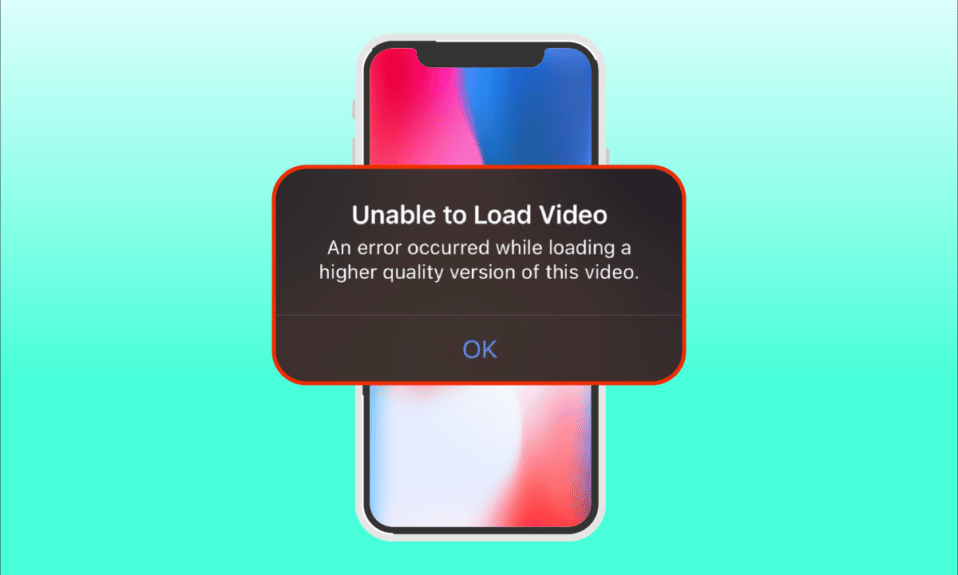
iPhone este un smartphone excelent, bine cunoscut pentru inovație, caracteristici și design. Este una dintre cele mai căutate mărci, în principal printre profesioniști și oameni de afaceri. Folosesc tehnologie avansată pentru a captura videoclipuri de înaltă calitate. Cu toate acestea, ele sunt, de asemenea, predispuse să provoace erori. Recent, mai mulți utilizatori au raportat că se confruntă cu problema, a apărut o eroare la încărcarea unei versiuni de calitate superioară a acestui videoclip atunci când încearcă să deschidă un videoclip prin aplicația de fotografii. Dacă sunteți frustrat de această problemă în imposibilitatea de a încărca videoclipul, a apărut o eroare, atunci este perfect de înțeles. În acest articol, vă vom ghida cum să remediați o eroare apărută la încărcarea unei versiuni de calitate superioară a acestui videoclip pe iPhone.
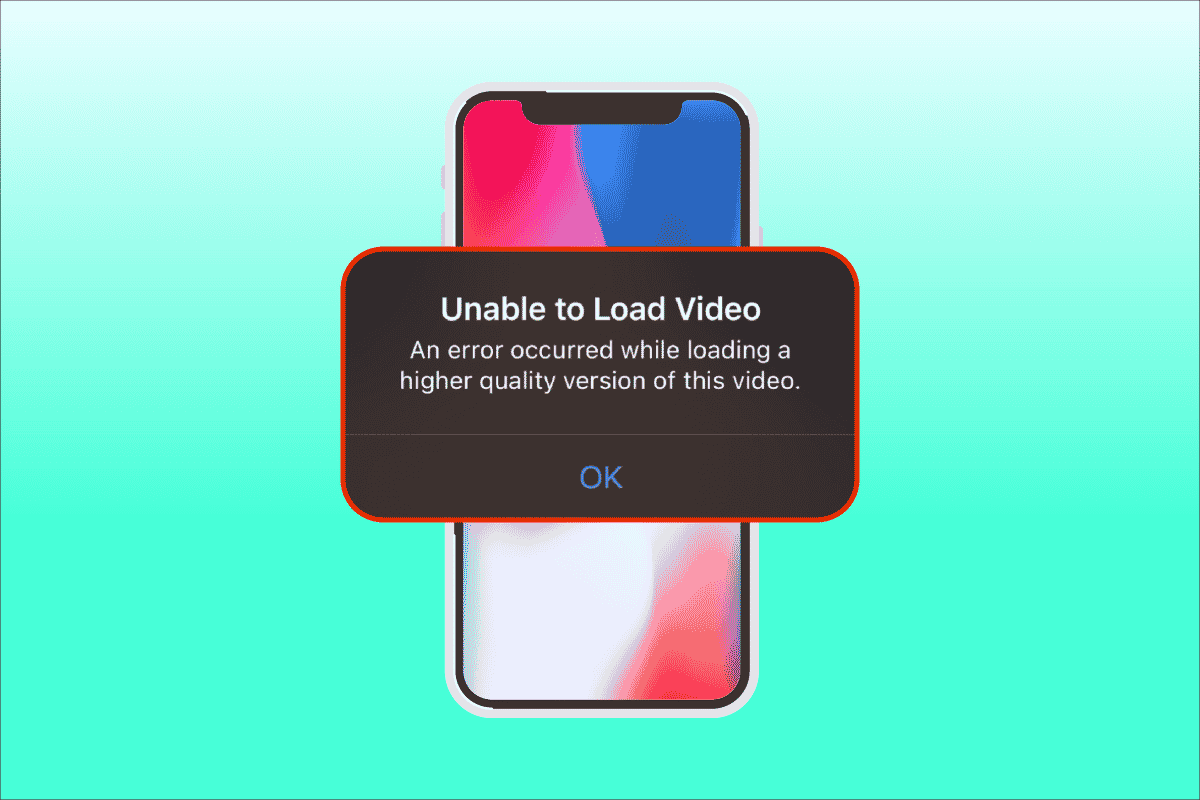
Cuprins
- Cum să remediați o eroare care a apărut la încărcarea unei versiuni de calitate superioară a acestui videoclip pe iPhone
- Metoda 1: Pași de bază de depanare
- Metoda 2: reactivați sincronizarea fotografiilor iCloud
- Metoda 3: Adăugați sau eliminați videoclipul cu probleme din Favorite
- Metoda 4: Mutați la Descărcați și păstrați originalele
- Metoda 5: Ștergeți stocarea iPhone
- Metoda 6: Activați date celulare nelimitate
- Metoda 7: Eroare de actualizare care cauzează aplicații
- Metoda 8: Faceți backup manual pentru iPhone prin iCloud
- Metoda 9: Editați anumite module multimedia
- Metoda 10: Dezactivați funcția Vizualizare Full HDR
- Metoda 11: Modificați rezoluția înregistrării video
- Metoda 12: Modificați setările camerei iPhone
- Metoda 13: Efectuați resetarea
- Metoda 14: Contactați asistența Apple
Cum să remediați o eroare care a apărut la încărcarea unei versiuni de calitate superioară a acestui videoclip pe iPhone
Există diverse motive și cauze în spatele problemei în imposibilitatea de a încărca videoclipul, a apărut o eroare, care sunt necesare pentru a le înțelege înainte de a trece direct la diagnosticare.
- Folosind versiunea iOS învechită pe iPhone.
- Prezența unei configurații irelevante prezente în setările camerei iPhone.
- Anumite module multimedia nepotrivite afectează încărcarea corectă a videoclipurilor de înaltă calitate.
- Disponibilitatea unui spațiu de stocare mai mic în iCloud sau iPhone.
- Prezența unor erori tehnice necunoscute în diferite componente software ale iPhone-ului.
- Probleme de conexiune la internet și router instabilă.
Acum că înțelegeți diversele cauze din spatele unei erori care a apărut în timpul încărcării unei versiuni de calitate superioară a acestei probleme video iPhone. Să ne uităm la soluții. Încercați fiecare metodă până când găsiți soluția potențială.
Notă: Am folosit modelul de telefon iPhone 13 Pro doar în scop ilustrativ.
Metoda 1: Pași de bază de depanare
Această primă metodă constă în modalități simple de depanare pentru a efectua inițial. Acestea pot părea o prostie, dar este imperativ să verificați cele mai mici lucruri pentru orice remediere tehnică. Prin urmare, asigurați-vă că verificați toate soluțiile de depanare de bază oferite de mai jos una câte una pentru a remedia problema în imposibilitatea de a încărca videoclipul, a apărut o eroare.
1. Verificați conexiunea la internet
Viteza și calitatea conectivității sunt componentele importante necesare pentru o conexiune stabilă la internet. Dacă există vreo problemă de rețea, atunci este posibil ca aplicația foto prezentă în iPhone să nu poată accesa serverul Apple. Prin urmare, asigurați-vă că verificați că conexiunea dvs. wi-fi sau de date celulare funcționează bine. Acest lucru se poate face cu ușurință prin rularea unui SpeedTest. Odată ce internetul este stabil, încercați să accesați videoclipul pe care nu l-ați putut încărca.
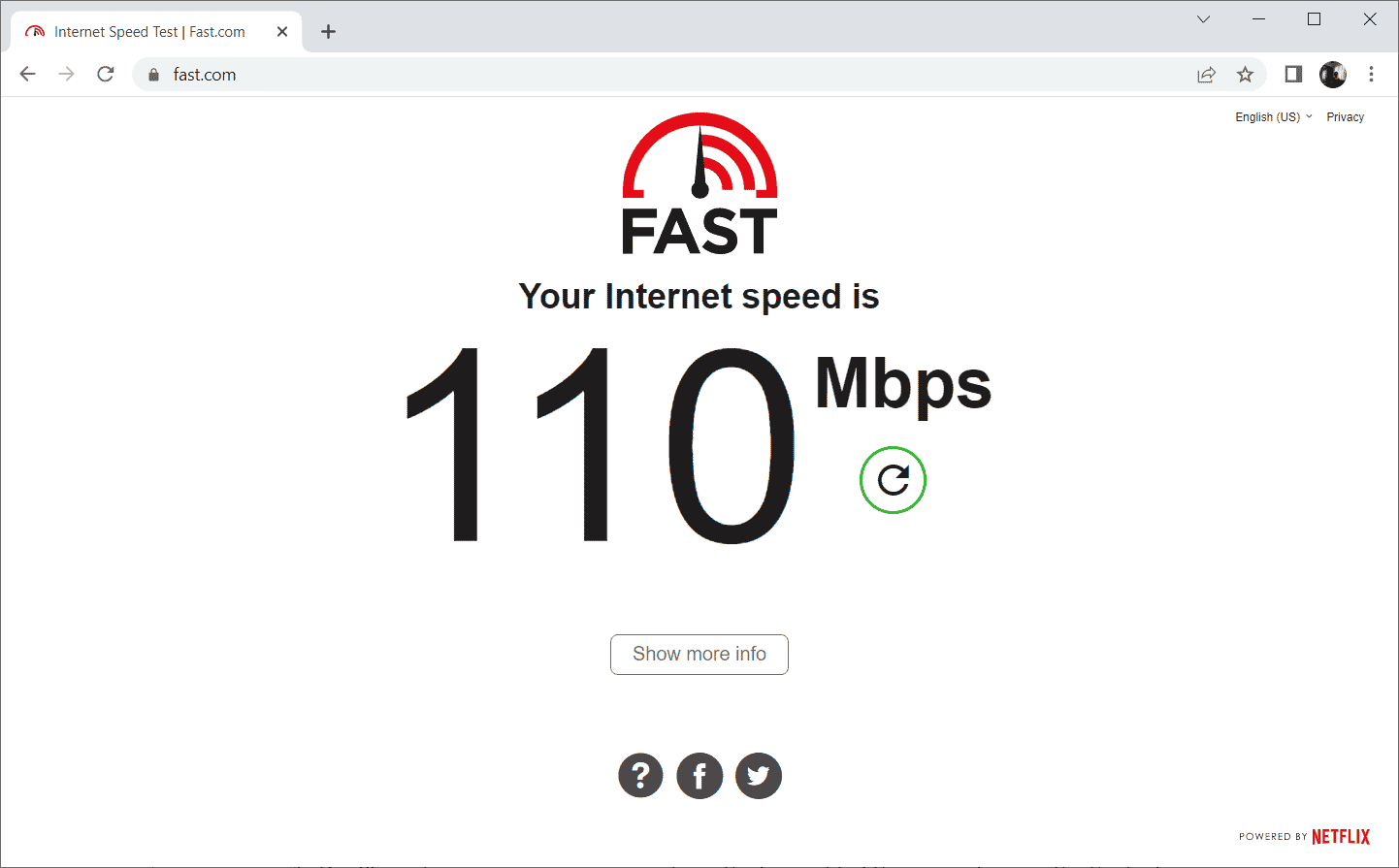
2. Activați Modul Avion
Modul Avion creat inițial pentru utilizatorii care se îmbarcă în avion. Cu toate acestea, astăzi sunt folosite pentru a vă opri serviciul telefonic și conexiunea la rețea pentru o anumită perioadă de timp. În acest fel, dacă se găsește vreo eroare relevantă, atunci o rezolvă odată ce activați și dezactivați modul avion, care, la rândul său, asigură încărcarea videoclipurilor de eroare fără nicio întrerupere pe iPhone. Iată cum să o faci.
1. Pe pagina ecranului de pornire al iPhone, glisați în jos în partea din dreapta sus a ecranului pentru a deschide Centrul de control .
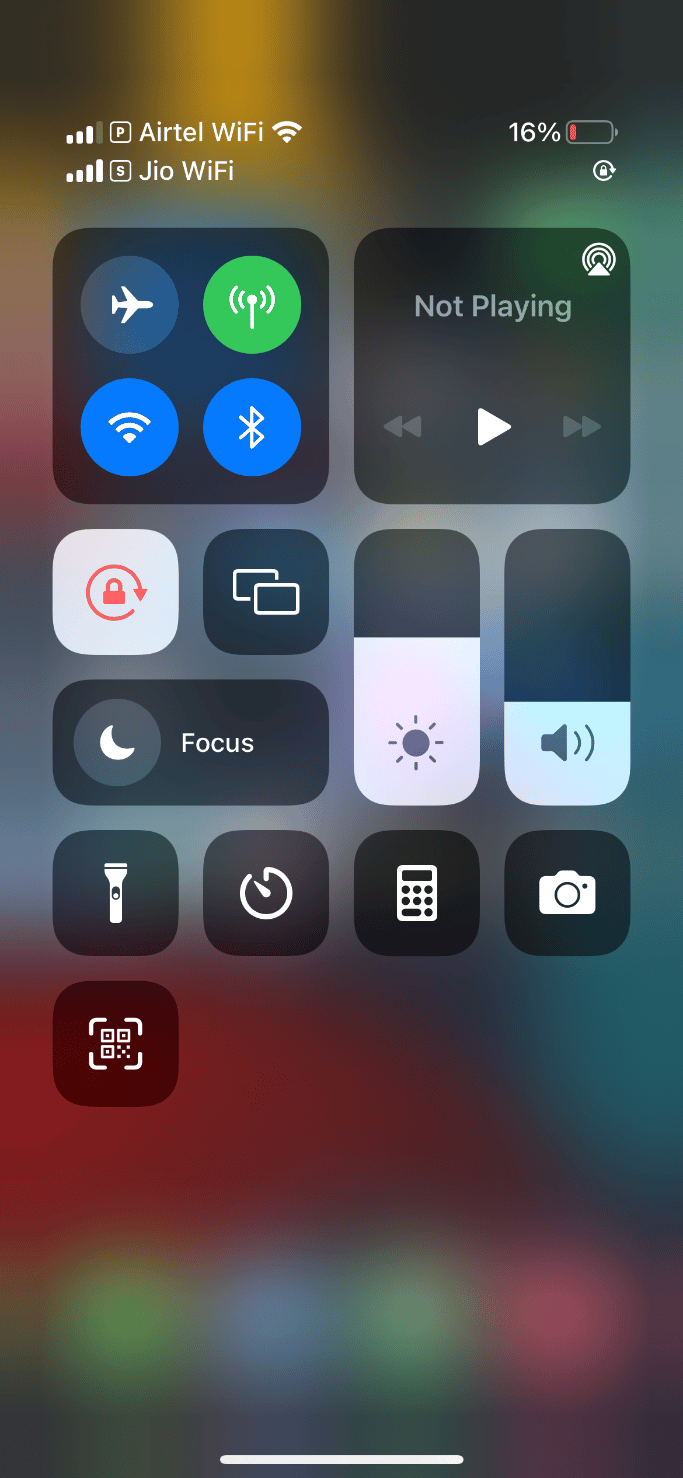
2. Atingeți pictograma avion pentru a activa Modul Avion .
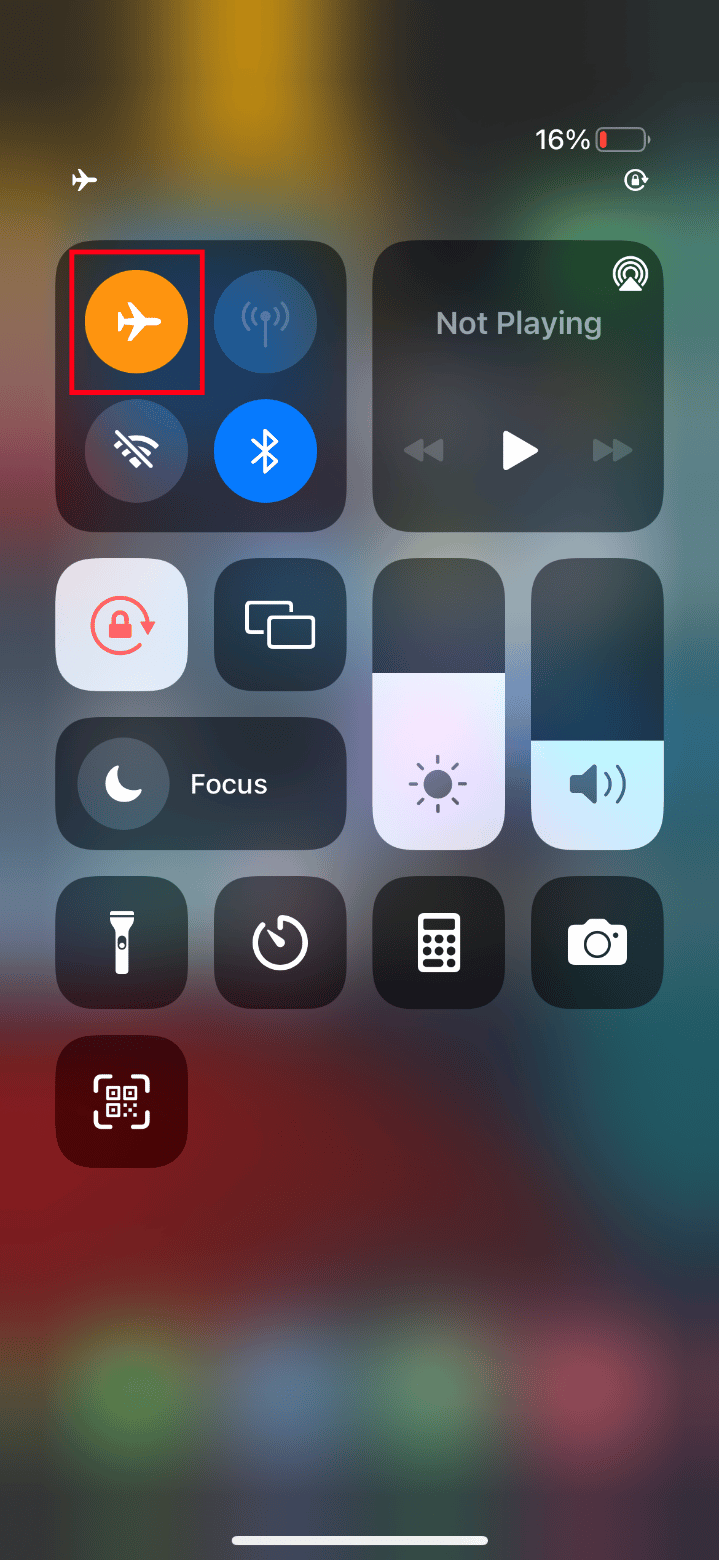
3. Așteptați cel puțin zece secunde.
4. Acum, apăsați din nou pictograma avion pentru a dezactiva modul Avion activat.
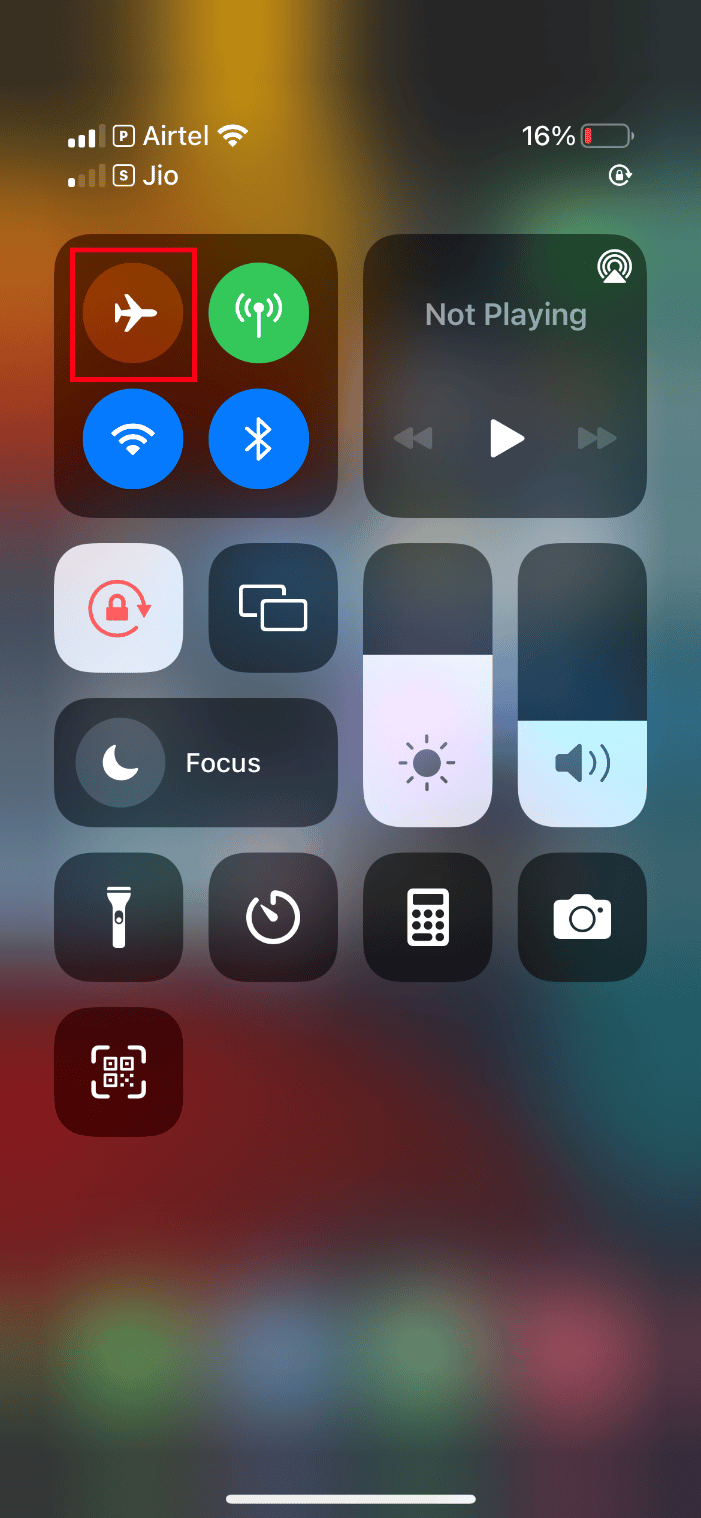
Odată terminați acești pași, încercați să încărcați videoclipul de eroare și verificați dacă îl puteți vizualiza fără nicio problemă.
Citiți și: Remediați iPhone nedetectat în Windows 10
3. Reporniți iPhone-ul
Repornirea telefonului vă ajută întotdeauna la rezolvarea oricărei probleme tehnice. Această metodă este una proeminentă, deoarece vă reseta complet telefonul și curăța întreaga memorie a dispozitivului. Prin urmare, acest pas este obligatoriu pentru a face unul.
1. Pe iPhone, apăsați și mențineți apăsat butonul Sleep și butonul de reducere a volumului împreună.
2. Acum, apare un ecran de diapozitiv pentru oprire. Apoi, glisați cursorul de la stânga la dreapta și opriți telefonul.
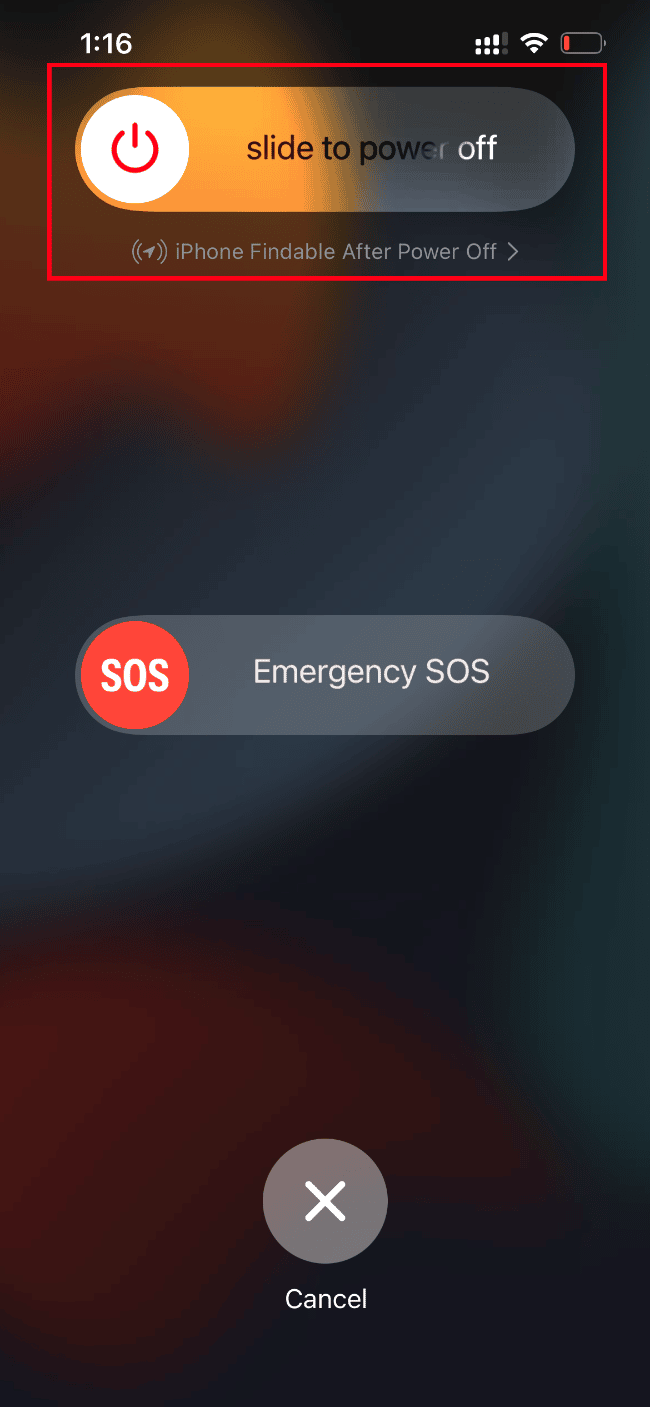
3. Așteptați cel puțin 15 până la 30 de secunde. Apoi, pentru a-l reporni, apăsați și mențineți apăsat butonul Sleep până când pictograma Apple apare pe ecranul iPhone-ului dvs.
În sfârșit, încercați acum să lansați videoclipul pe care nu îl puteți încărca mai devreme.
4. Conectați-vă înapoi la iPhone
Mai întâi deconectați-vă și apoi conectarea are capacitatea de a vă reînnoi întregul iPhone dacă există vreo eroare tehnică temporară prezentă pe dispozitiv. Prin urmare, pentru a rezolva imposibilitatea încărcării videoclipului, a apărut o eroare pe iPhone, conectați-vă înapoi la dispozitivul dvs. iPhone urmând pașii de mai jos.
1. Lansați aplicația Setări pe iPhone.
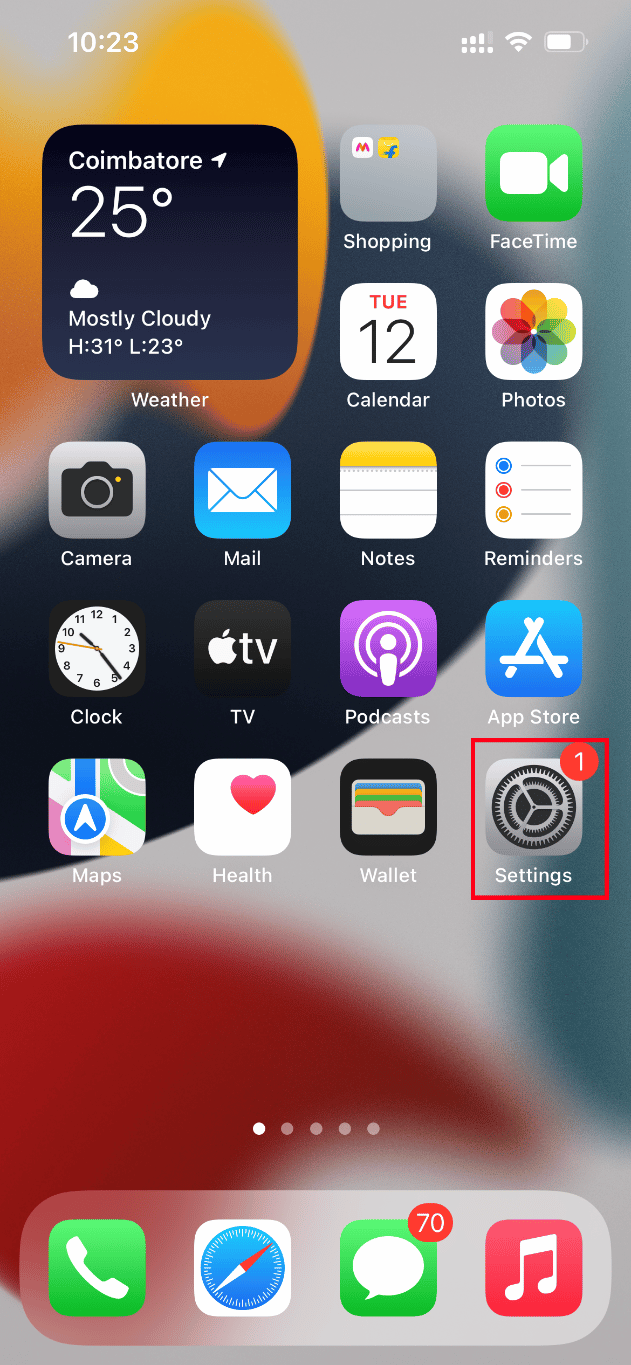
2. Atingeți opțiunea ID Apple .
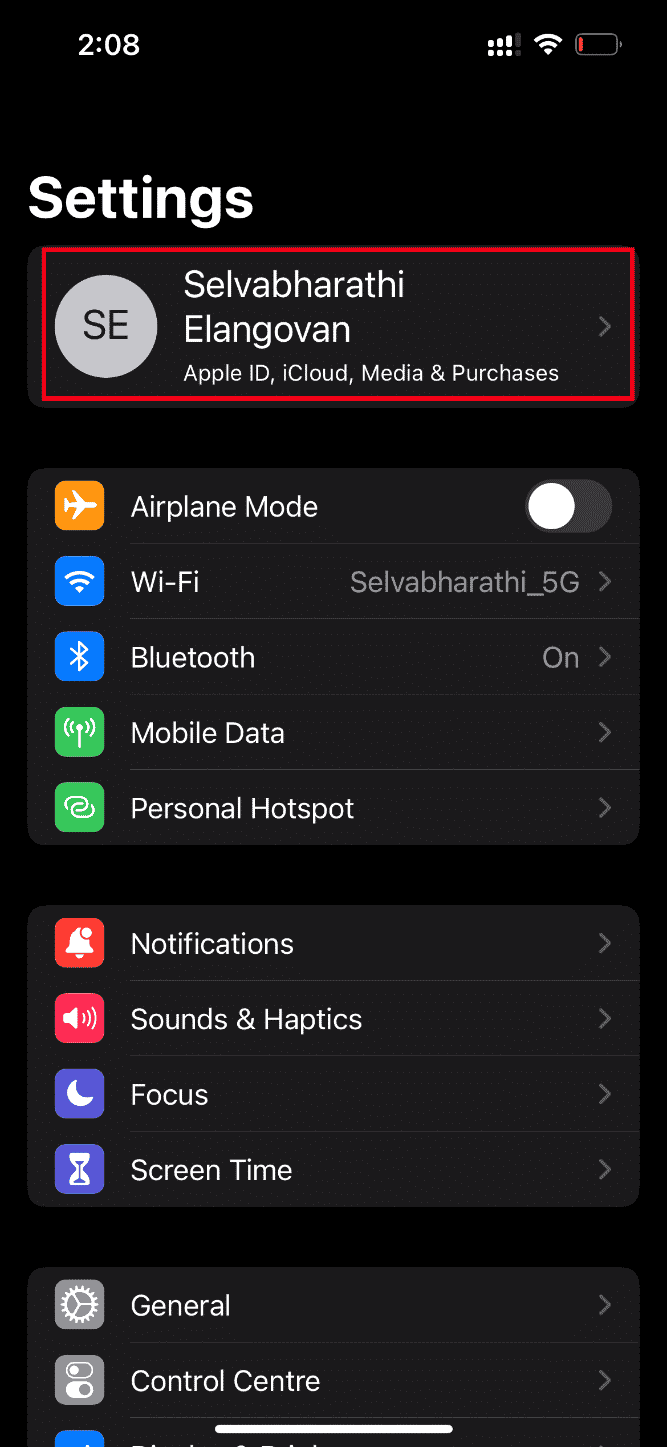
3. Atingeți butonul Deconectare , așa cum se arată.
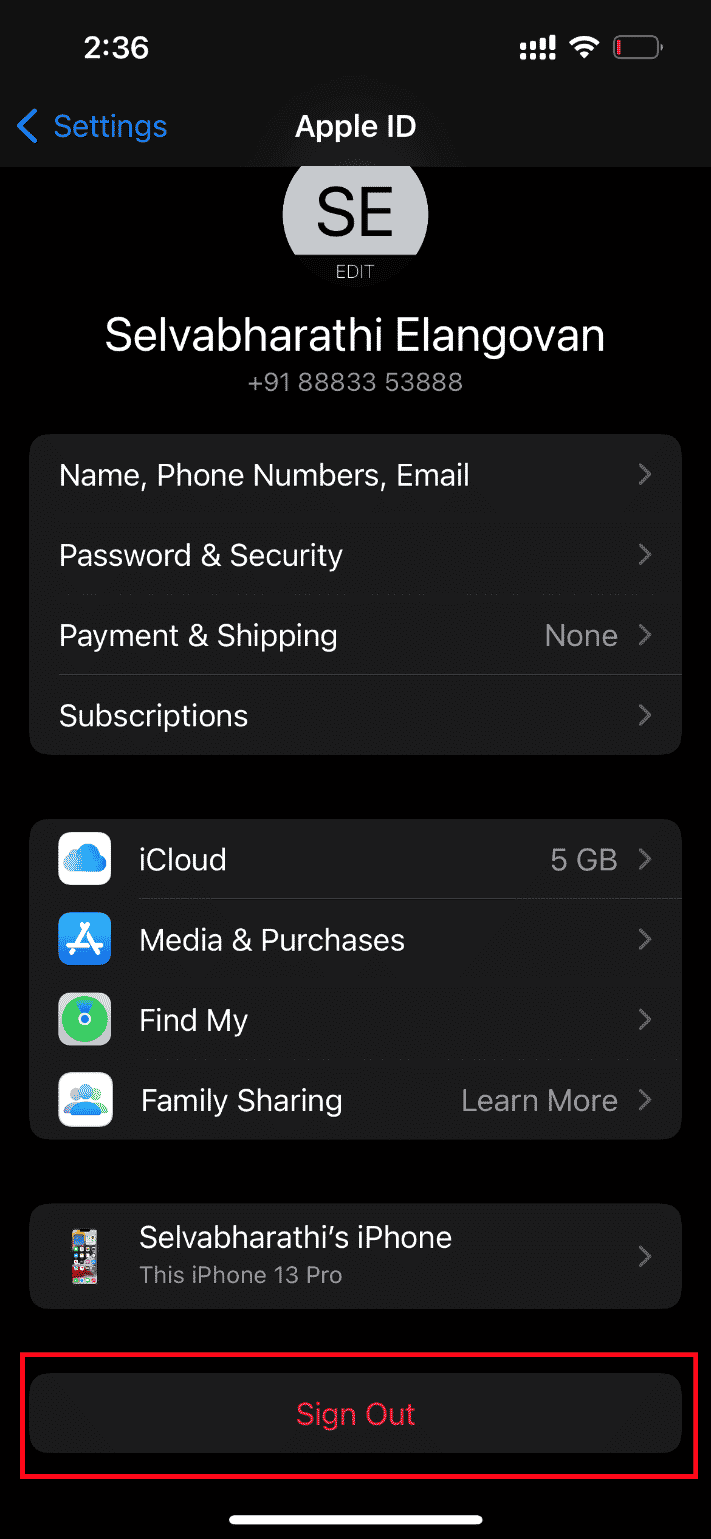
4. Odată deconectat, reporniți iPhone-ul .
5. Introduceți datele de conectare și conectați- vă din nou la iPhone.
În cele din urmă, încercați să încărcați videoclipul problematic și verificați dacă această metodă a reușit pentru a remedia problema în imposibilitatea de a încărca videoclipul, a apărut o eroare.
Citiți și: Remediați notificarea mesajului iPhone care nu funcționează
5. Upgrade iOS
Actualizarea este o parte integrantă a oricărui sistem de operare. Acest lucru se datorează faptului că producătorii lansează o versiune actualizată a tuturor sistemului de operare prin remedierea erorilor și erorilor predominante. De fapt, această ultimă versiune este inclusă și cu noi funcții de securitate și compatibilitate. Acum, aceste motive justifică importanța unei actualizări. În ceea ce privește un iPhone, de obicei au activat un mod automat care monitorizează în mod regulat disponibilitatea actualizării și efectuează singur sarcina de actualizare. Cu toate acestea, îl puteți verifica și actualiza manual. Să vedem cum.
1. Atingeți opțiunea Setări iPhone.
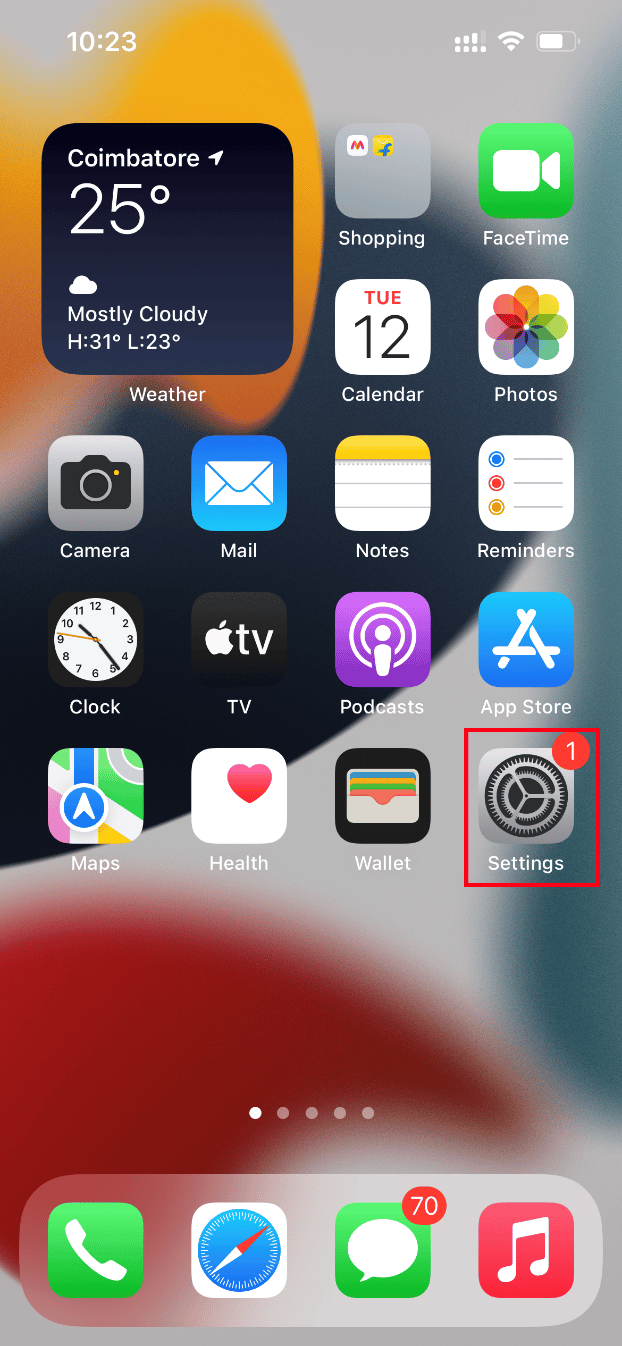
2. Derulați în jos și găsiți fila General pentru a lansa setările generale. Apoi, atingeți-l.
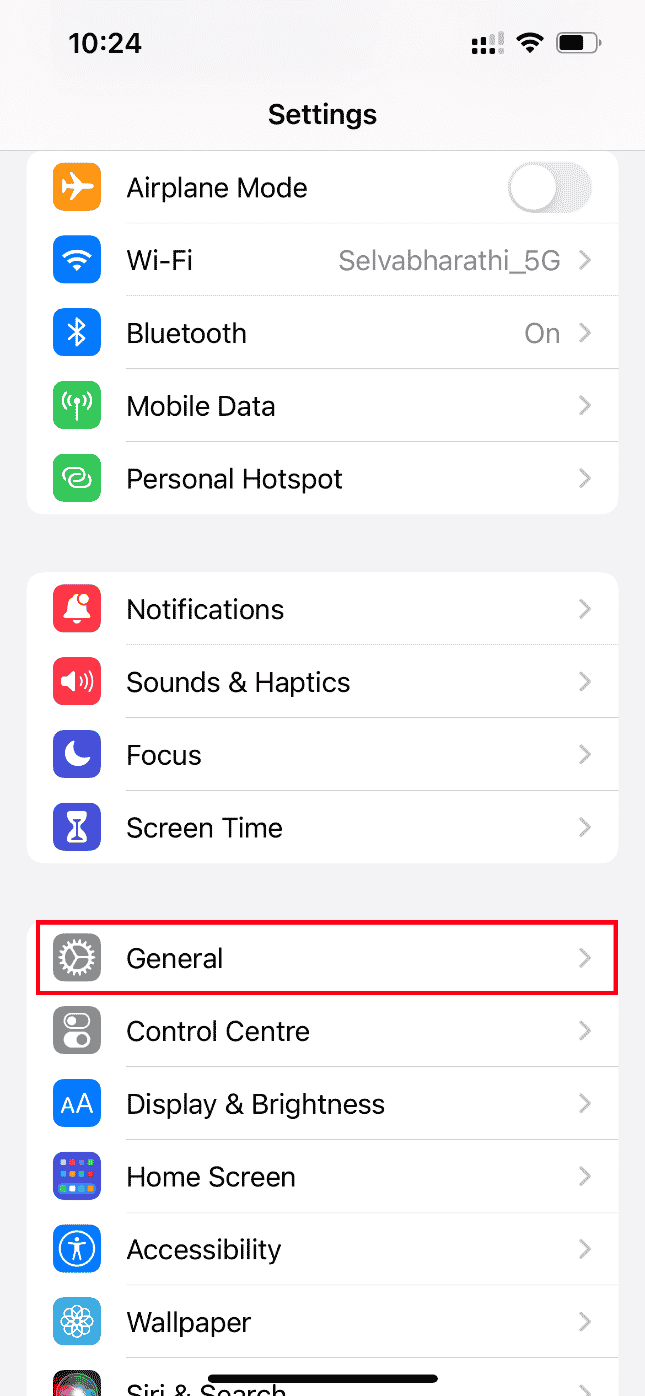
3. Sub Setări generale , apăsați pe Actualizare software .
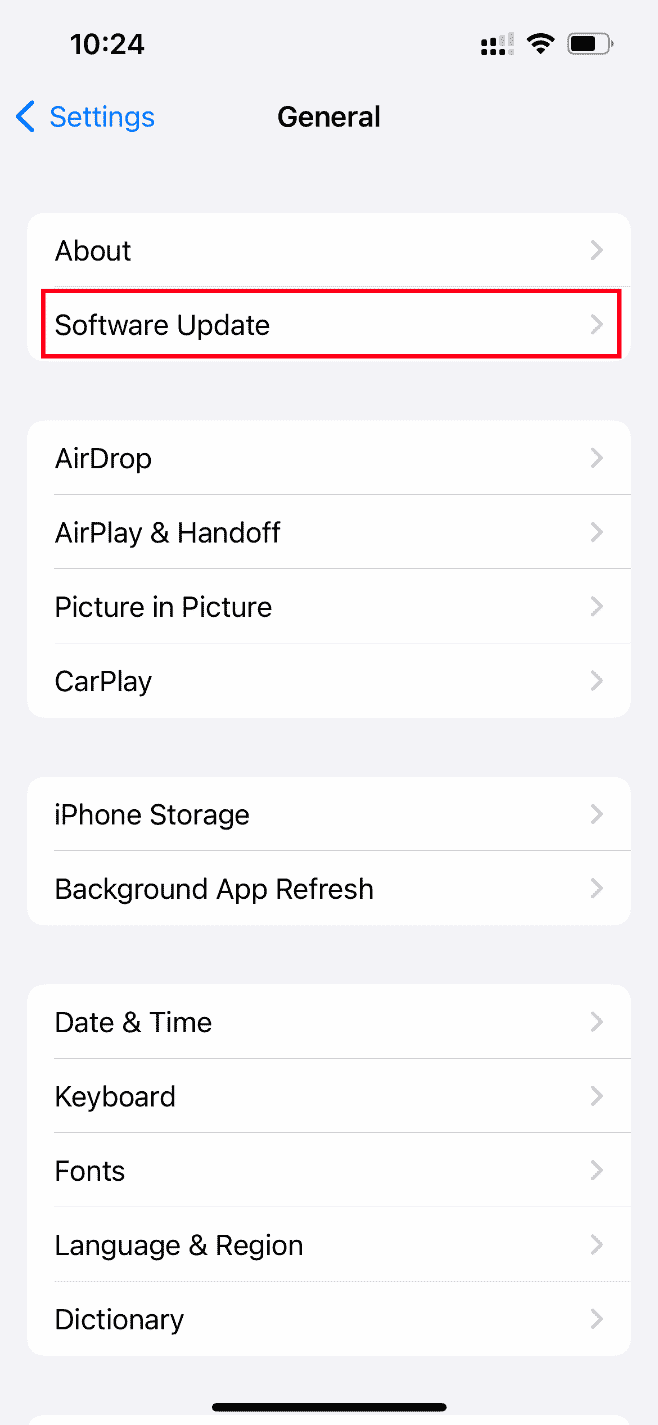
4. Dacă iPhone-ul dvs. este complet actualizat, atunci veți găsi mesajul iOS este actualizat .
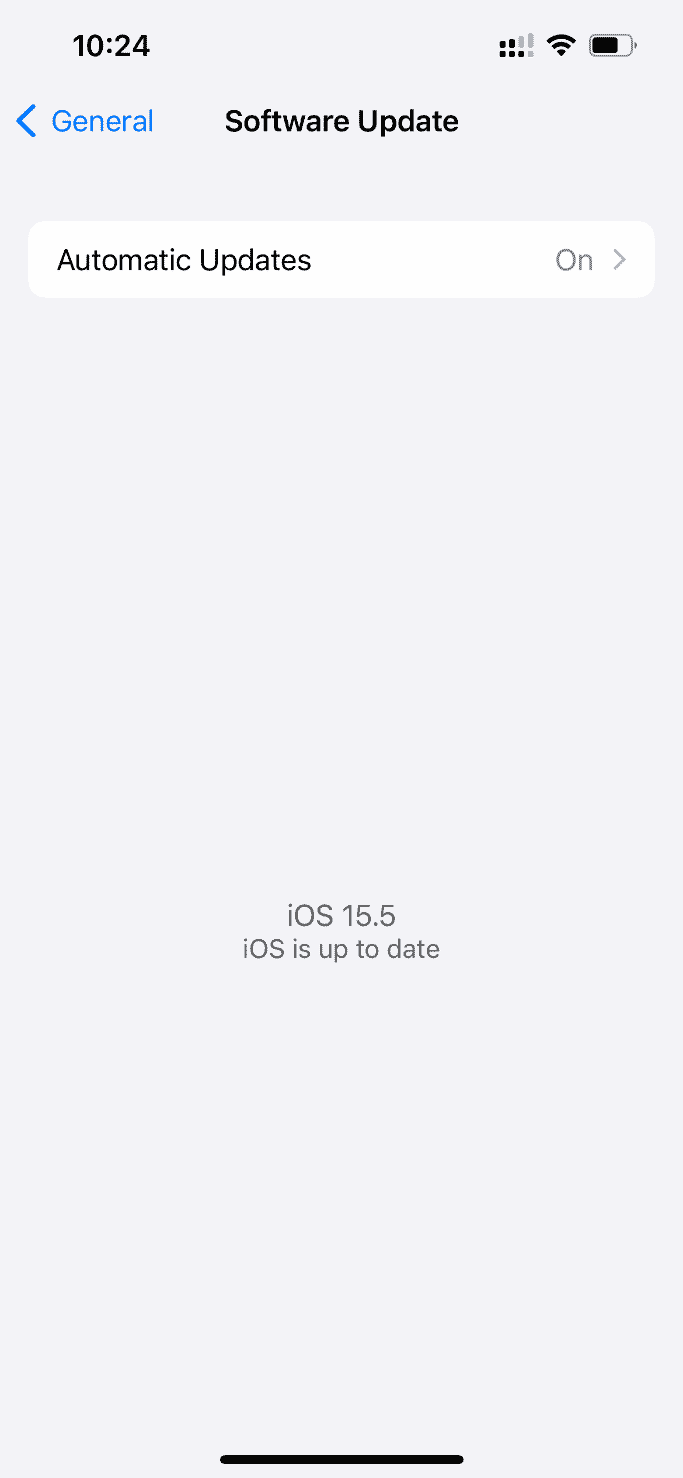
5. Dacă nu, atunci apăsați butonul Descărcare și instalare pentru a actualiza manual.
6. Încă o dată, atingeți Instalare pentru a descărca versiunea recentă a iOS.
Citește și: Cum să dezactivezi Livrarea în liniște pe iMessage
6. Verificați pagina de stare a sistemului
Uneori este posibil ca aplicația Fotografii să nu reușească să încarce videoclipuri de pe iCloud din cauza problemelor de server. Prin urmare, trebuie să accesați pagina Starea sistemului Apple și să verificați dacă există o problemă relevantă dată de echipa Apple în secțiunea de fotografii. Dacă problema este listată, atunci trebuie să așteptați până când echipa o rezolvă, ceea ce poate dura ceva timp.
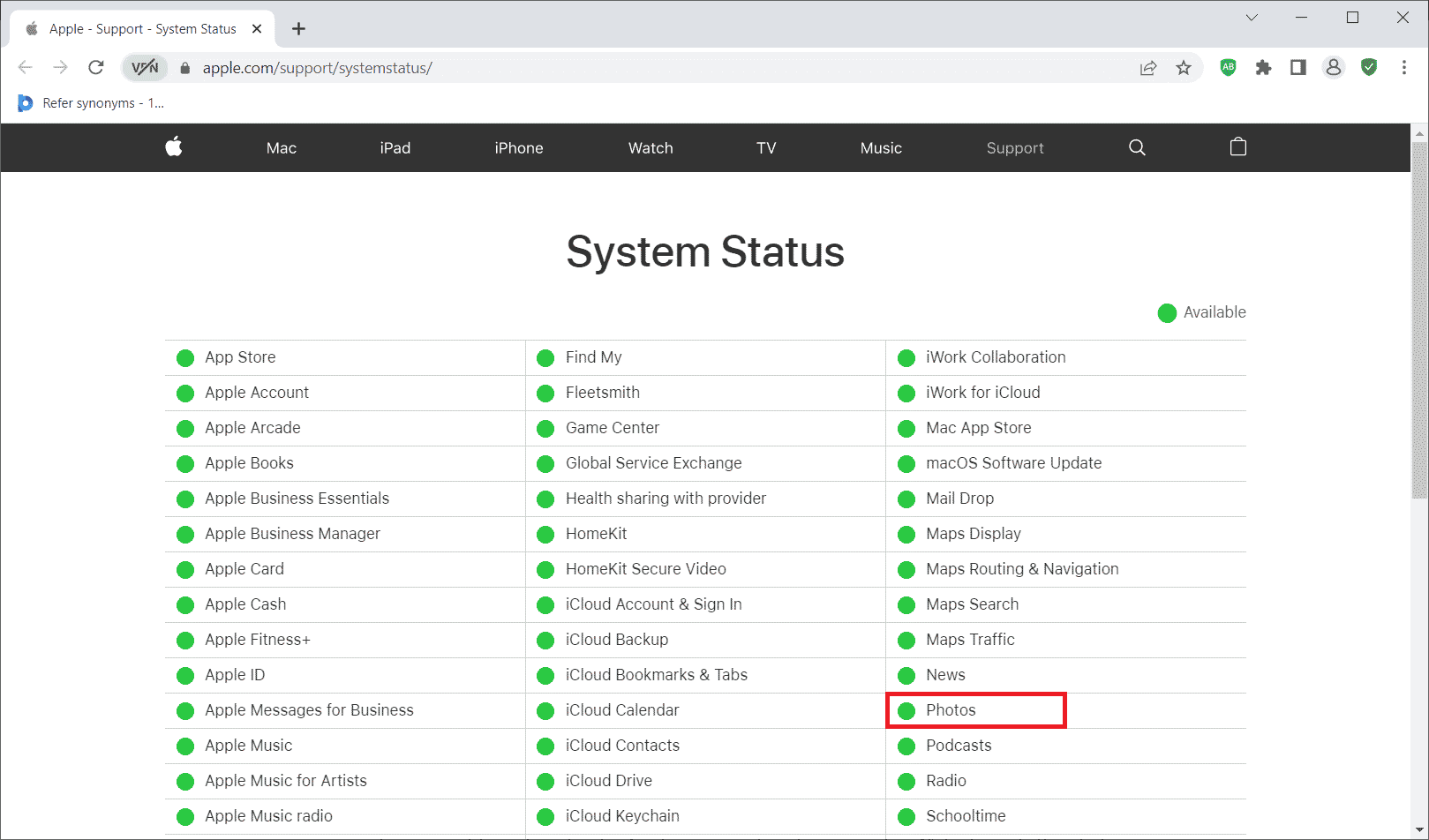
7. Reporniți routerul
Încercați să reporniți browserul. Acest lucru se datorează faptului că această acțiune eradică orice defecțiune tehnică ciudată, dacă este prezentă de la capătul routerului. Alternativ, puteți încerca o conexiune Wi-Fi diferită pentru a verifica dacă ajută la rezolvarea problemei de încărcare. Citiți ghidul nostru pentru a reporni routerul.

8. Importați videoclipuri în iMovie
Mulți utilizatori au raportat că această metodă a funcționat destul de bine. Tot ce trebuie să faceți este să importați videoclipul problematic în iMovie și să îl redați. Apoi, verificați dacă rezolvă problema erorii de încărcare.
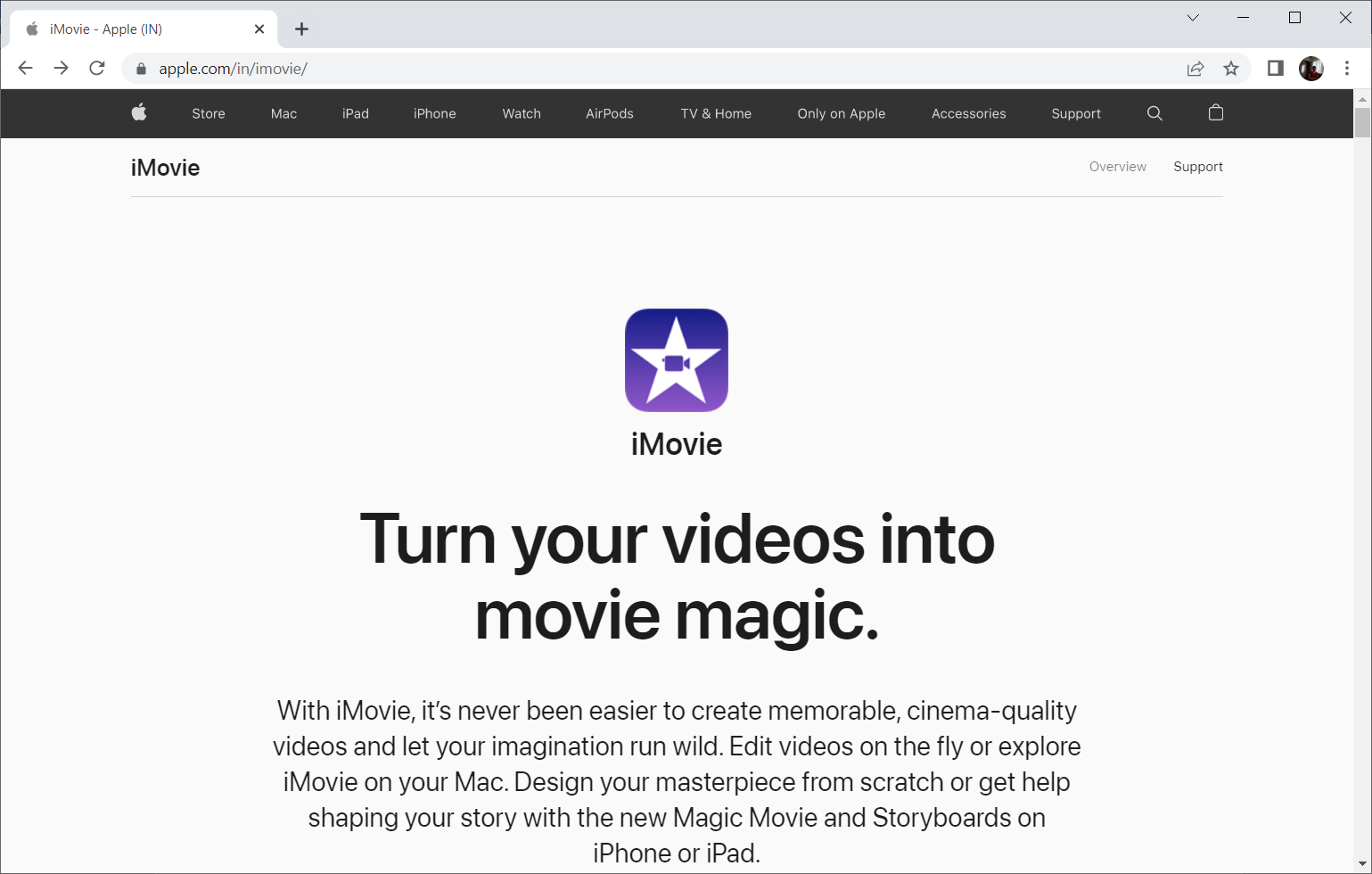
Citiți și: Cum să proiectați iPhone pe Firestick
9. Video duplicat
Uneori, duplicarea videoclipului problematic poate rezolva eroarea de încărcare. Iată cum să o faci.
1. Lansați aplicația Fotografii pe iPhone.
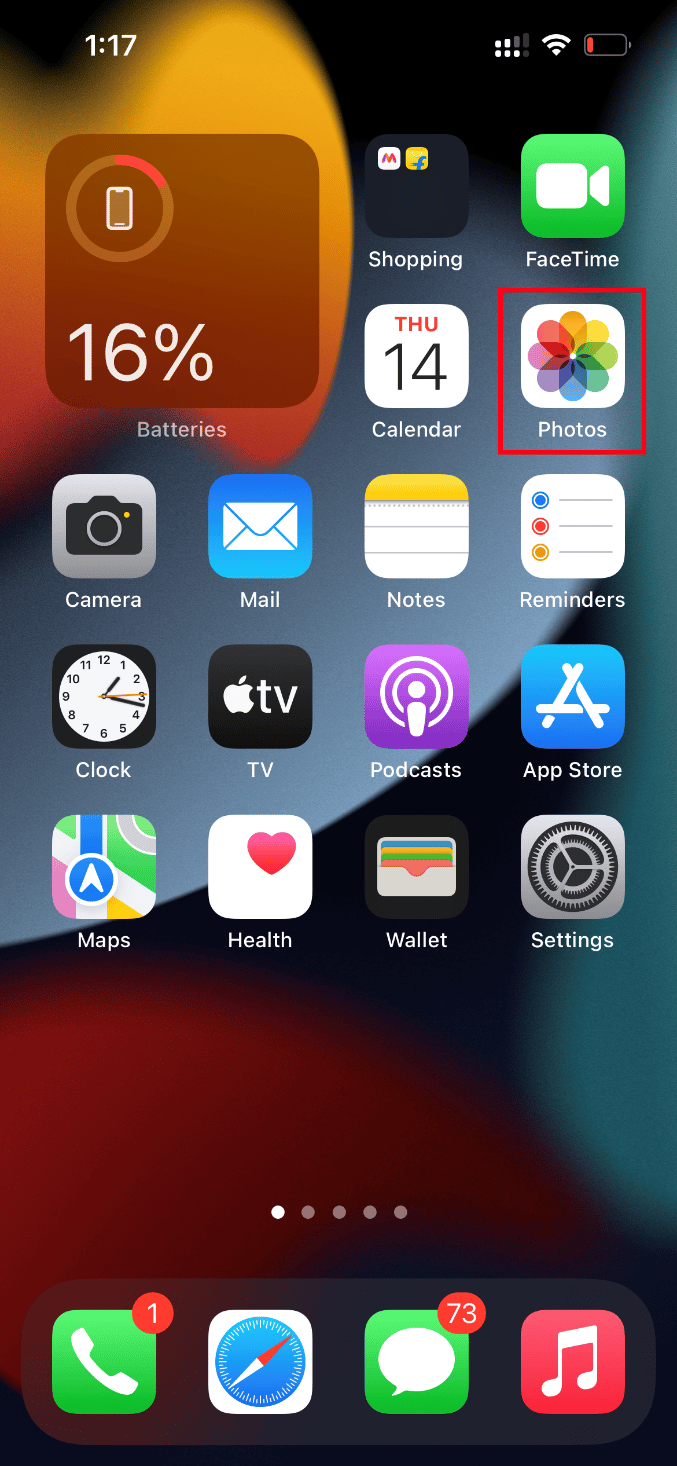
2. Selectați eroarea care provoacă videoclipul și atingeți pictograma Partajare .
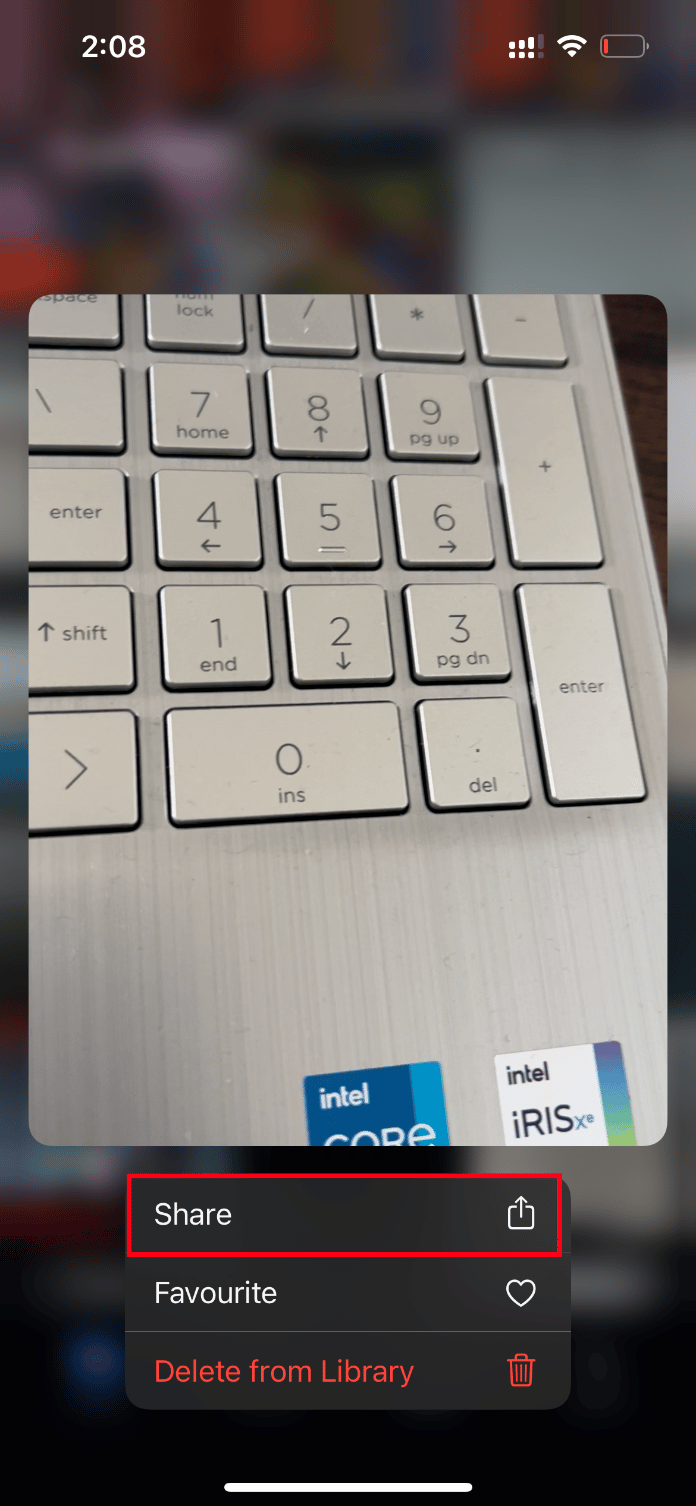
3. Apoi, atingeți opțiunea Duplicare din pagina Partajare .
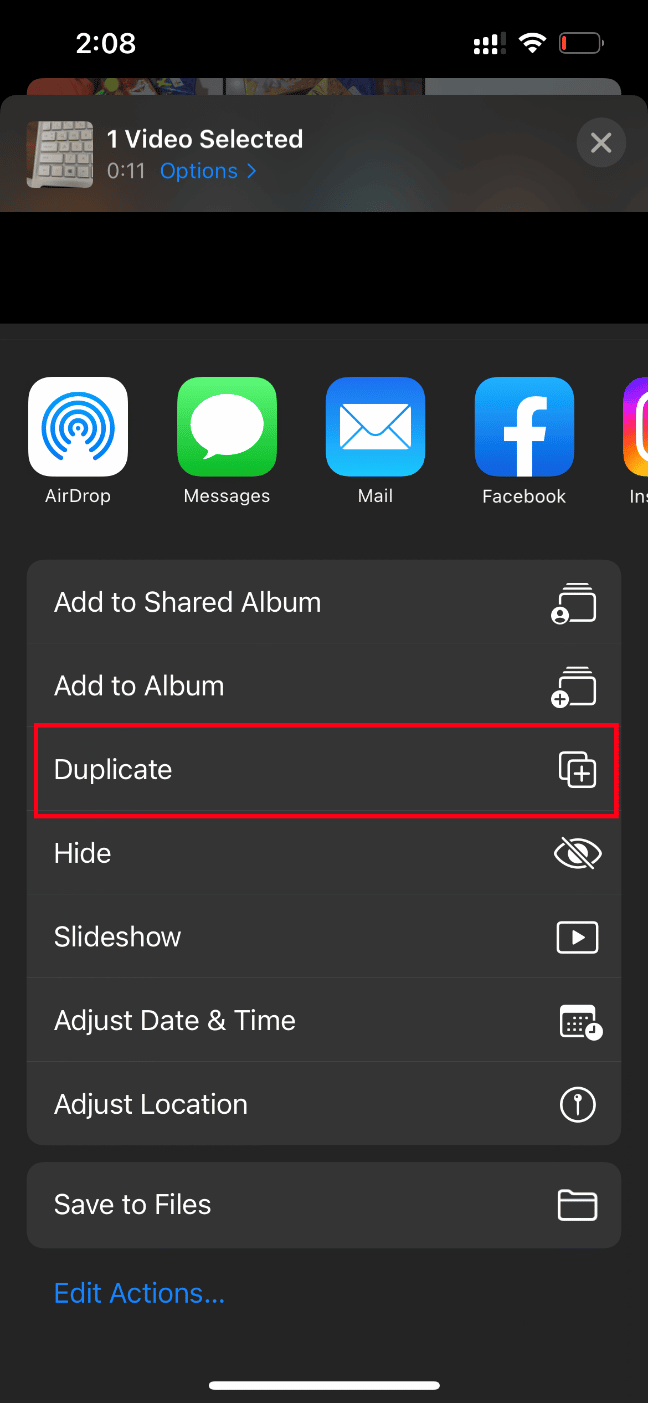
Aceasta creează o copie nouă exactă a videoclipului existent. Apoi, lansați videoclipul duplicat și verificați dacă eroarea este ștearsă.
10. Încărcați videoclipul în albumul partajat
Verificați dacă a apărut o eroare la încărcarea unei versiuni de calitate superioară a acestui videoclip. Problema iPhone poate fi rezolvată prin încărcarea videoclipului dorit în funcția de album partajat. Iată cum să o faci.
1. Lansați aplicația Fotografii pe iPhone.
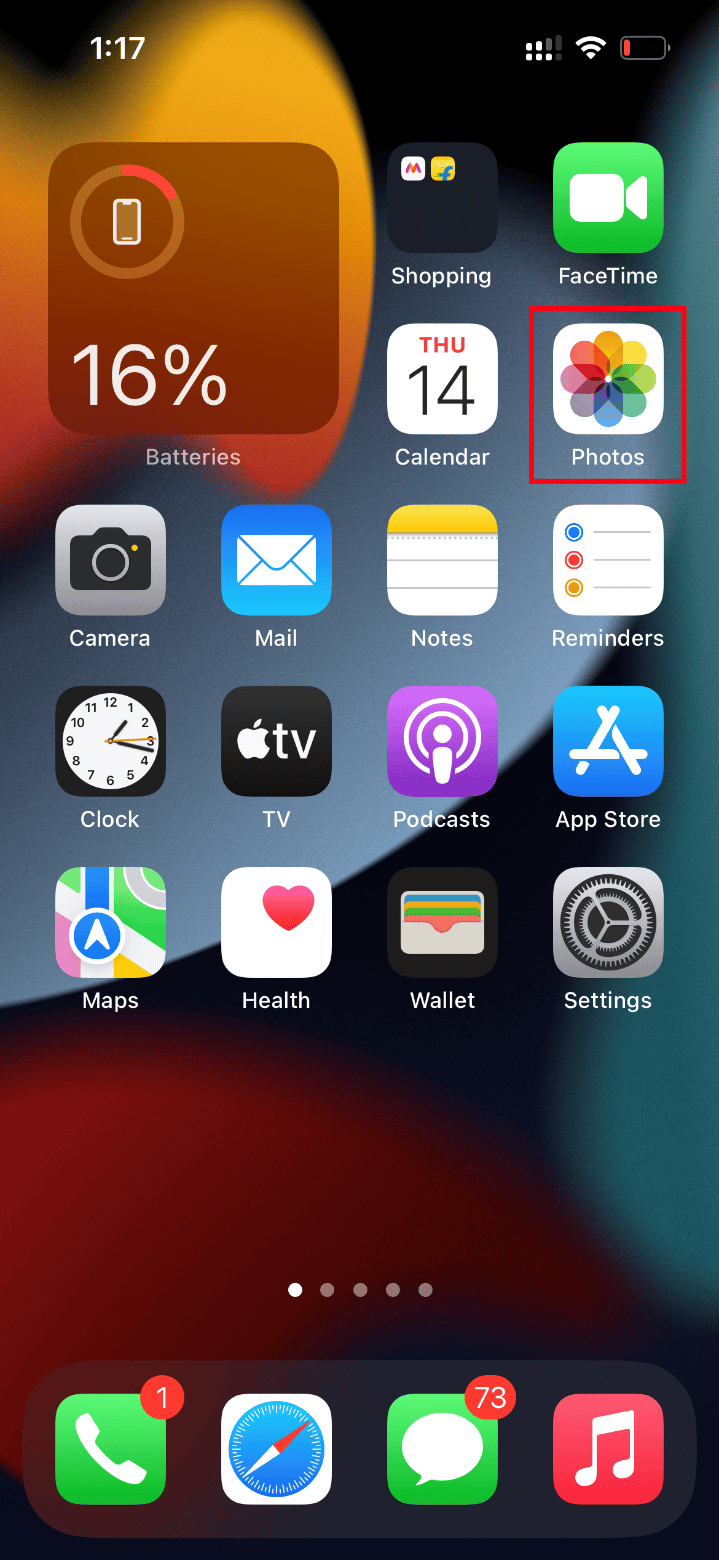
2. Selectați eroarea care provoacă videoclipul și atingeți pictograma Partajare .
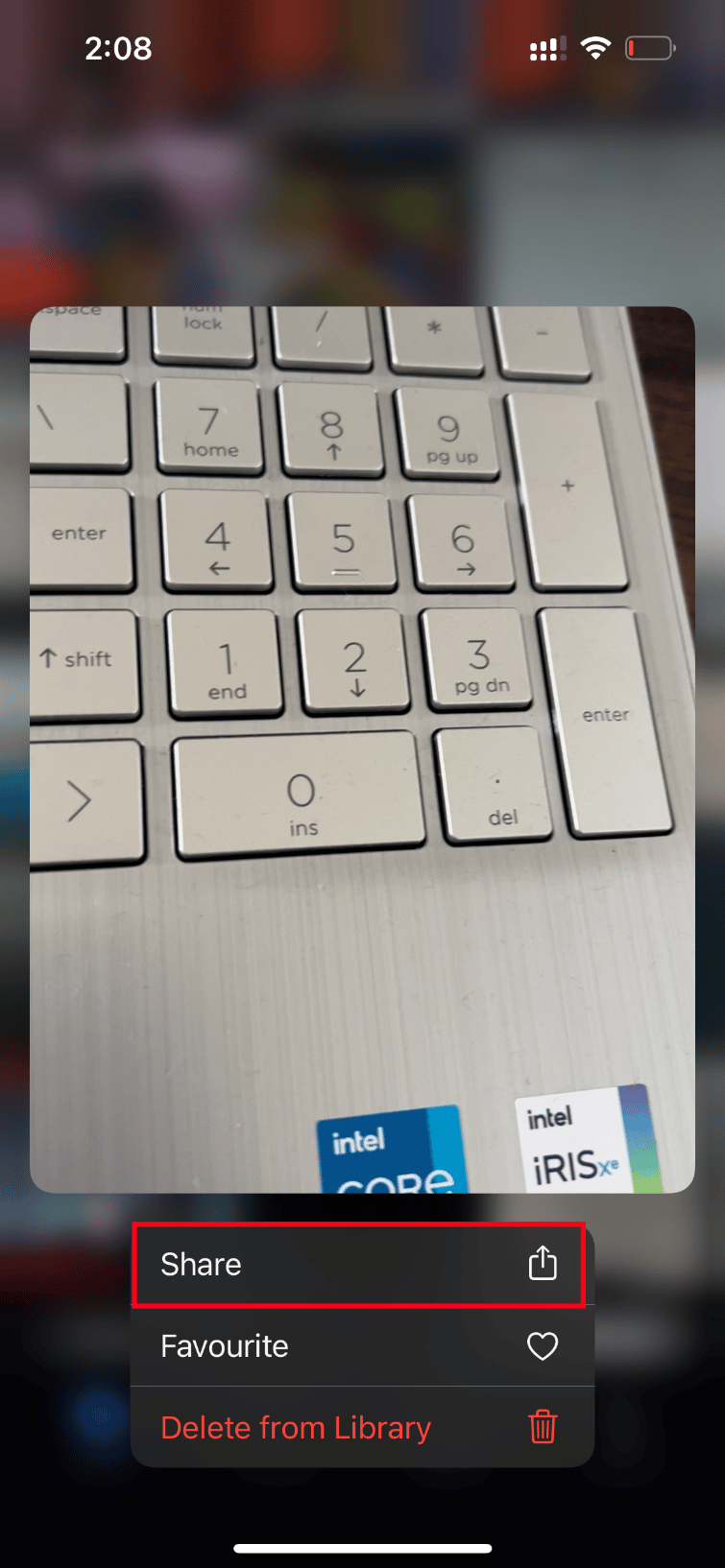
3. Acum, atingeți opțiunea Adăugați la albumul partajat din pagina Partajare .
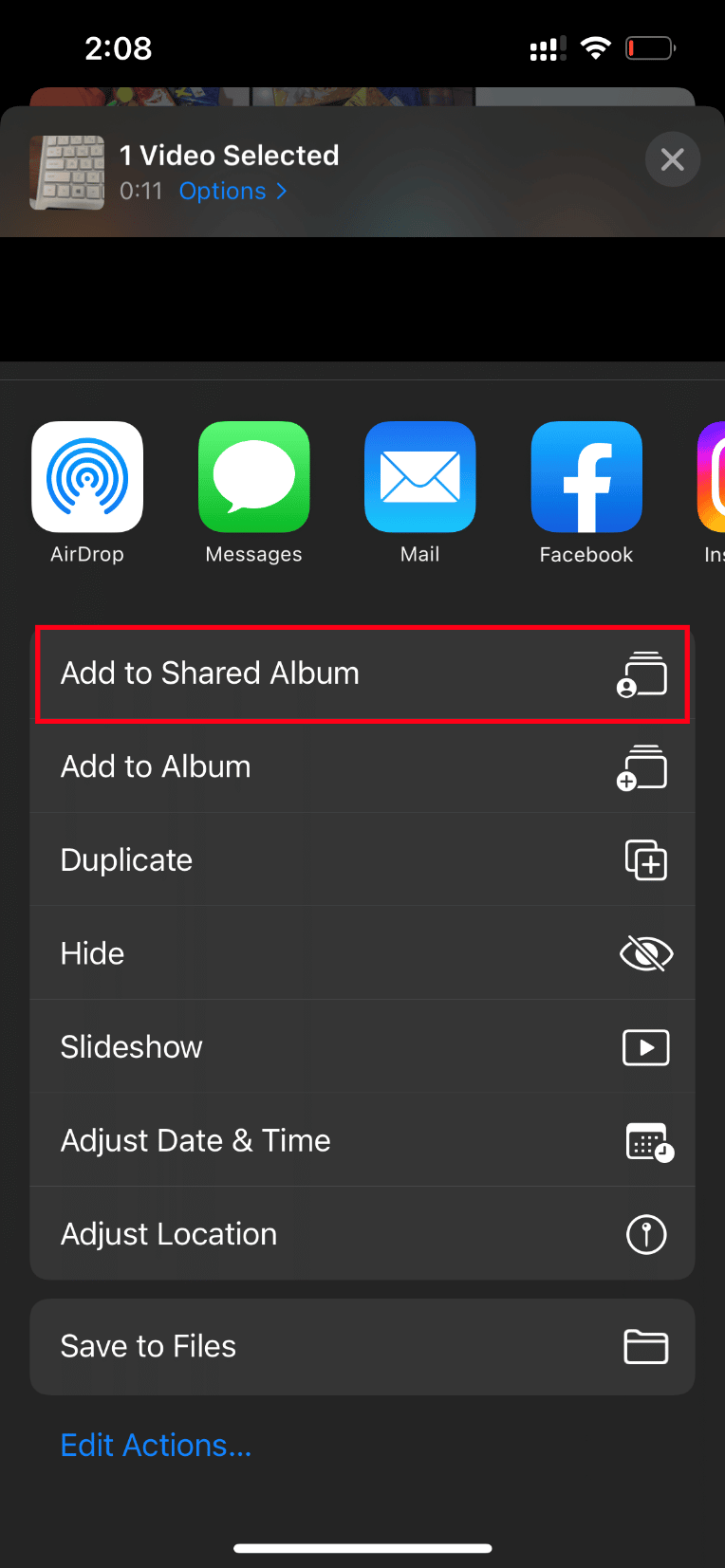
4. Acum, tastați numele albumului cu care doriți să încărcați videoclipul și persoana căreia doriți să-l partajați. Apoi, urmați instrucțiunile date în continuare și adăugați videoclipul în Albume partajate.
În cele din urmă, redați videoclipul prin folderul album partajat și verificați dacă eroarea de încărcare a videoclipului este rezolvată.
Citiți și: Remediați apelul video WhatsApp nu funcționează pe iPhone și Android
11. Forțați repornirea aplicației Fotografii
Uneori, componentele semnificative își opresc funcționarea atunci când există o problemă tehnică prezentă în iPhone. În acest caz, trebuie să forțați procesul de repornire. Implementați instrucțiunile pentru a face acest lucru.
1. Apăsați și eliberați rapid butonul de creștere a volumului .
2. Apoi, apăsați și eliberați rapid butonul de reducere a volumului .
3. În cele din urmă, țineți apăsat butonul de repaus până când apare logo-ul Apple și apoi eliberați-l.
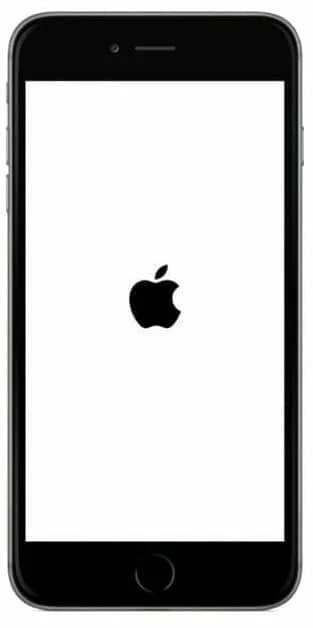
12. Dezactivați datele celulare
Uneori, aplicația Foto nu reușește să recupereze date de pe iCloud atunci când folosește date celulare. Prin urmare, dezactivați-l urmând pașii de mai jos pentru a șterge eroarea.
Notă: asigurați-vă că iPhone-ul este conectat la o rețea Wi-Fi .
1. Lansați aplicația Setări pe iPhone.
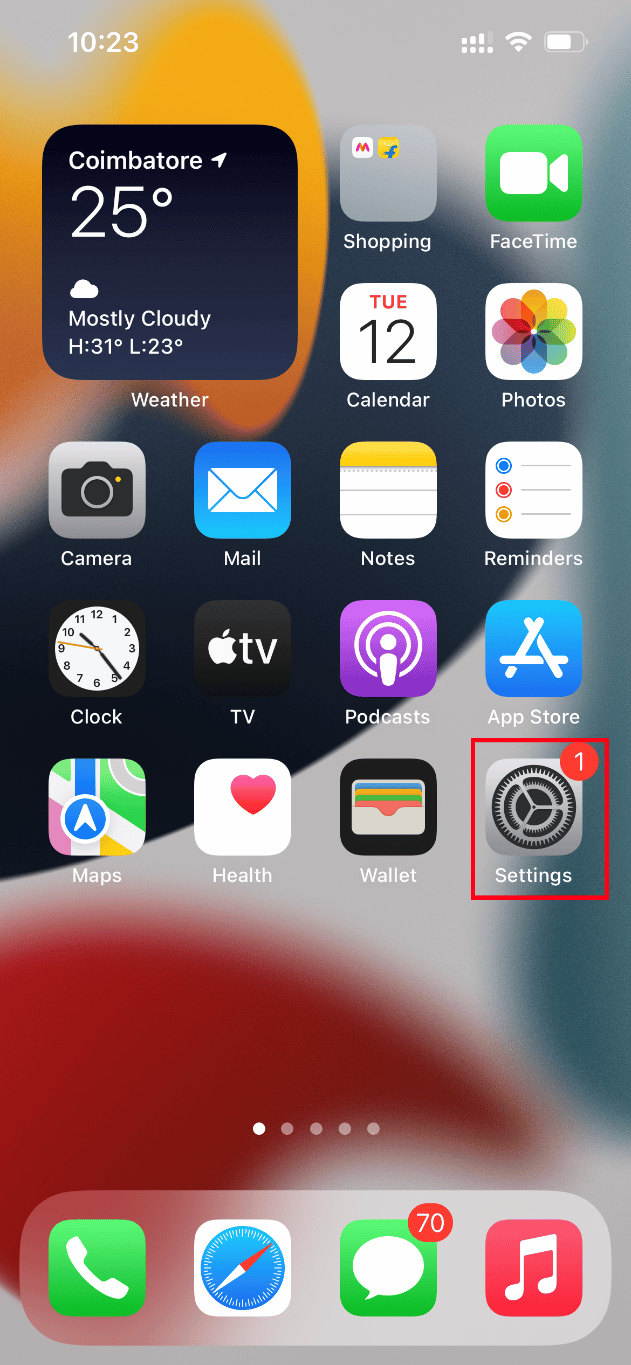
2. În pagina Setări , localizați și apăsați pe Fotografii .
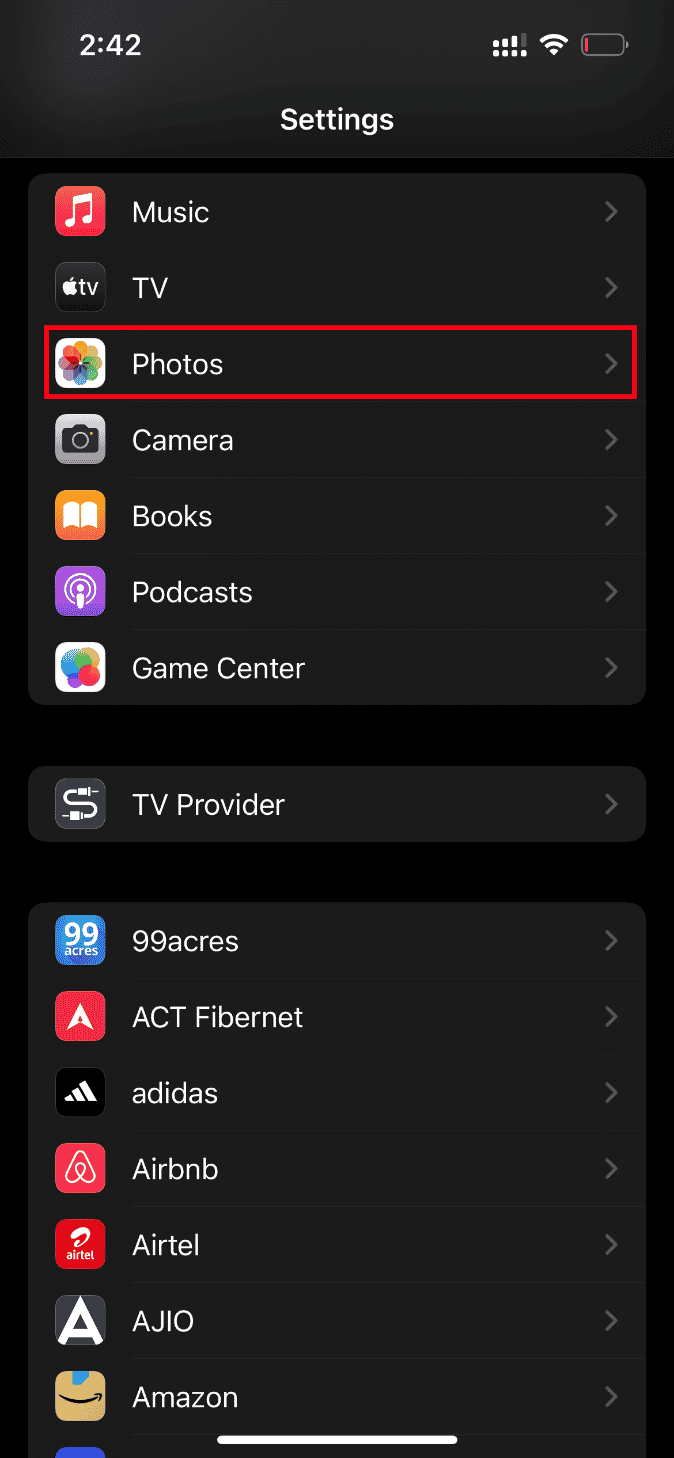
3. Apăsați pe Date mobile .
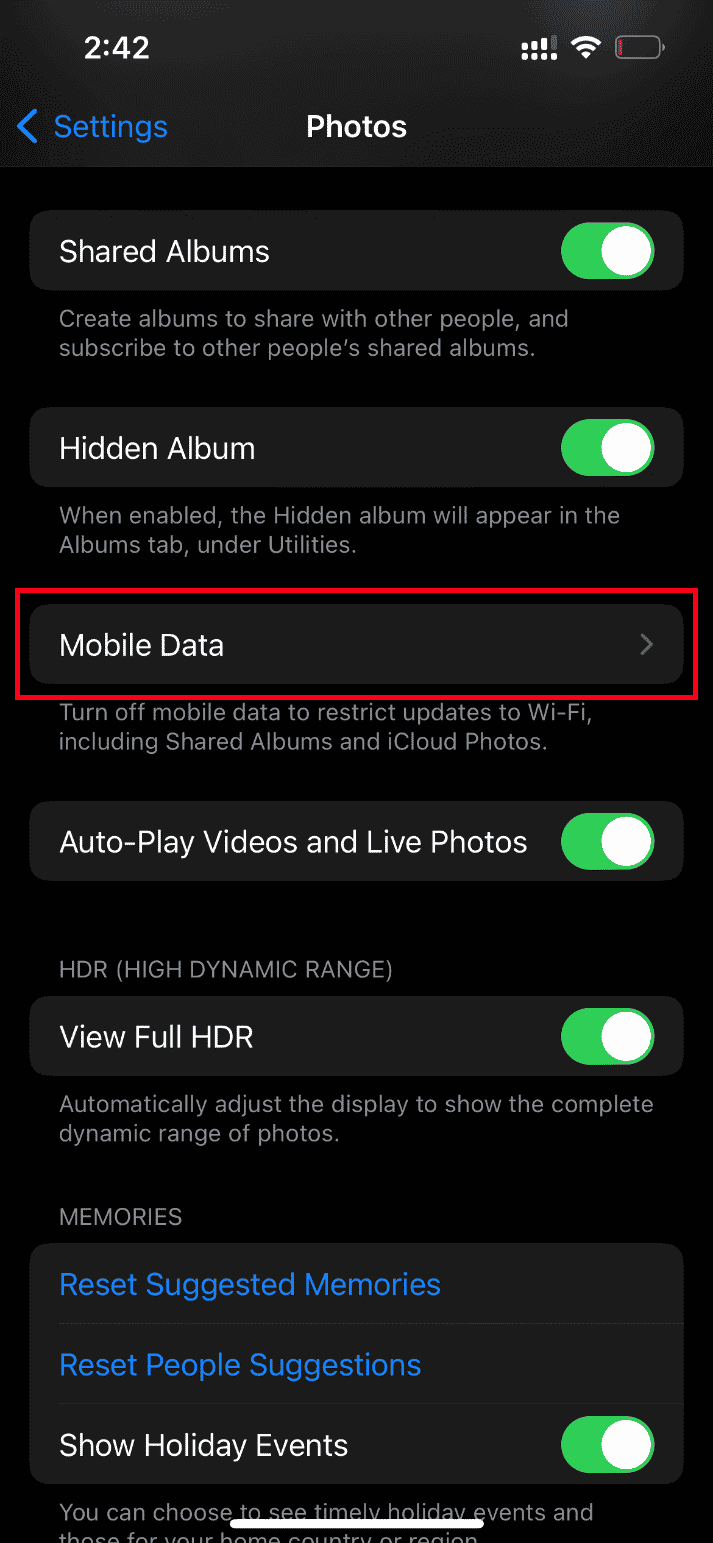
4. Dezactivați Datele mobile și Redarea automată a videoclipurilor și a fotografiilor live .
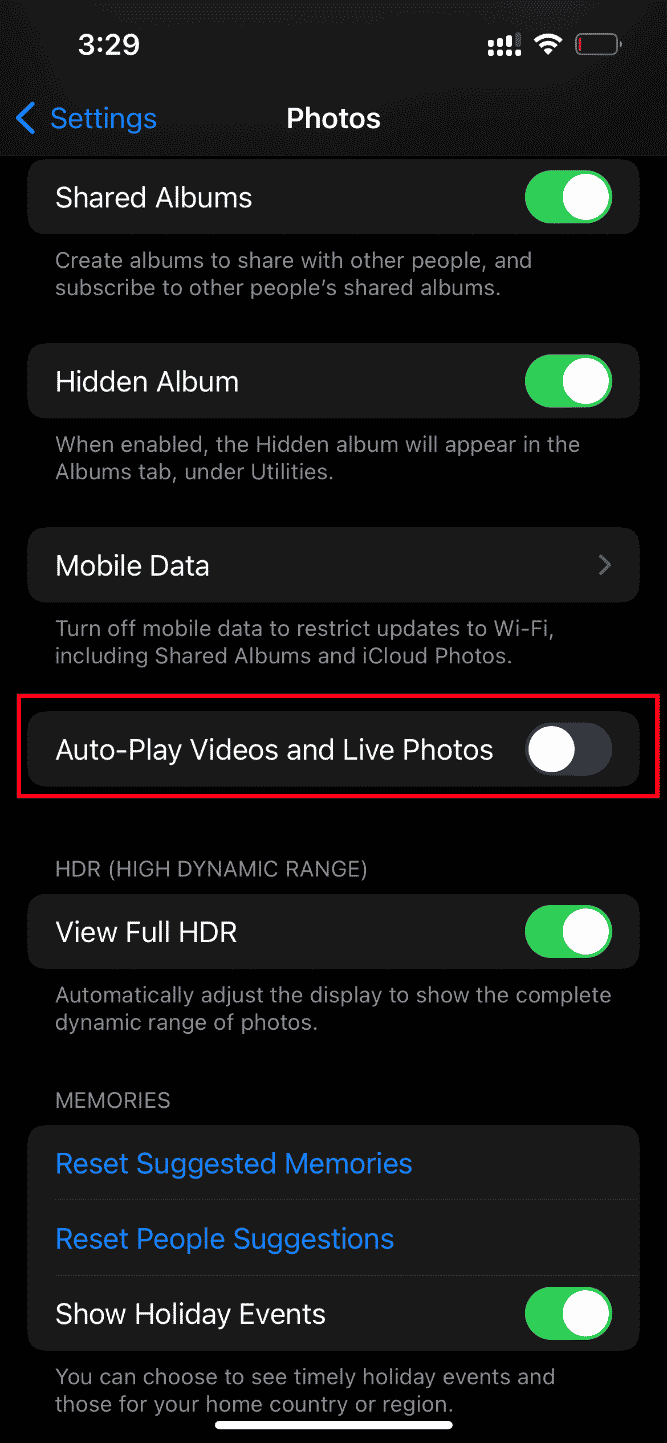
Odată ce aceste modificări sunt făcute, reporniți iPhone-ul.
La repornire, activați Date mobile și Redare automată videoclipuri și fotografii live .
În cele din urmă, încercați să încărcați videoclipul problematic și verificați dacă eroarea restricționează lansarea acestuia este ștearsă.
Citiți și: Cum să transferați muzică de pe CD pe iPhone
13. Accesați videoclipul de pe iCloud
Dacă a apărut o eroare la încărcarea acestui videoclip, problema persistă, atunci încercați să îl accesați prin iCloud pe computer. Pentru a face acest lucru, implementați instrucțiunile de mai jos.
1. Vizitați site-ul web oficial iCloud printr-un browser la alegere.
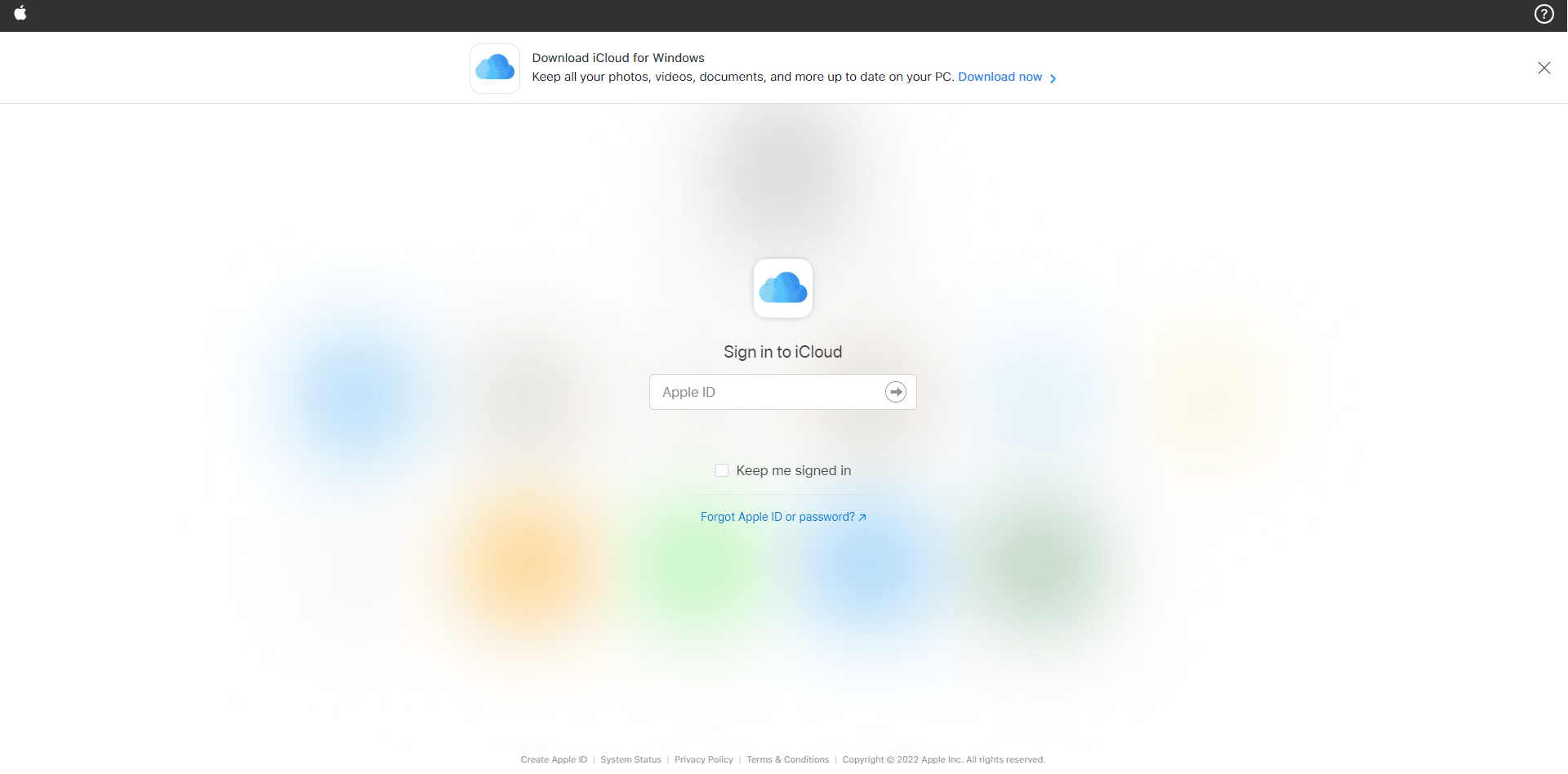
2. Introduceți acreditările Apple și conectați-vă.
3. Selectați aplicația Fotografii sau iCloud Drive unde este prezent videoclipul.
4. Căutați și găsiți videoclipul dvs. Faceți clic și deschideți-l.
Sper că în acest fel puteți accesa videoclipul. Dacă aveți nevoie de acest videoclip offline, îl puteți partaja prin e-mail sau îl puteți descărca pe computer.
14. Dezactivați modul HDR
Smart HDR (gamă dinamică înaltă) este o caracteristică excelentă care scoate în evidență cea mai bună calitate a unei imagini. Acest mod poate, uneori, să oprească încărcarea anumitor videoclipuri. Prin urmare, implementați pașii indicați mai jos și dezactivați modul.
1. Lansați aplicația Setări pe iPhone.
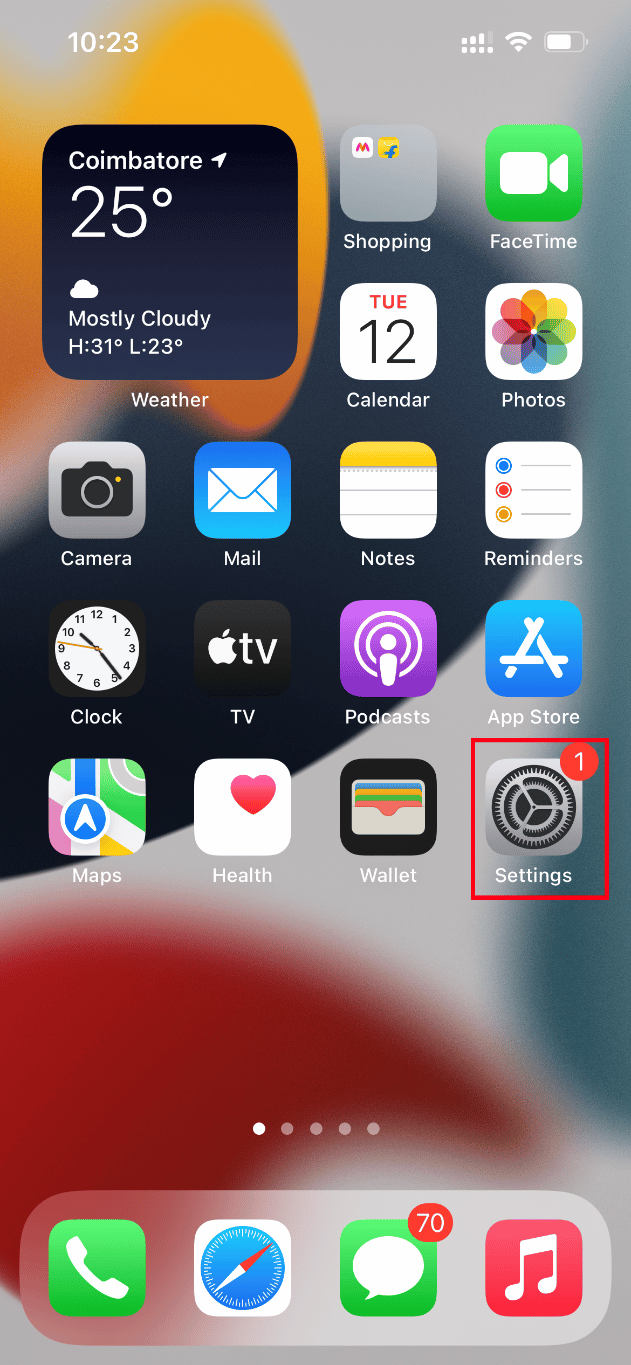
2. În pagina Setări , navigați la opțiunea Cameră .
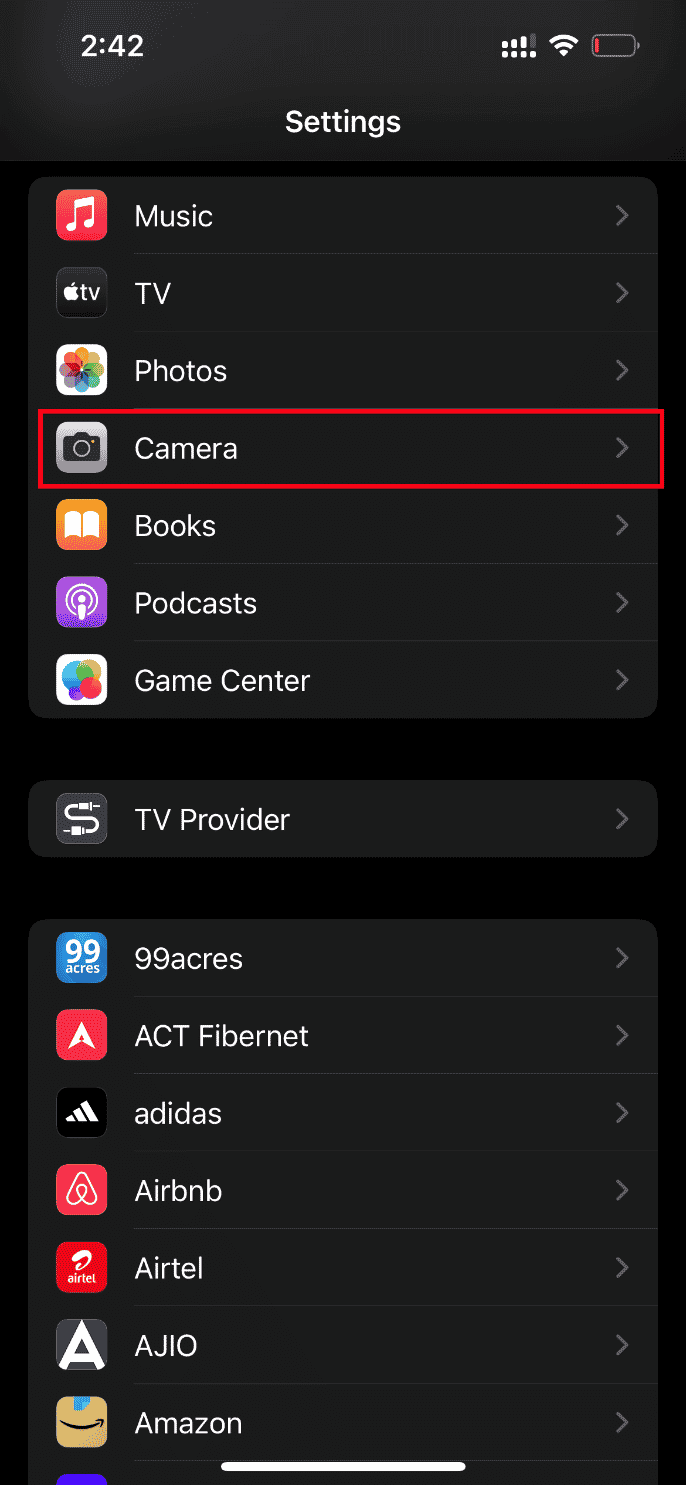
3. Aici, căutați și localizați Smart HDR . Dezactivați-l pentru a dezactiva funcția.
Odată terminat, verificați dacă a apărut o eroare la încărcarea unei versiuni de calitate superioară a acestui iPhone video este șters.
Metoda 2: reactivați sincronizarea fotografiilor iCloud
Uneori, când salvați videoclipuri de înaltă rezoluție pe iCloud, este posibil să nu se încarce, deoarece necesită o conexiune bună la rețea pentru a le prelua la cea mai înaltă calitate. În acest scenariu, trebuie să dezactivați și să activați sincronizarea fotografiilor cu iCloud pentru a remedia eroarea. Iată cum să o faci.
1. Deschideți aplicația Setări pe iPhone.
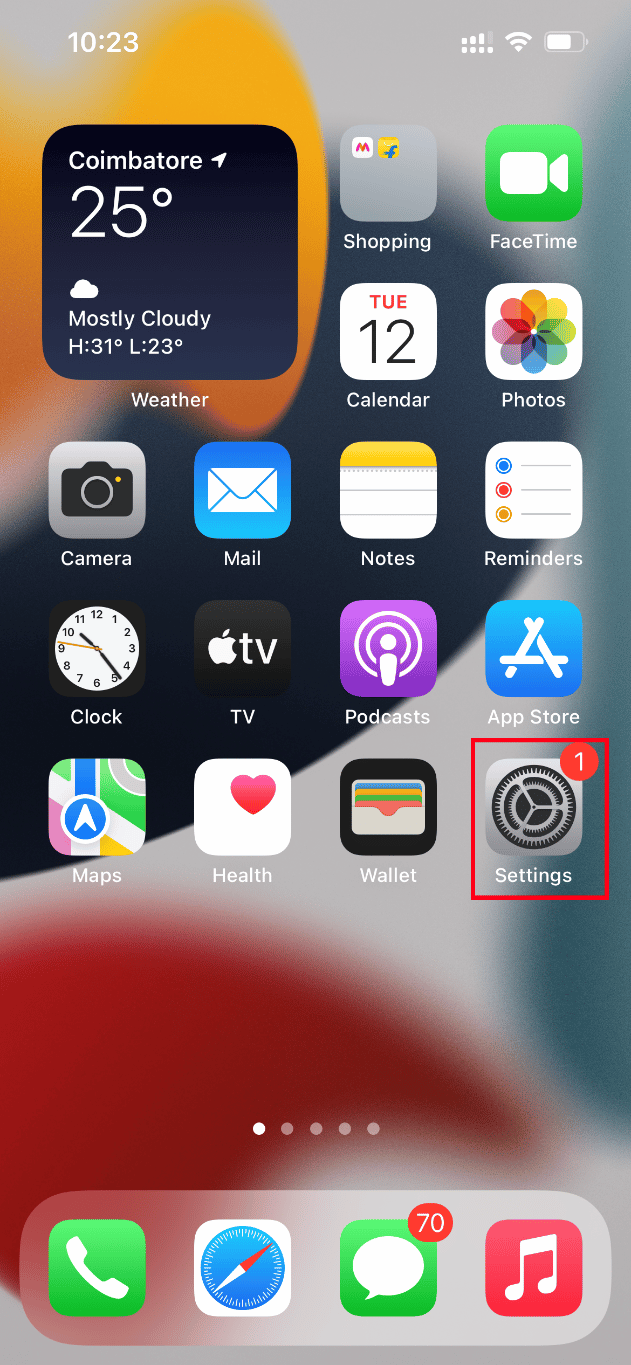
2. În pagina Setări , apăsați pe ID-ul Apple .
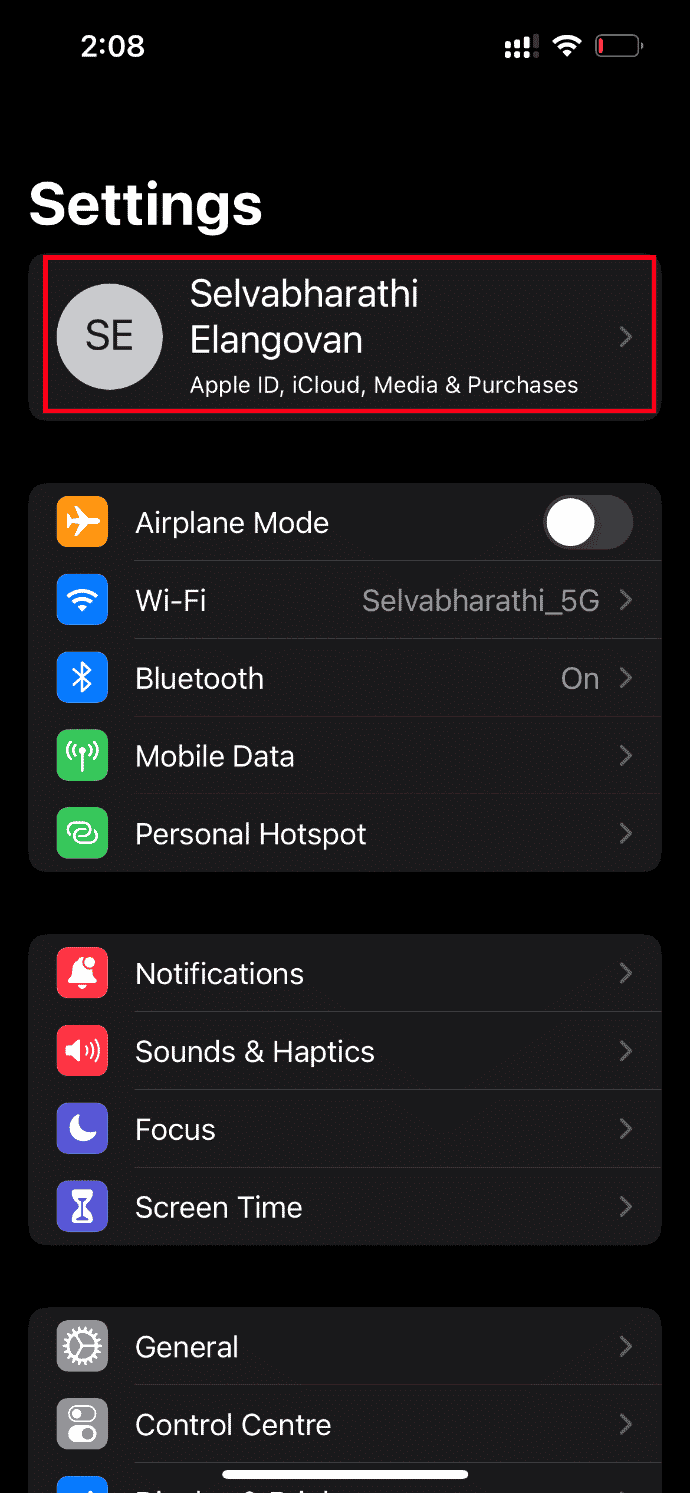
3. Aici, localizați și atingeți iCloud .
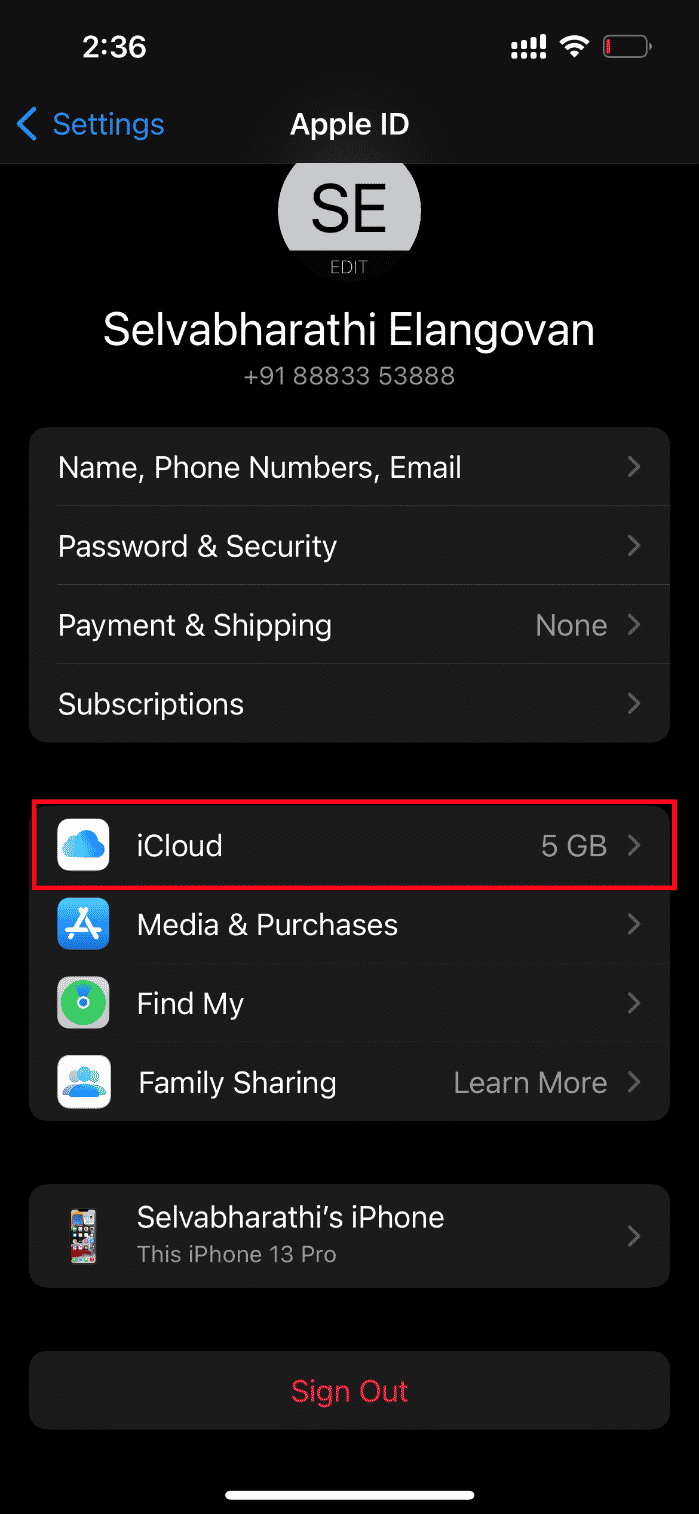
4. Apoi, apăsați pe Fotografii așa cum se arată.
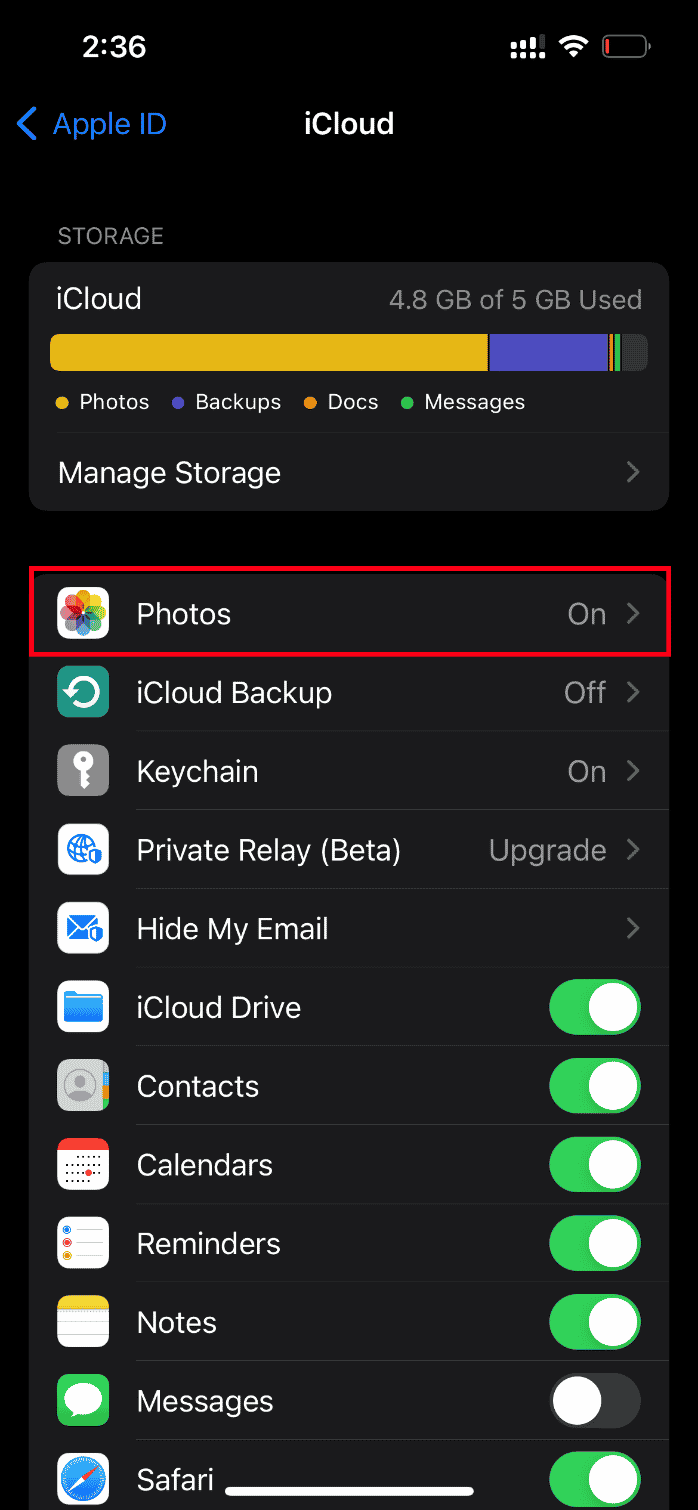
5. Acum, dezactivați opțiunea iCloud Photos pentru a o dezactiva.
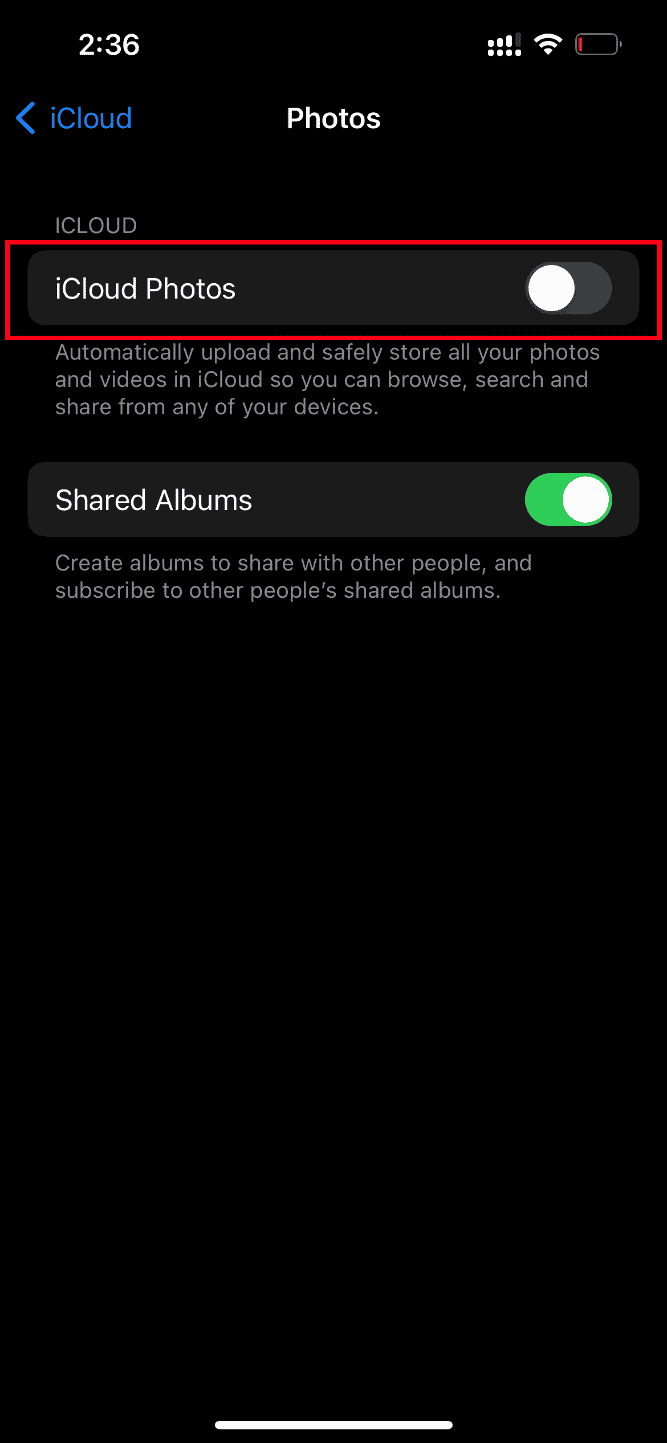
6. Din nou, apăsați pe același comutator și activați backupul fotografiilor iCloud .
Odată terminat, reporniți iPhone-ul pentru ca modificările să fie eficiente. Apoi verificați dacă videoclipurile pot fi previzualizate cu cea mai mare rezoluție.
Citiți și: Cum să remediați Imposibil de activat iPhone
Metoda 3: Adăugați sau eliminați videoclipul cu probleme din Favorite
Dacă există vreo eroare tehnică temporară prezentă în modulele multimedia ale iPhone-ului dvs., atunci nu permite redarea videoclipurilor. Prin urmare, pentru a o rezolva, trebuie să adăugați sau să eliminați problema de creare a videoclipurilor din favorite pentru a remedia eroarea. Iată cum să o faci.

Notă: asigurați-vă că există suficient spațiu pe iCloud . Dacă nu, atunci cumpărați un abonament de stocare iCloud sau ștergeți datele inutile din iCloud pentru a crea spațiu. Acest proces este obligatoriu, deoarece acestea sunt predispuse să provoace eroarea cu care vă confruntați în prezent.
1. Pe iPhone, lansați aplicația Fotografii .
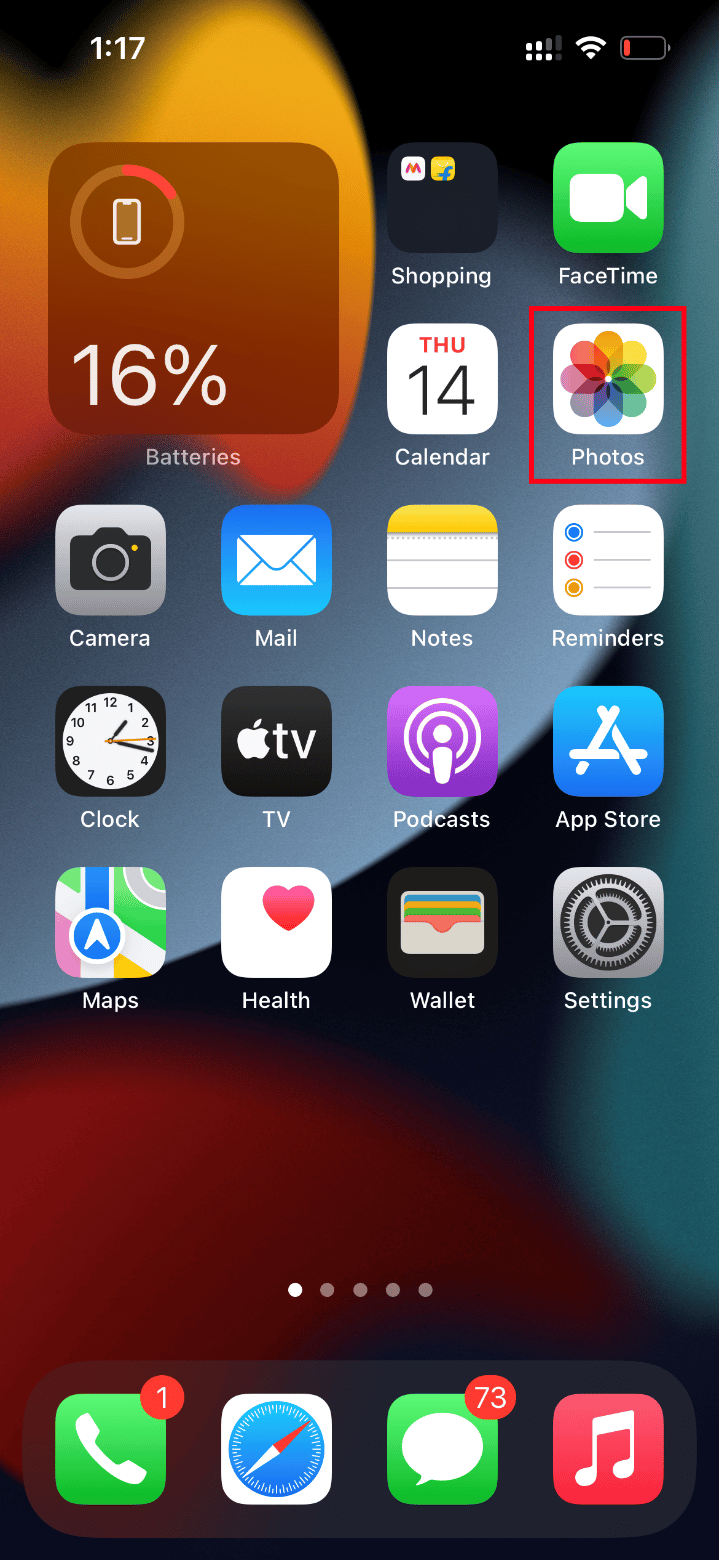
2. Accesați videoclipul cu care vă confruntați cu o eroare și atingeți pictograma inimii goale pentru a-l adăuga la favorite.
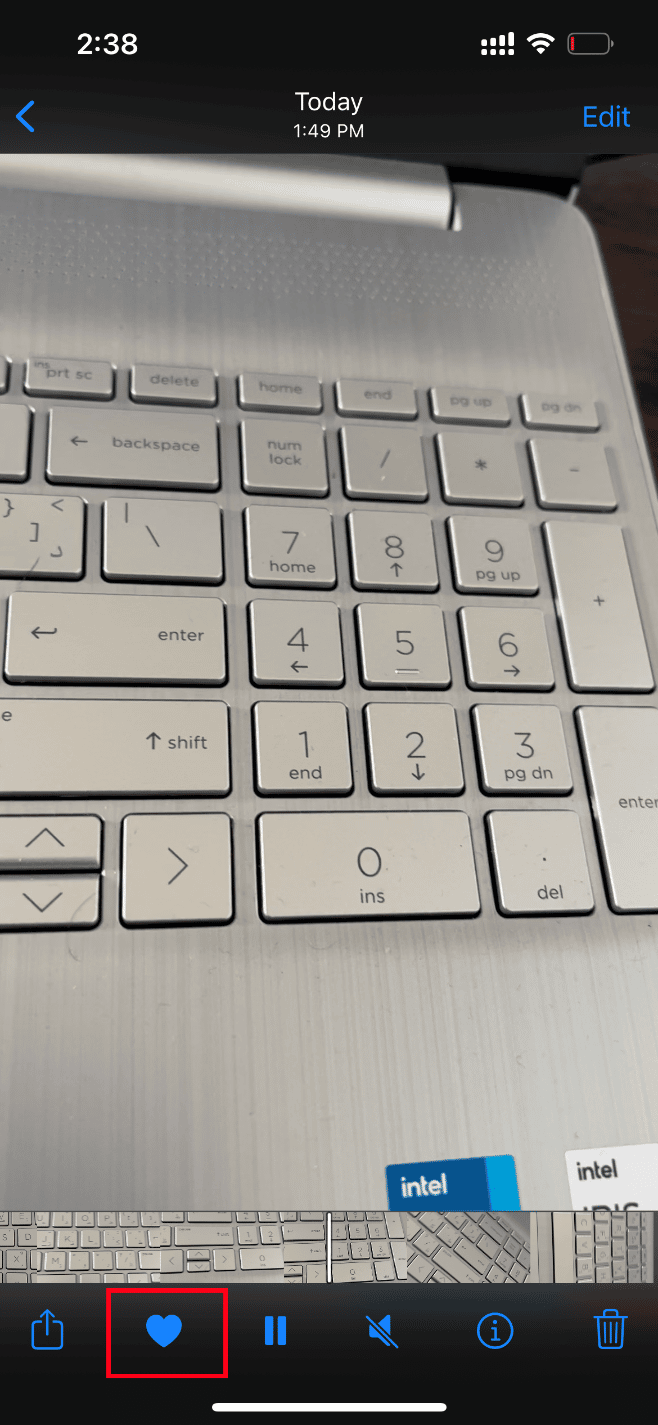
3. După câteva momente, redeschideți același videoclip și apăsați pe opțiunea Anulare favorite pentru a elimina videoclipul respectiv din favorite.
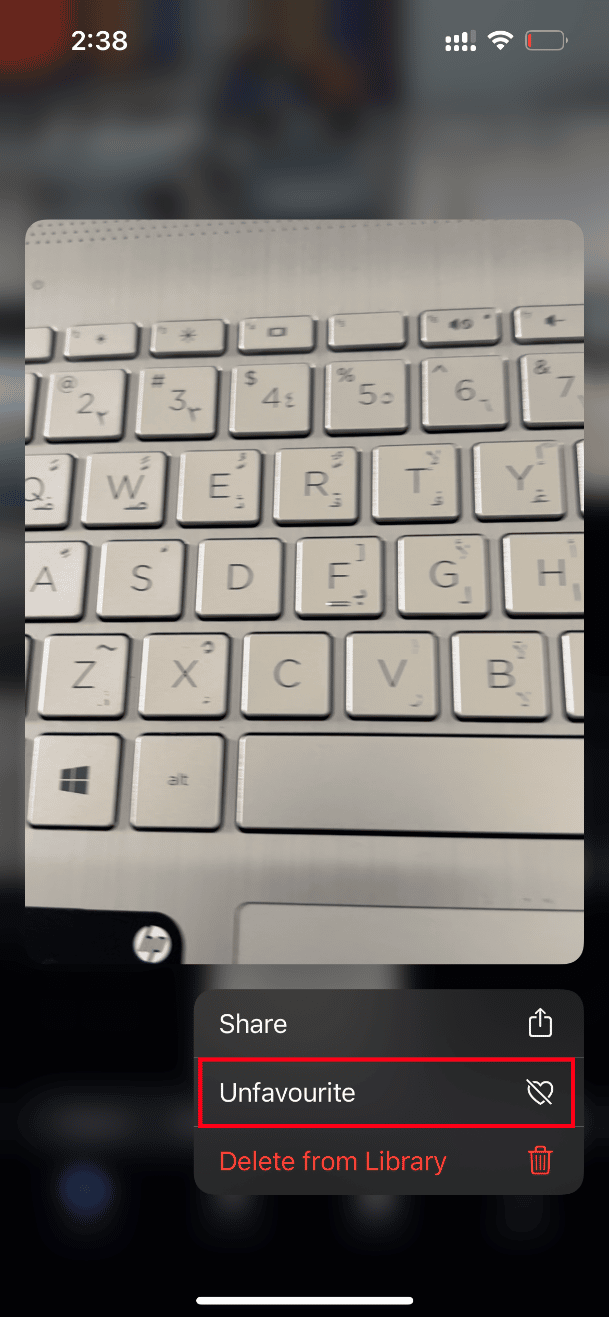
În cele din urmă, încercați să deschideți videoclipul și vedeți dacă îl puteți vizualiza fără întrerupere.
Metoda 4: Mutați la Descărcați și păstrați originalele
Dacă ați setat iPhone-ul să șteargă automat videoclipurile originale, atunci modificați setarea și activați descărcarea și păstrați modul original pentru ca videoclipurile să funcționeze fără probleme.
Notă: Înainte de a continua cu această metodă, asigurați-vă că iPhone-ul dvs. are suficient spațiu liber.
1. Lansați aplicația Setări pe iPhone.
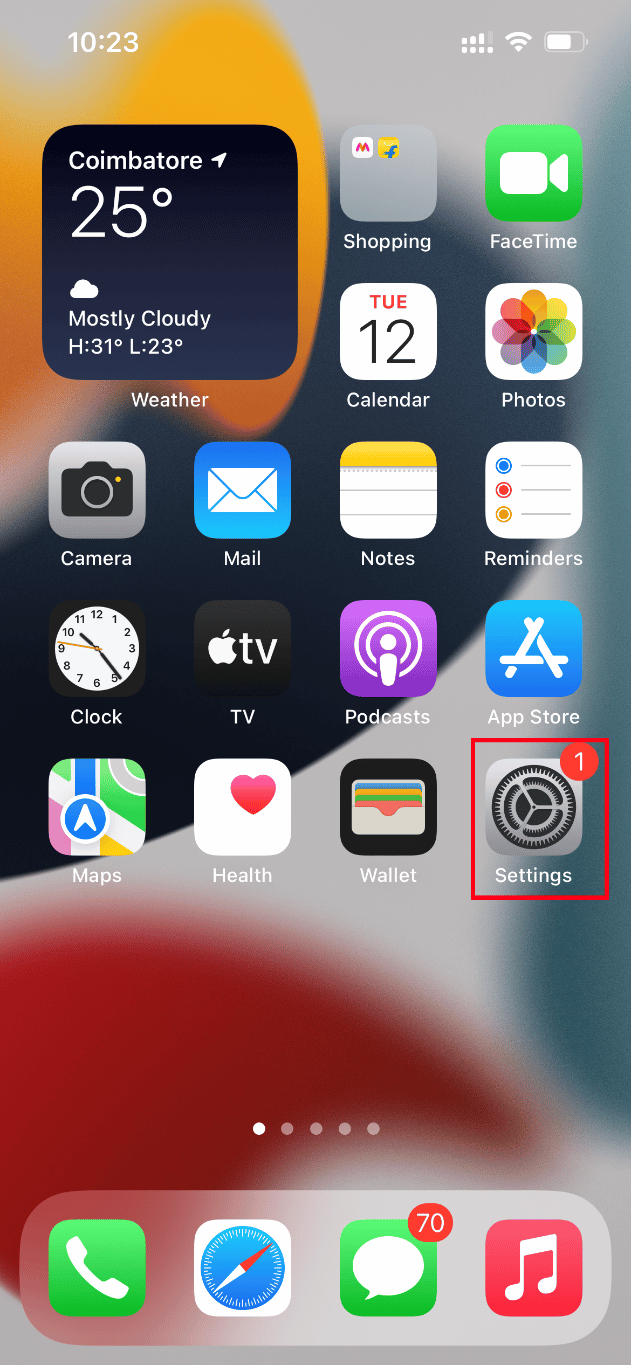
2. În pagina Setări , găsiți Fotografii și atingeți-o.
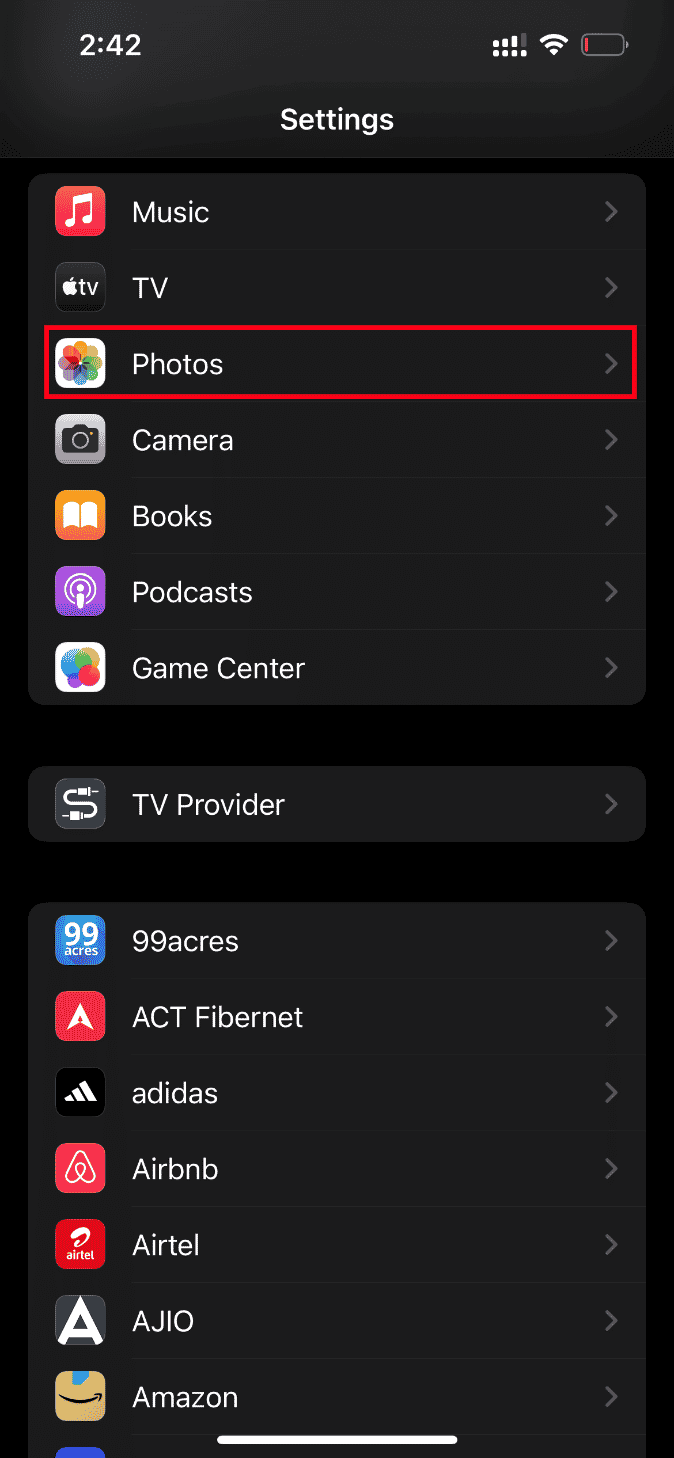
3. Selectați opțiunea Descărcare și păstrare originale .
Reporniți telefonul și lansați videoclipul problematic. Apoi, verificați dacă problema de încărcare este rezolvată.
Citiți și: 12 moduri de a rezolva problema de stocare a iPhone-ului complet
Metoda 5: Ștergeți stocarea iPhone
Videoclipurile de înaltă calitate nu se încarcă corect dacă iPhone-ul tău nu are spațiu. Prin urmare, asigurați-vă că verificați dacă iOS-ul dvs. are suficient spațiu de stocare gratuit. Iată cum puteți verifica și elibera spațiu de stocare.
Notă: rețineți că este imperativ să aveți cel puțin 2 GB spațiu liber pentru a reda videoclipuri mari și de înaltă calitate.
1. Lansați aplicația Setări pe iPhone.
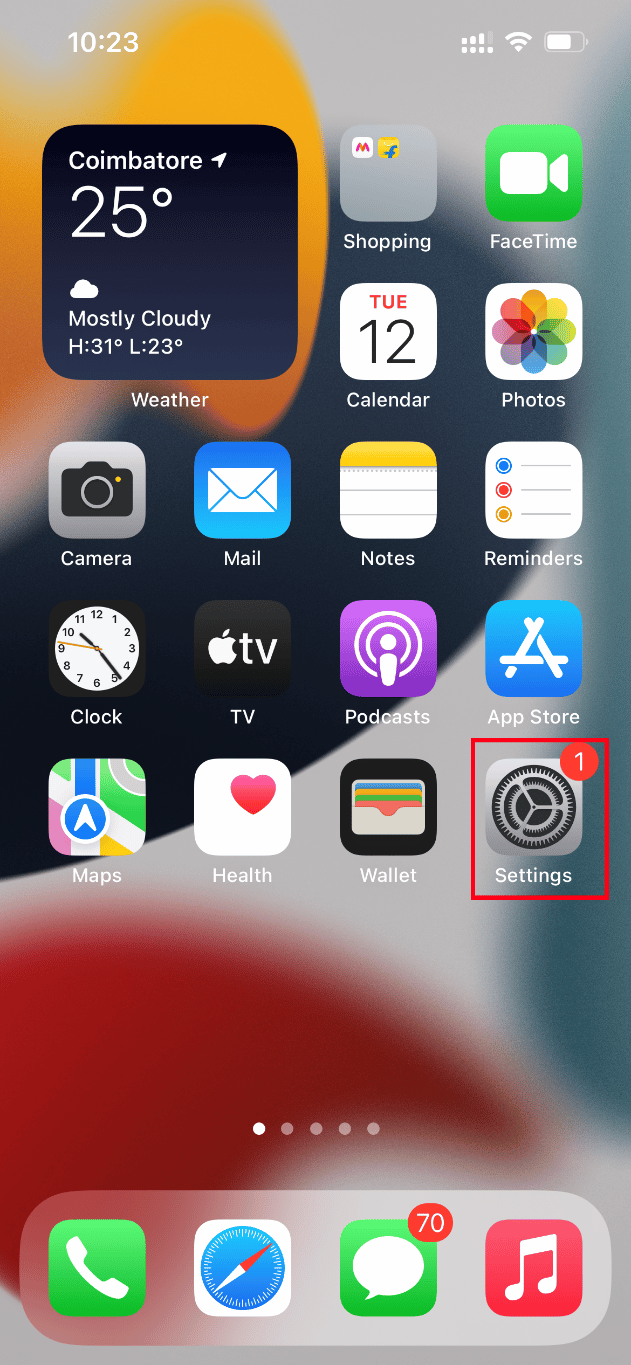
2. Navigați la opțiunea General .
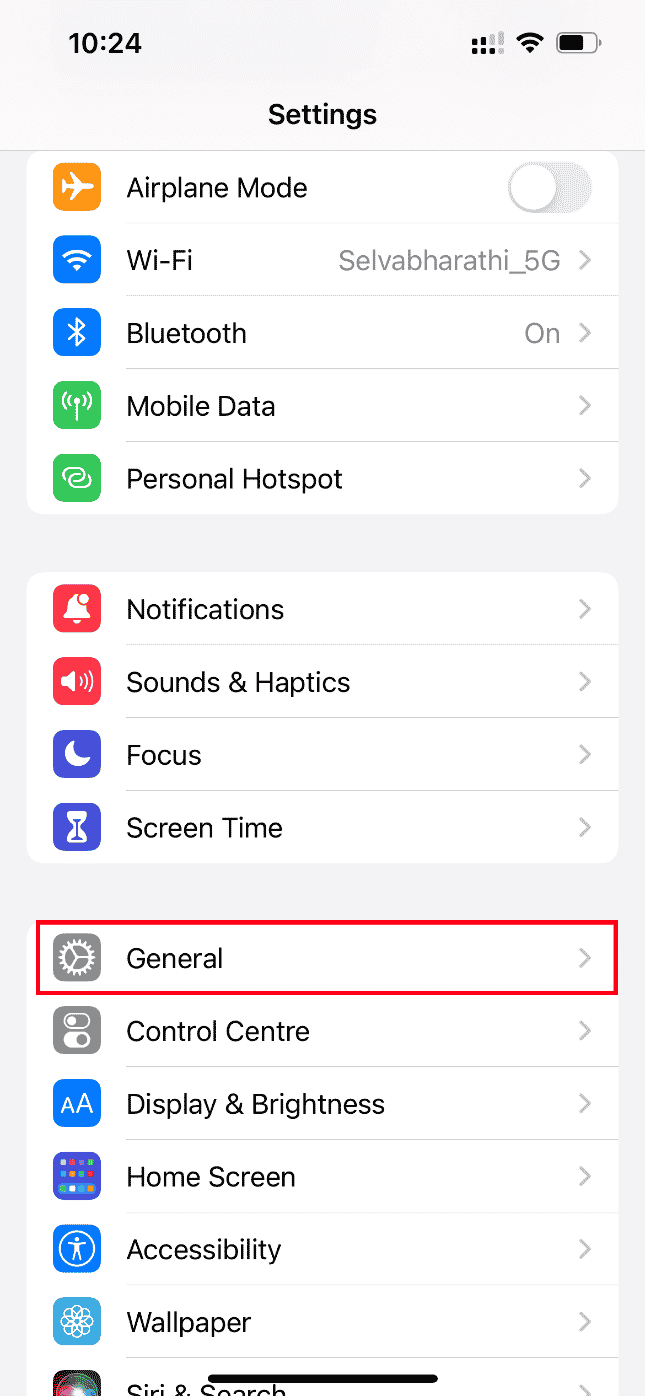
3. Acum, localizați iPhone Storage și atingeți-l.
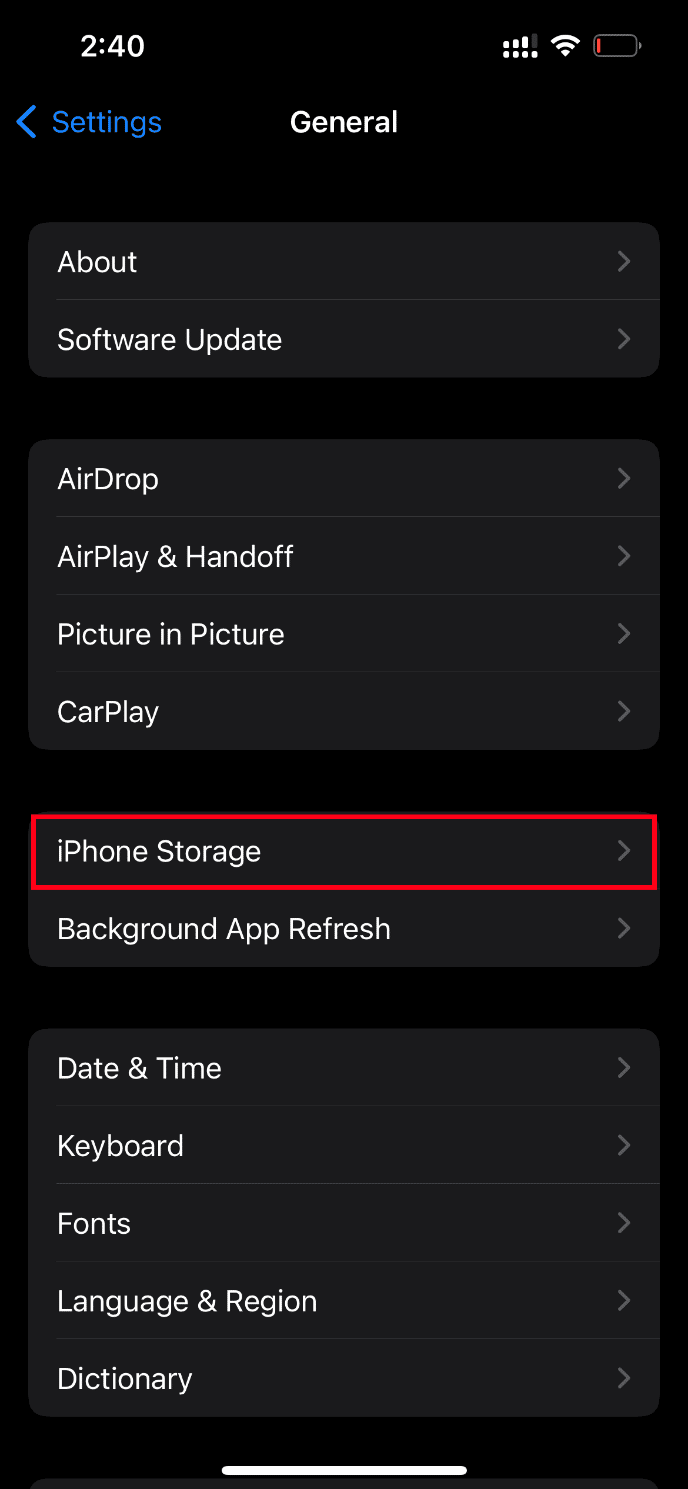
4. Aici, verificați spațiul de stocare pe care îl aveți.
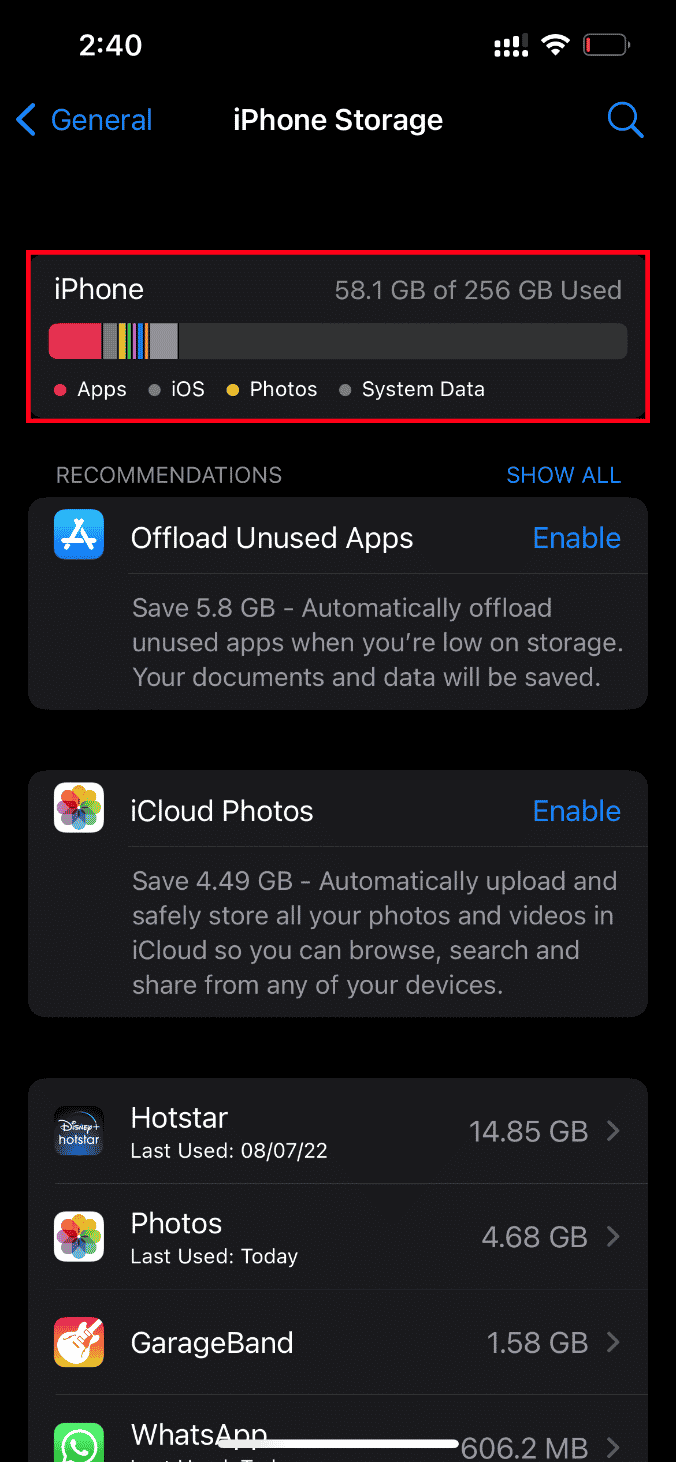
Dacă spațiul liber este mai mic, atunci ștergeți toate videoclipurile, aplicațiile, fotografiile și alte date irelevante nedorite.
Metoda 6: Activați date celulare nelimitate
Este imperativ să oferiți acces nelimitat la date dacă utilizați date mobile, ceea ce, la rândul său, reduce orice probleme legate de descărcare. Prin urmare, activați datele celulare nelimitate urmând pașii de mai jos.
1. Lansați aplicația Setări pe iPhone.
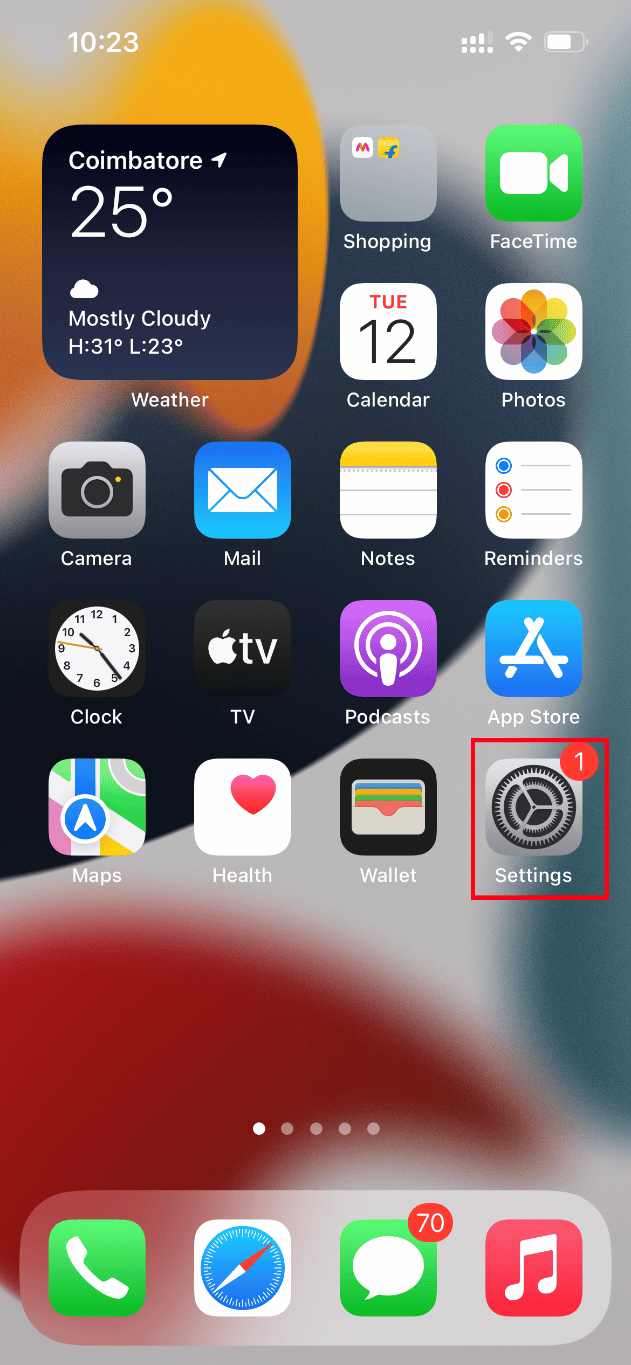
2. În pagina Setări, localizați și apăsați pe Fotografii .
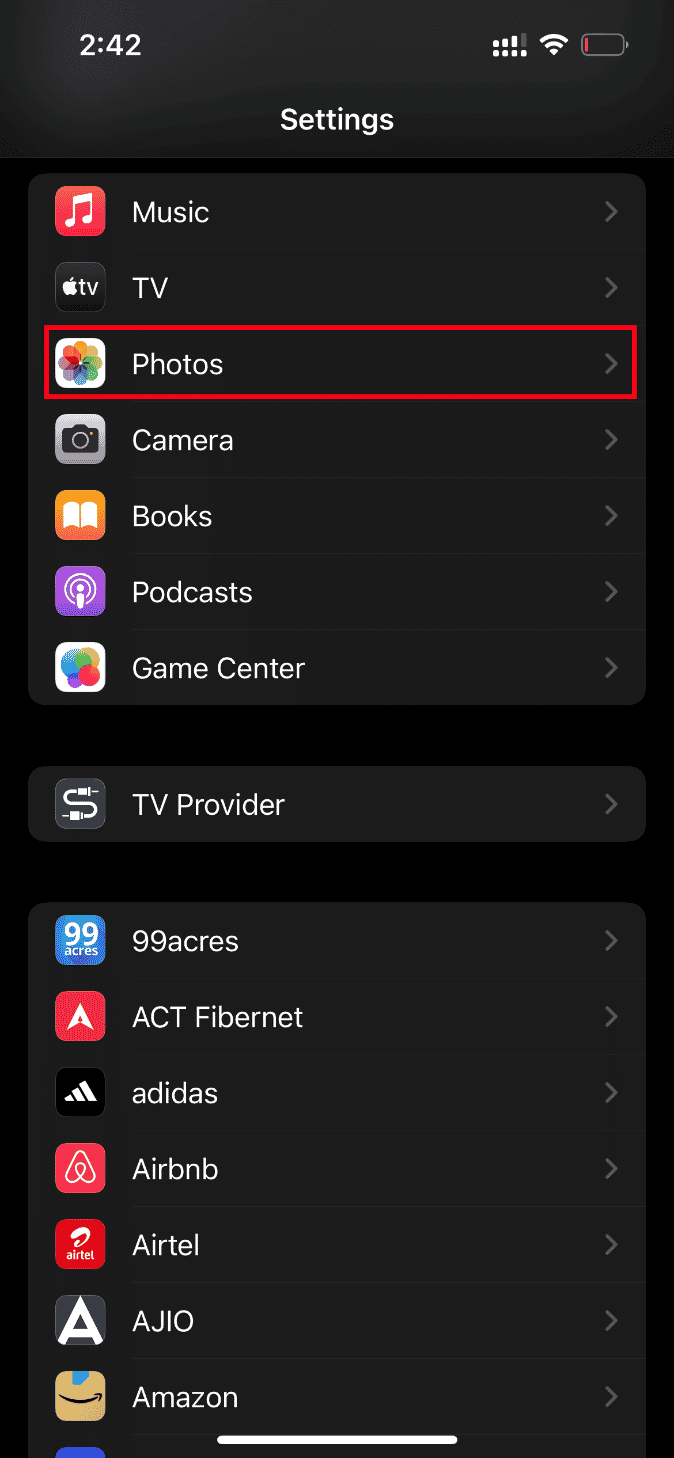
3. Selectați Date mobile .
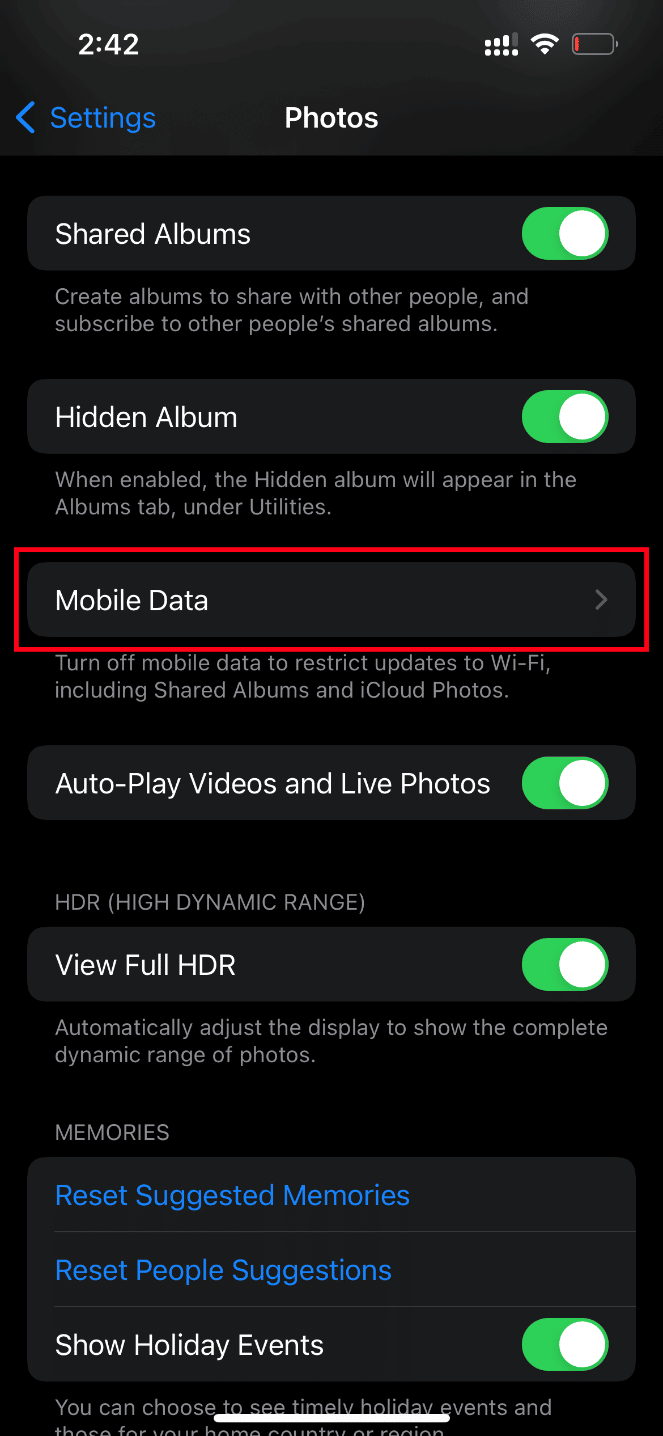
4. Activați opțiunea Actualizări nelimitate .
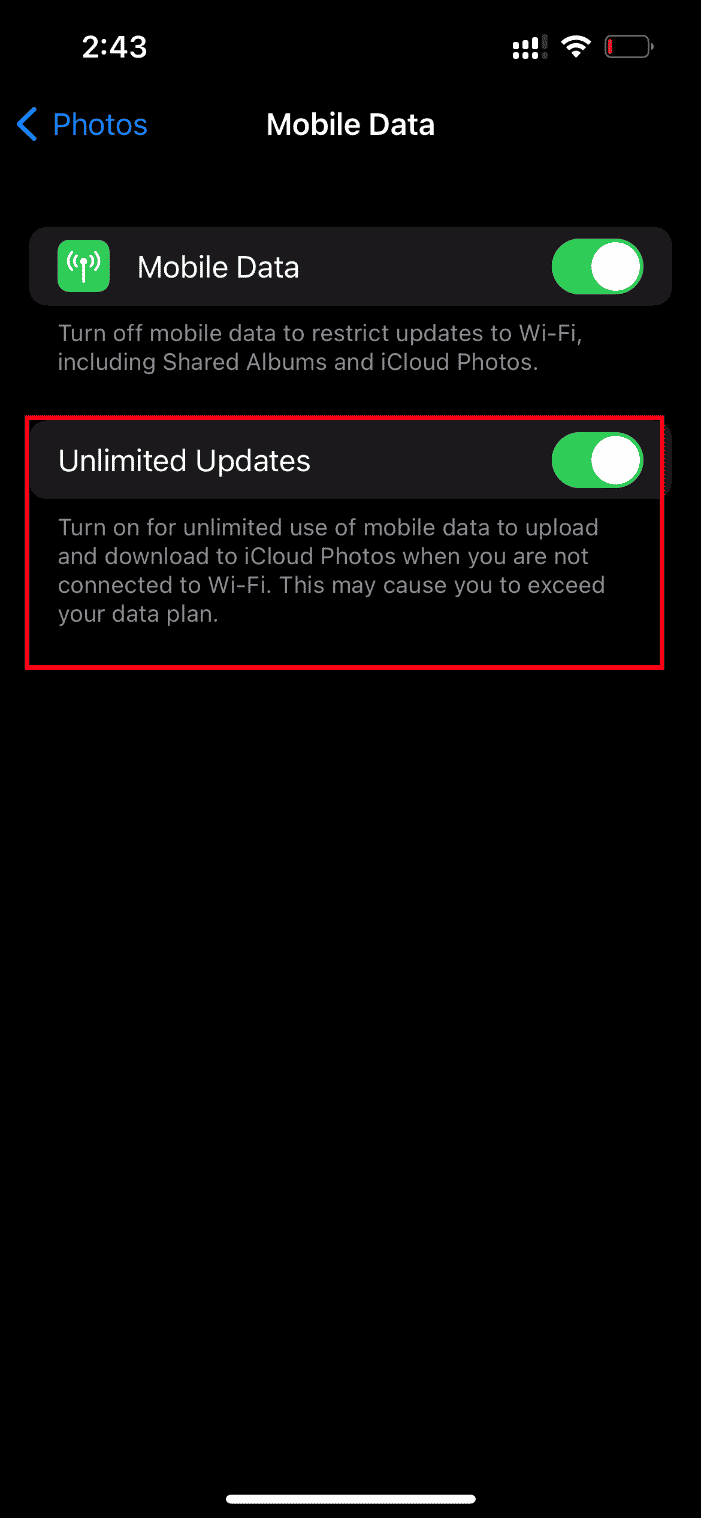
Metoda 7: Eroare de actualizare care cauzează aplicații
Dacă problema de încărcare a videoclipurilor apare în anumite aplicații precum Instagram, Facebook, atunci trebuie să actualizați aplicația. Prin urmare, asigurați-vă că verificați des App Store pentru actualizări. Urmați pașii de mai jos pentru a actualiza orice aplicație de pe iPhone.
1. Lansați App Store pe iPhone.
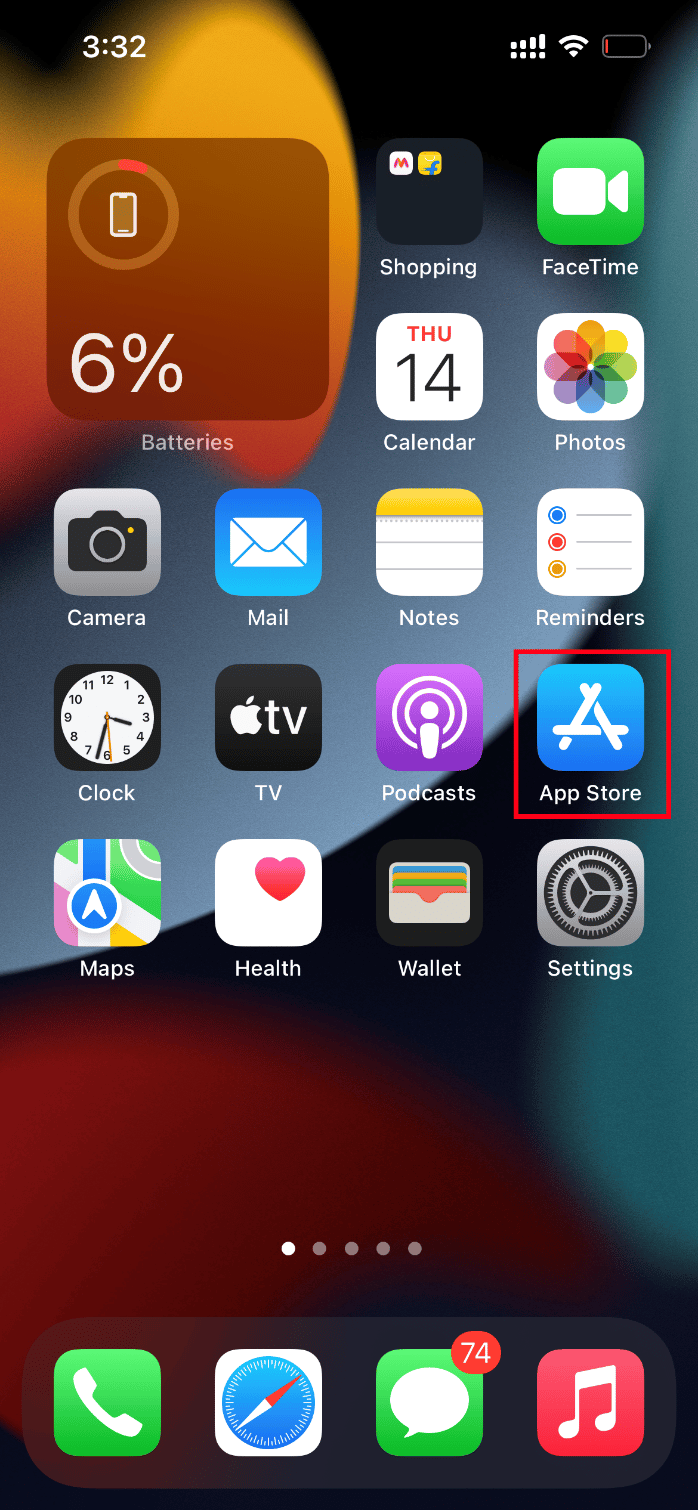
2. Pe pagina App Store , faceți clic pe pictograma Profil prezentă în partea de sus.
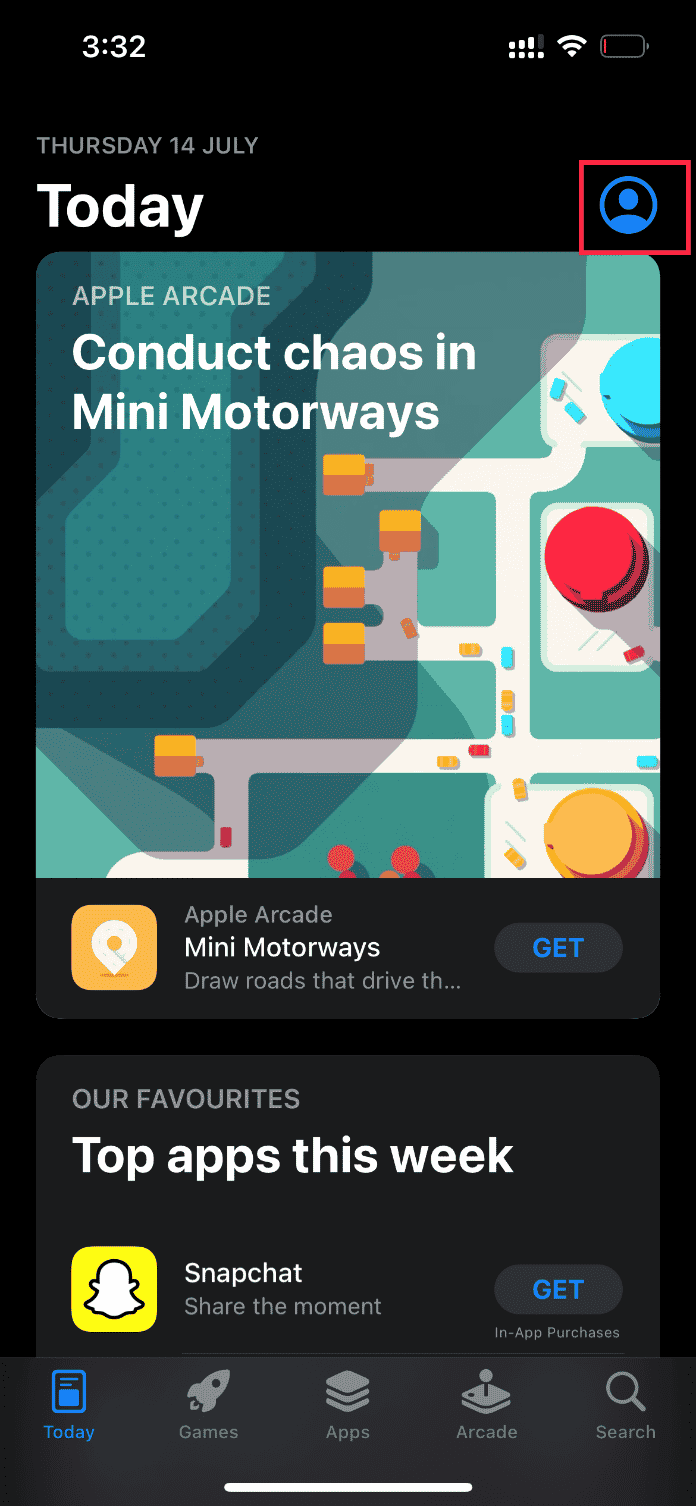
3. Derulați în jos și găsiți aplicația dorită. Apoi, faceți clic pe butonul Actualizare de lângă acesta.
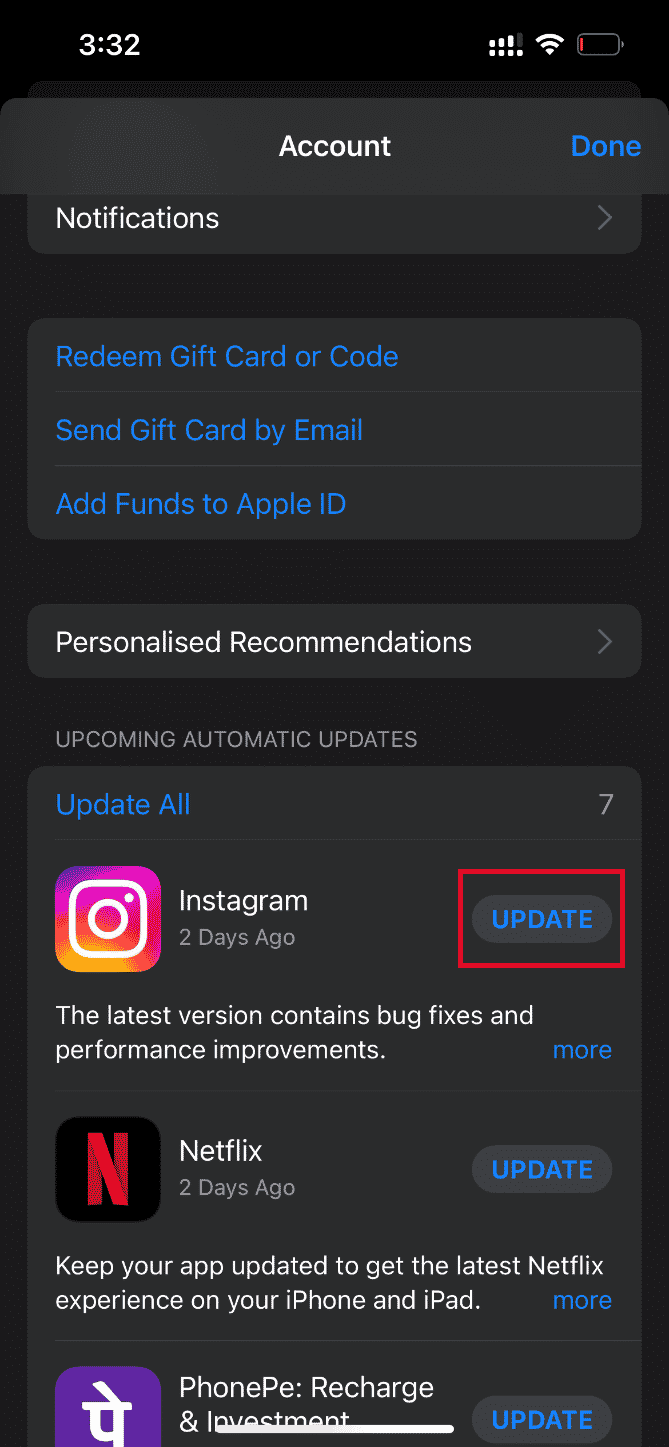
Odată ce aplicația este actualizată, încercați să încărcați videoclipul relevant și verificați dacă eroarea este remediată.
Citește și: De ce iPhone-ul meu nu se încarcă?
Dacă nu, atunci încercați să reinstalați aplicația.
Notă: Netflix este folosit ca exemplu aici.
1. Apăsați lung aplicația dorită și apăsați pe opțiunea Eliminare aplicație .
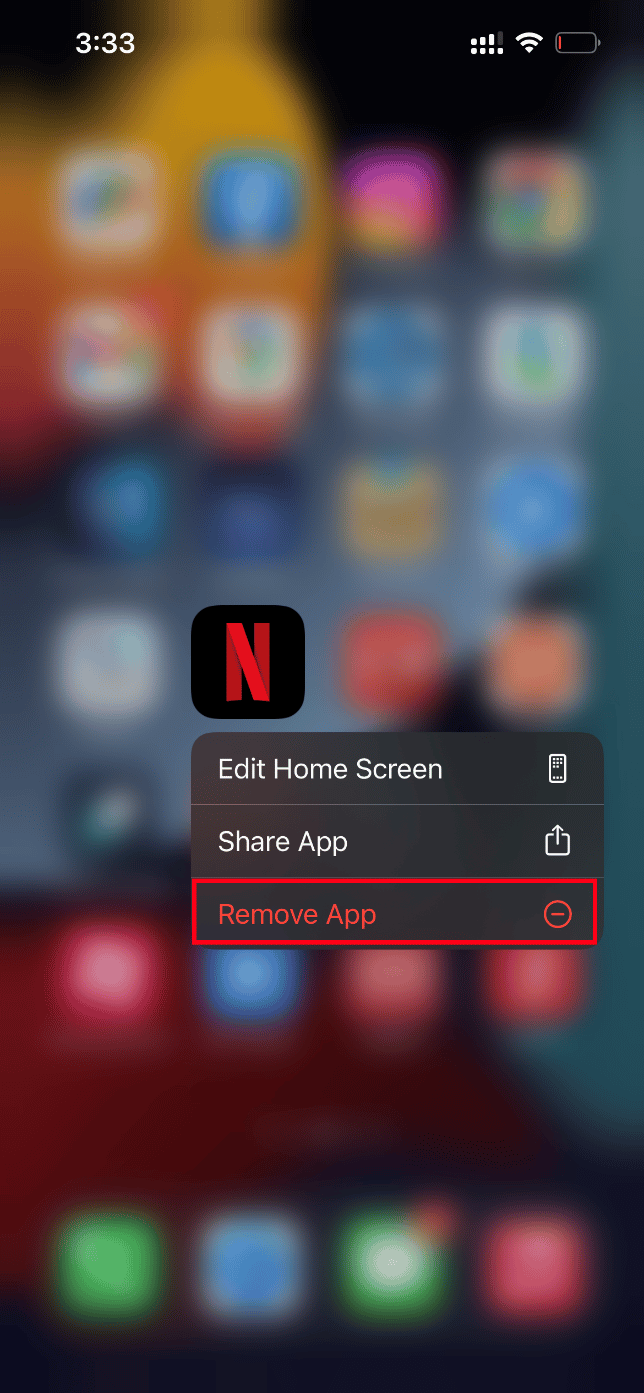
2. Apoi, apăsați pe Ștergeți aplicația pentru a confirma procesul.
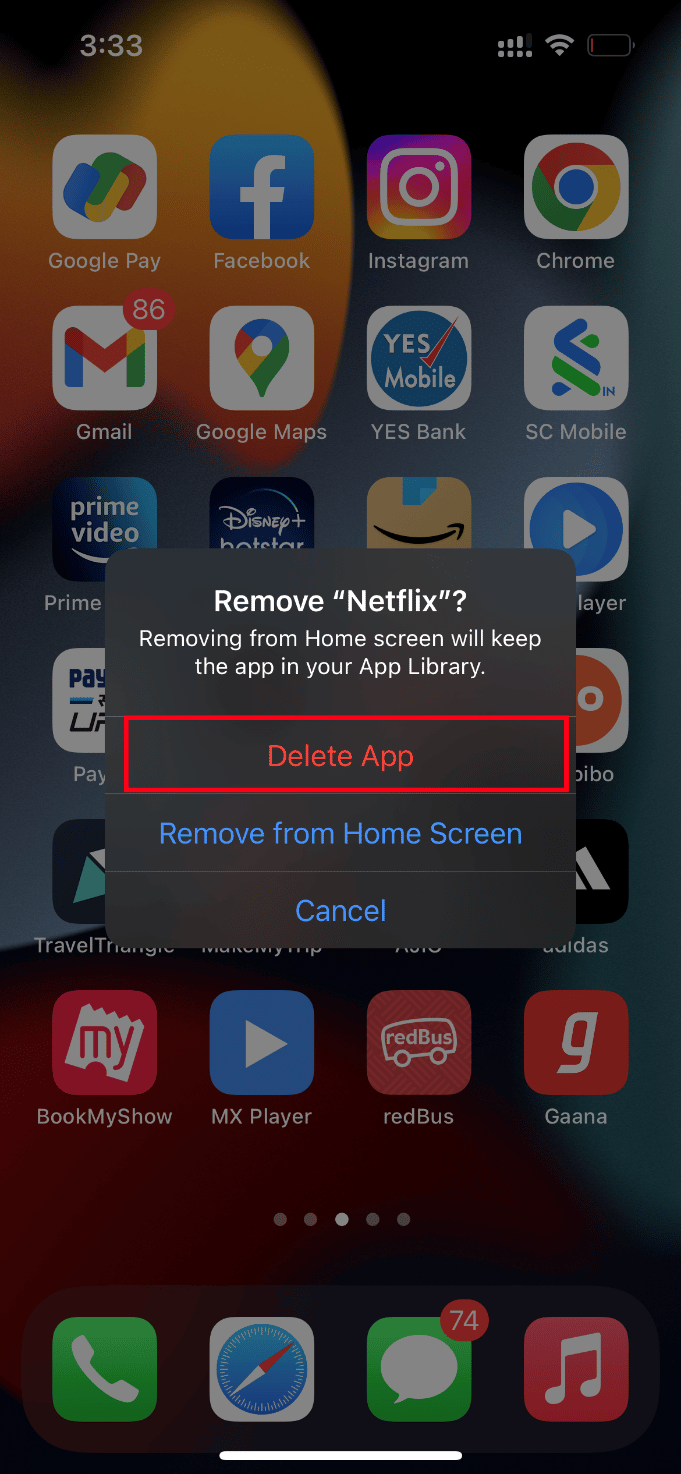
3. Odată instalat, accesați App Store și atingeți pictograma de căutare .
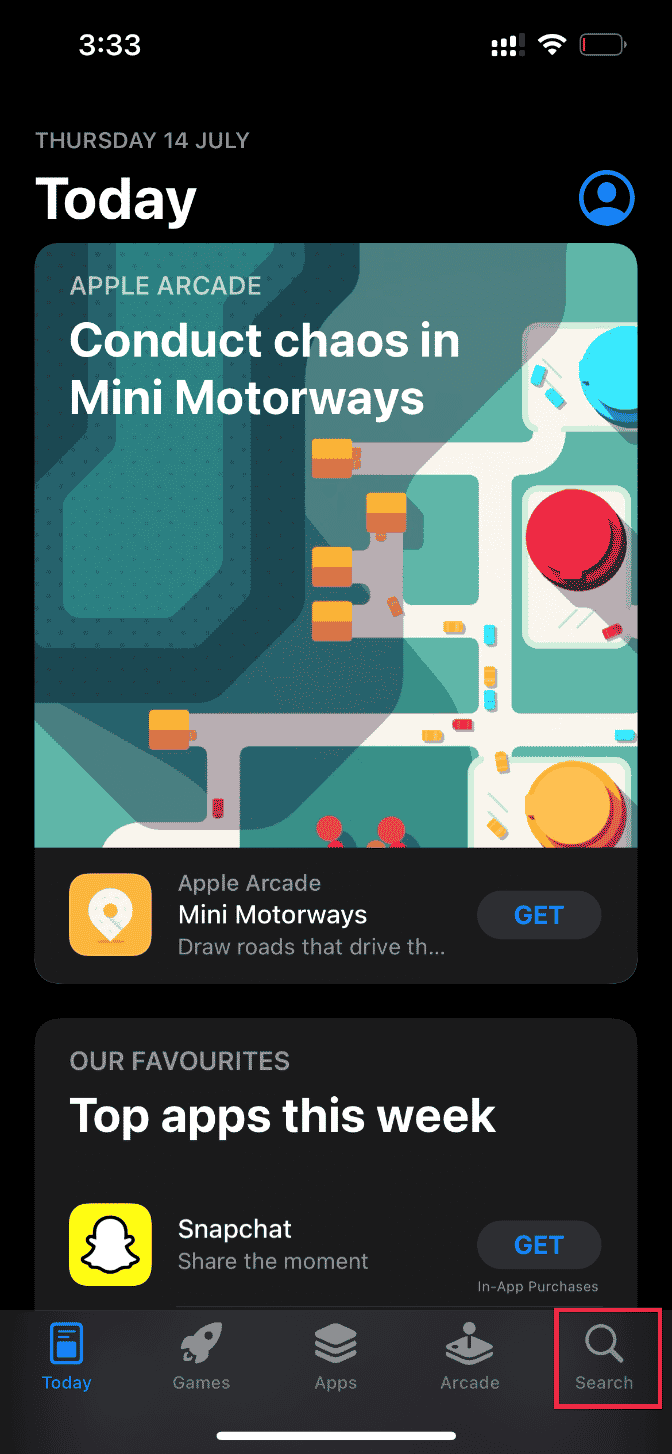
4. Introduceți aplicația necesară în bara de căutare și găsiți-o.
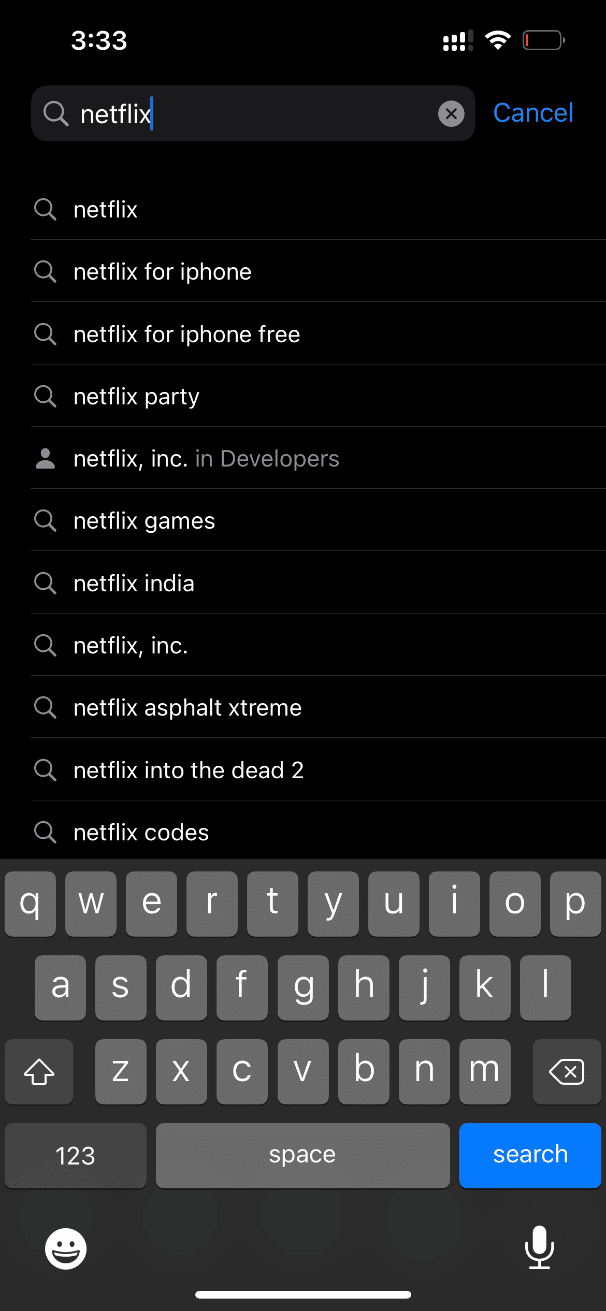
5. Acum, faceți clic pe butonul pictogramă Instalare .
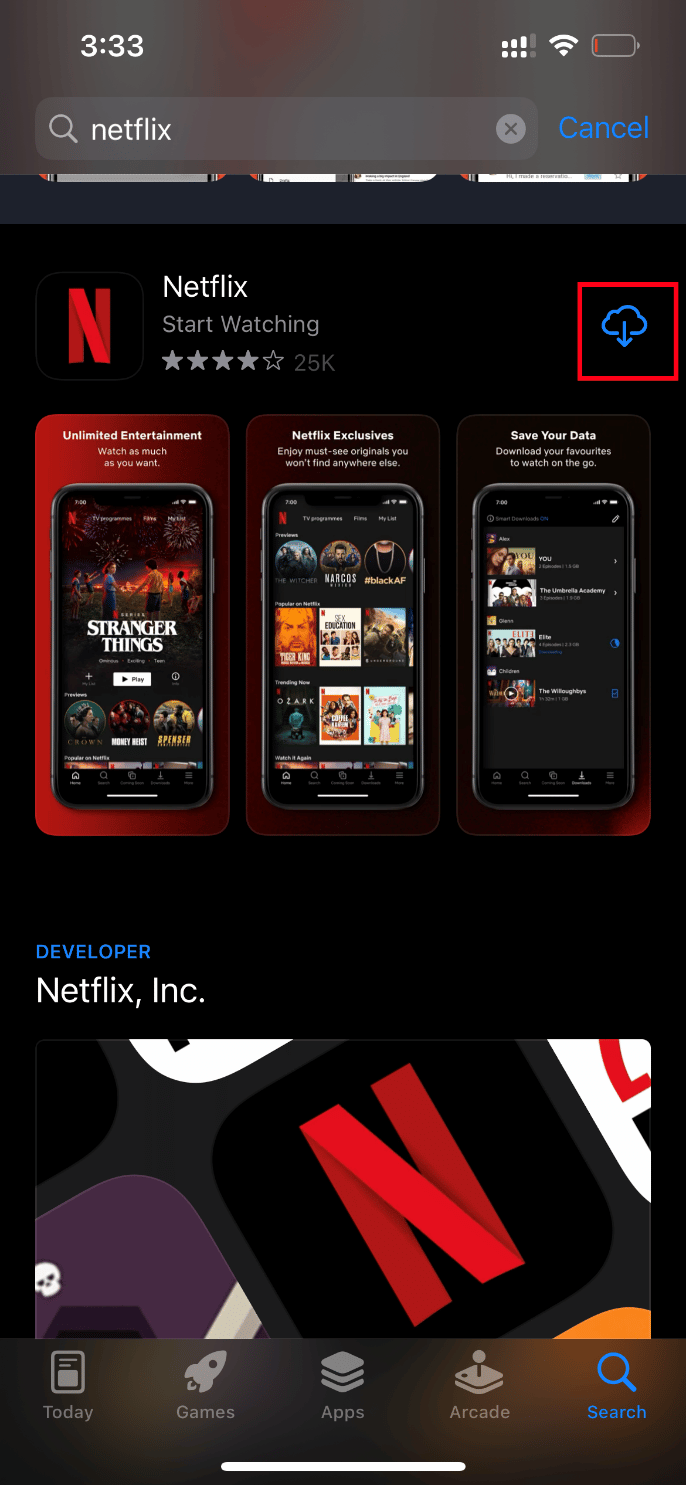
Așteptați până când aplicația este instalată pe dispozitivul dvs. Apoi, conectați-vă cu acreditările și încercați să încărcați videoclipul problematic în aplicație.
Metoda 8: Faceți backup manual pentru iPhone prin iCloud
De obicei, în imposibilitatea de a încărca videoclipul, o problemă a apărut atunci când există un anumit conflict sau incompatibilitate între serverele iPhone și iCloud, care, la rândul său, restricționează recuperarea videoclipului. În astfel de cazuri, puteți remedia eroarea creând manual o copie de rezervă pentru iPhone folosind iCloud, o aplicație de stocare în cloud dezvoltată de Apple pentru produsele lor. Iată cum să o faci.
Notă: Înainte de a începe procesul, asigurați-vă că vă conectați iPhone-ul la o conexiune wi-fi.
1. Lansați aplicația Setări pe iPhone.
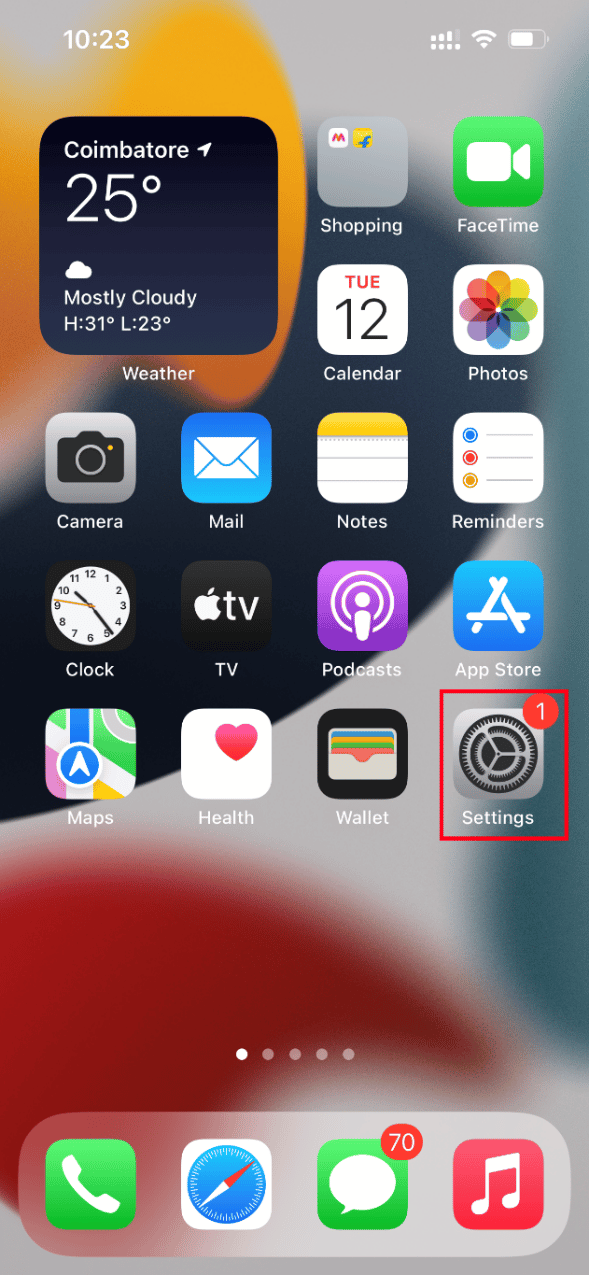
2. Atingeți ID-ul Apple .
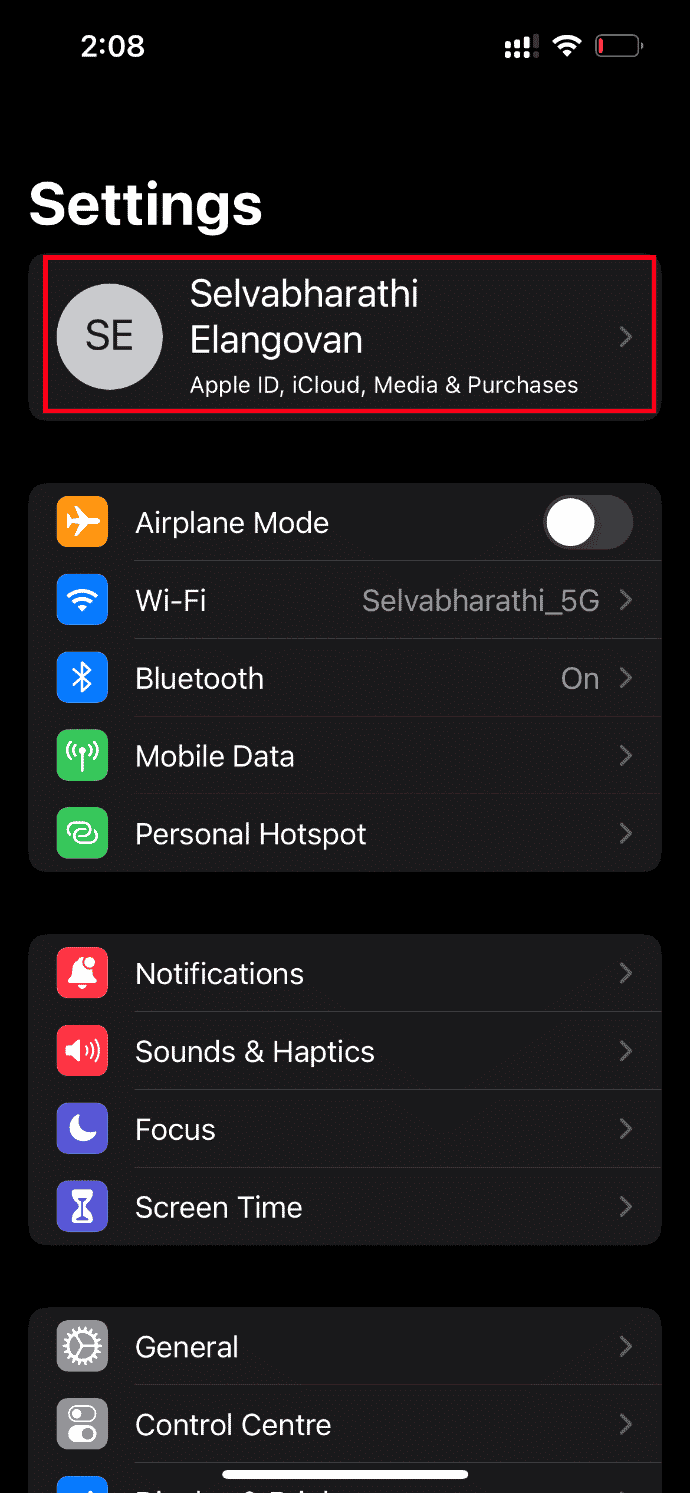
3. Apoi, atingeți și deschideți iCloud .
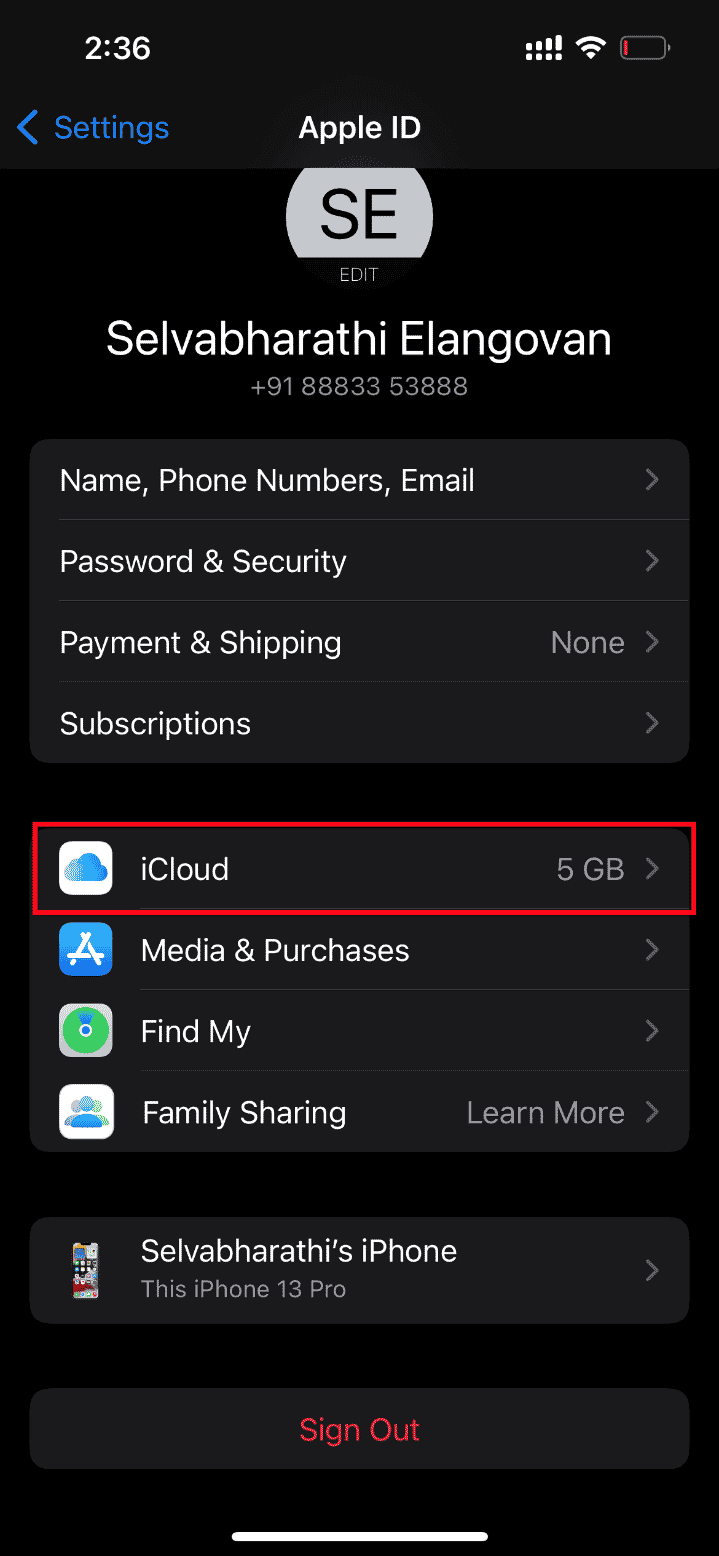
4. Pe pagina iCloud , localizați și deschideți Backup .
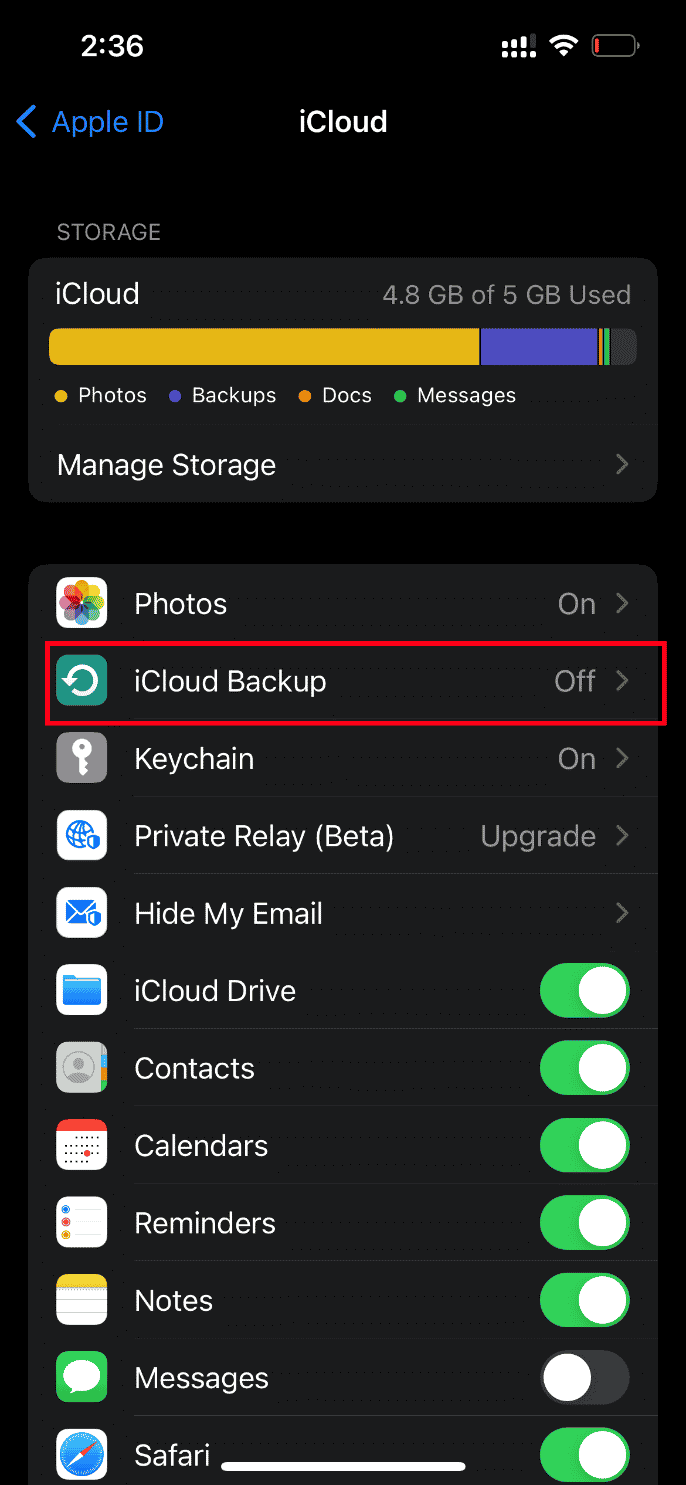
5. Acum, apăsați pe butonul Backup Now din secțiunea Backup .
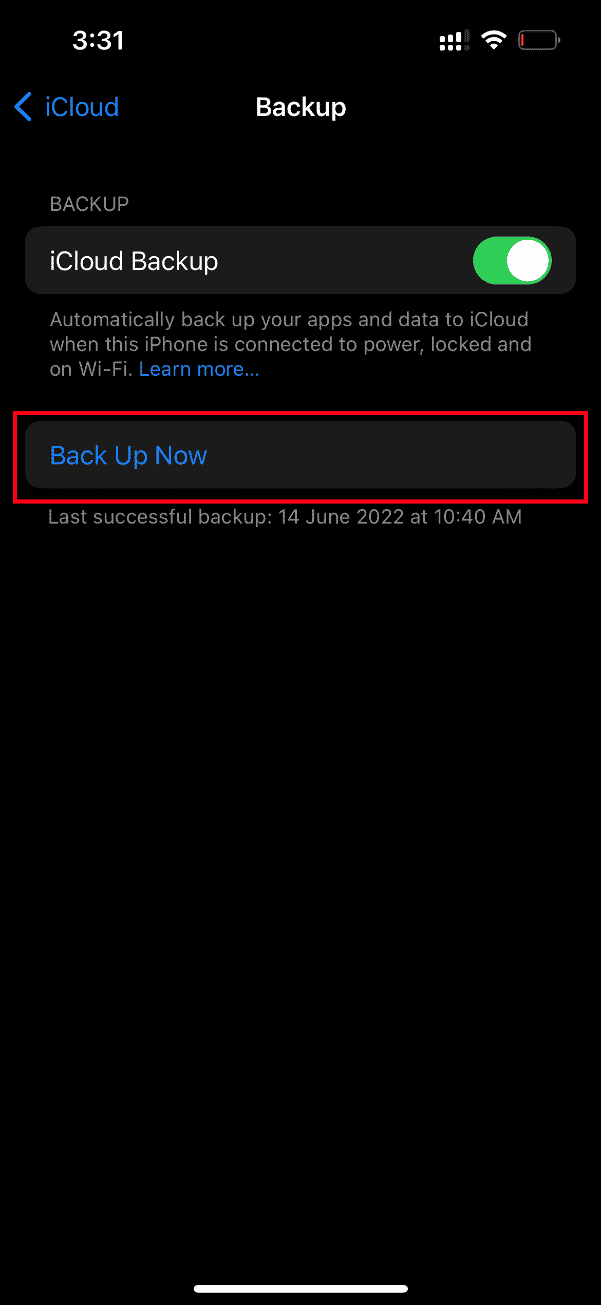
Așteptați până la finalizarea procesului. După ce ați terminat, verificați dacă problema de încărcare este rezolvată.
Dacă nu, încercați să resincronizați videoclipul de pe alt iPhone pe iCloud, apoi de pe iCloud pe noul iPhone și încărcați videoclipurile. Sperăm că acest lucru rezolvă eroarea existentă.
Încă nu ai o soluție pentru o eroare care a apărut la încărcarea unei versiuni de calitate superioară a acestui videoclip pentru problema iPhone? Nu te stresa. Încercați alte metode viitoare.
Citiți și: Remediați fotografiile iCloud care nu se sincronizează cu computerul
Metoda 9: Editați anumite module multimedia
Uneori, când încercați să deschideți un fișier video, este posibil ca iPhone-ul să nu răspundă corect. Acest lucru se întâmplă mai ales când încercați să previzualizați un videoclip de înaltă calitate. Aici, modulele multimedia ale videoclipului sunt distrase și pot cauza probleme de încărcare. Astfel, urmați pașii de mai jos și efectuați anumite modificări.
1. Pe iPhone, lansați aplicația Fotografii .
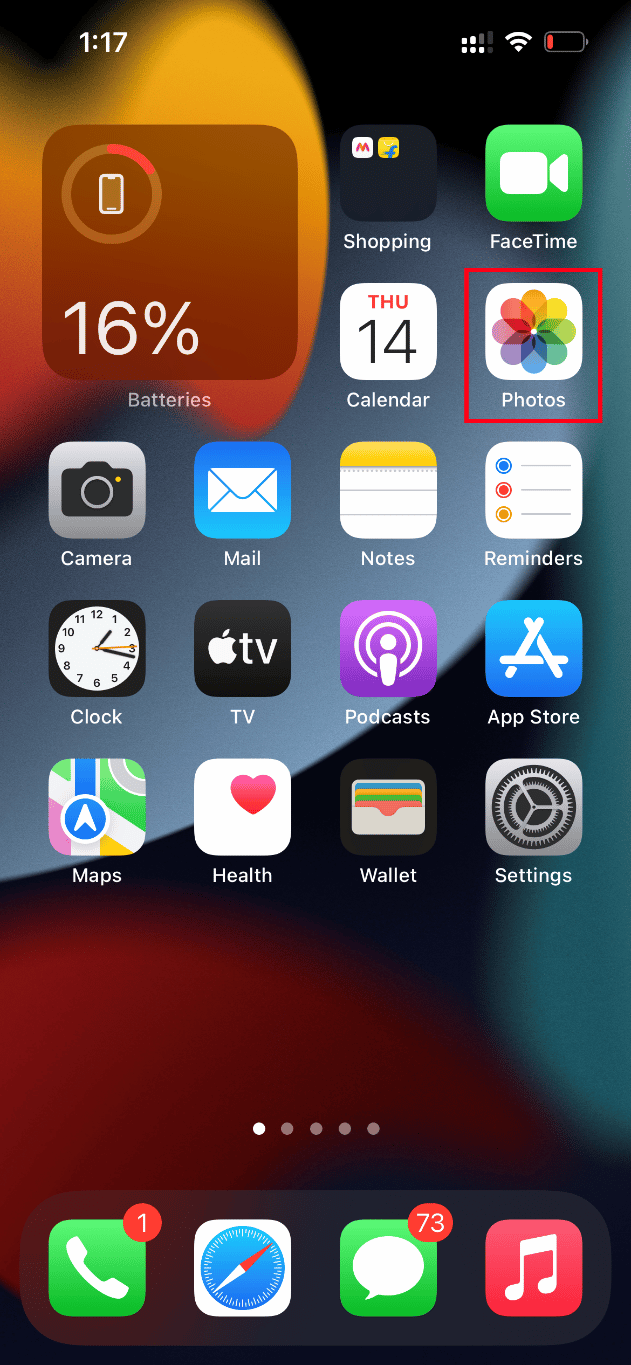
2. Navigați la videoclipul care cauzează problema și atingeți butonul Editați .
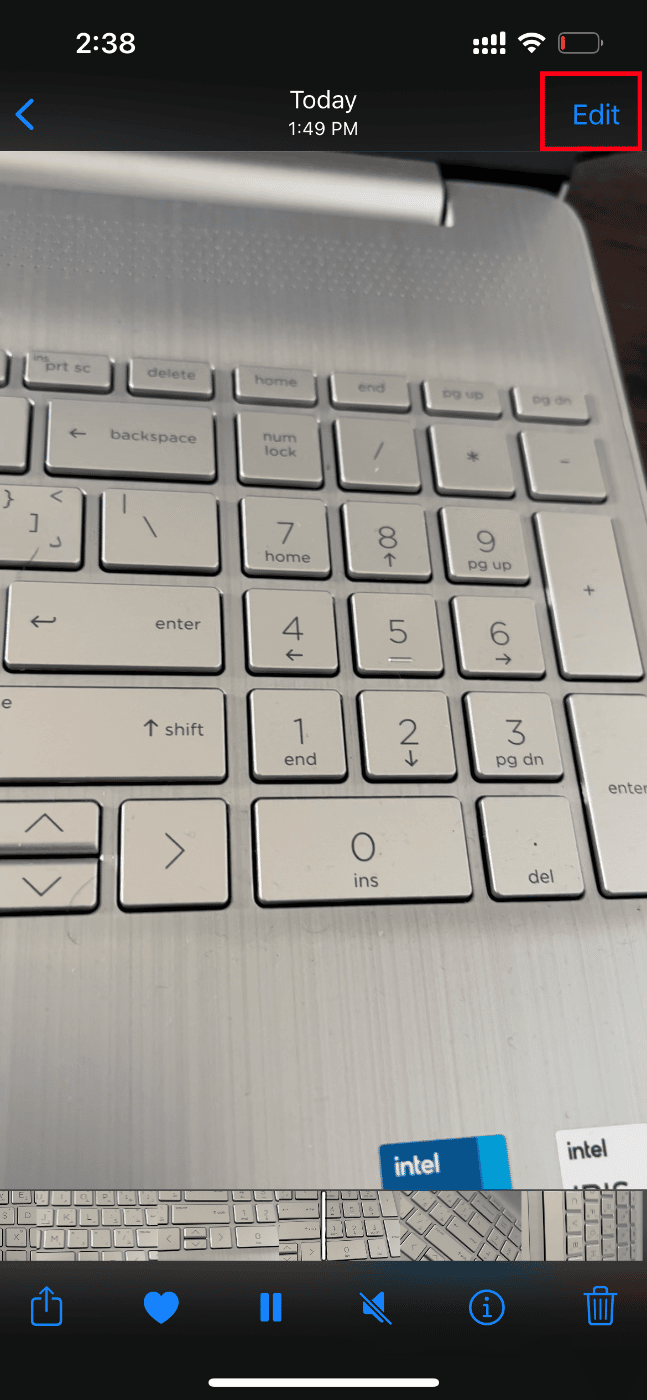
3. Faceți câteva modificări minore și închideți interfața Editare.
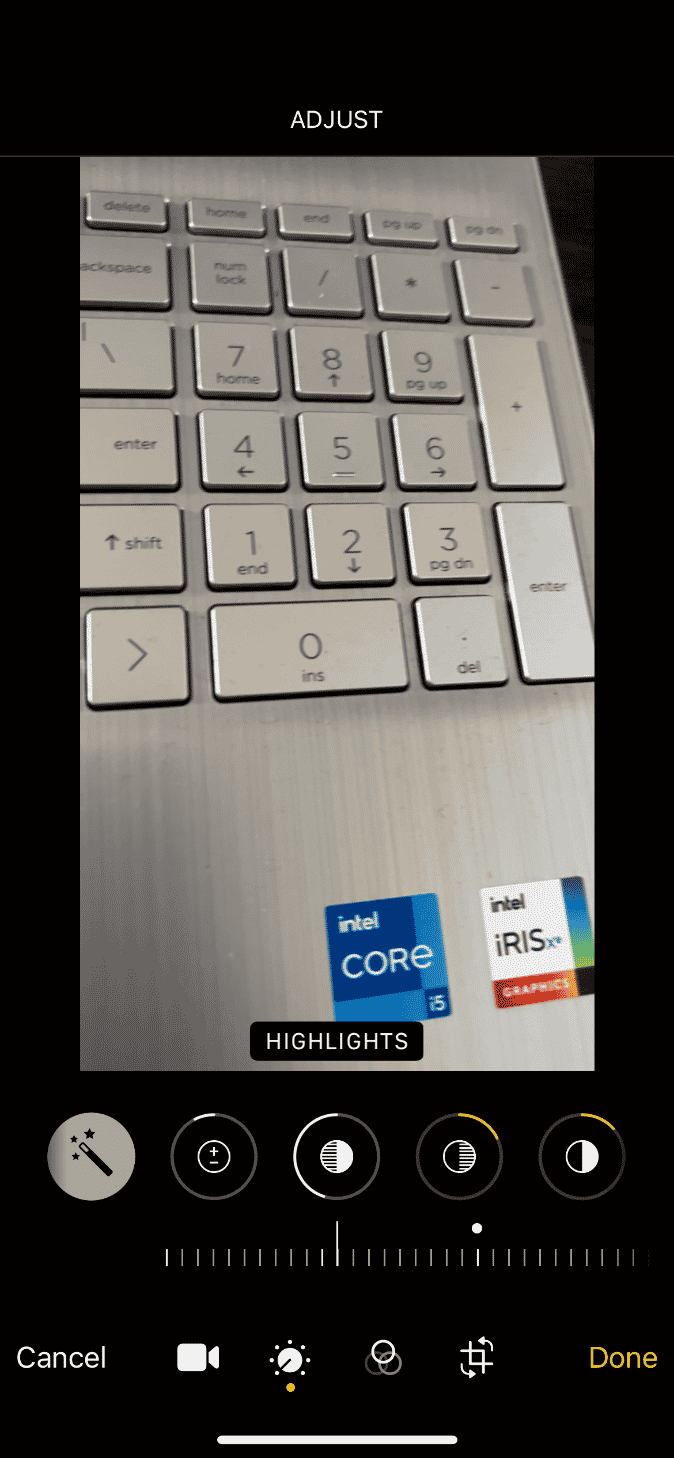
4. Din nou, apăsați pe butonul Editați și selectați opțiunea Revenire .
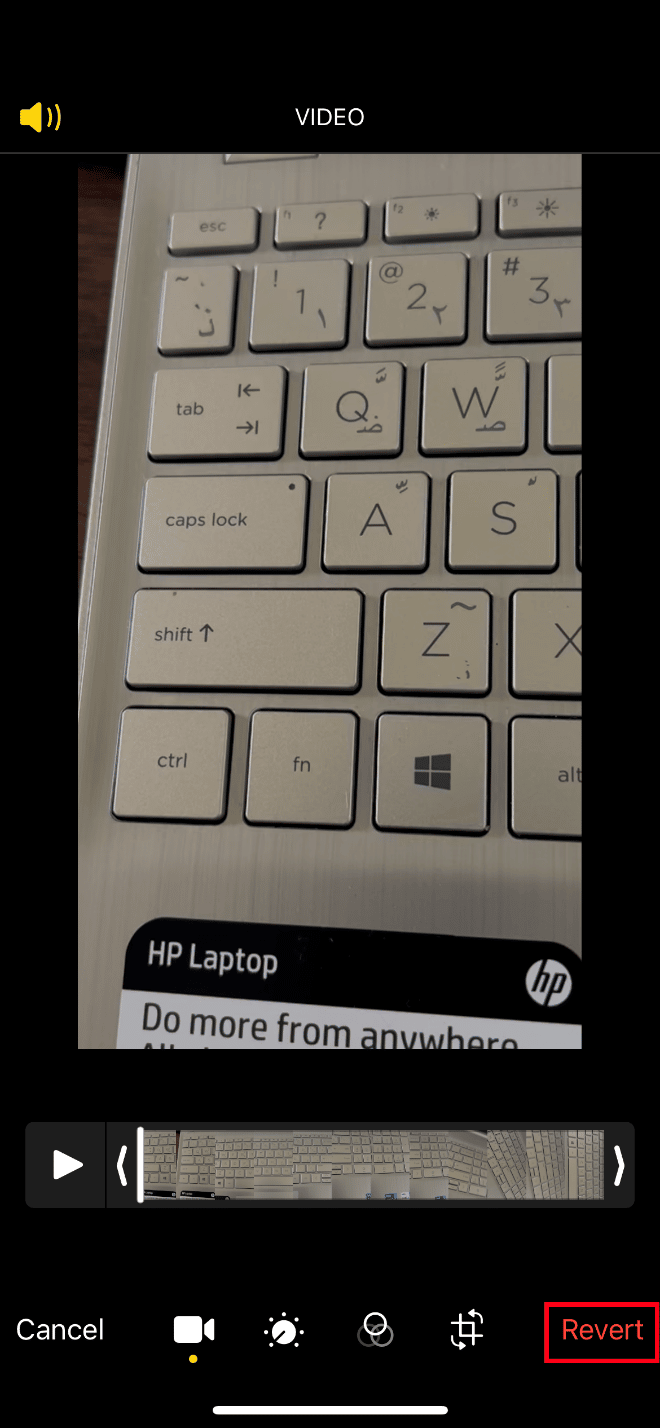
5. Atingeți Reveniți la original pe promptul de acțiune.
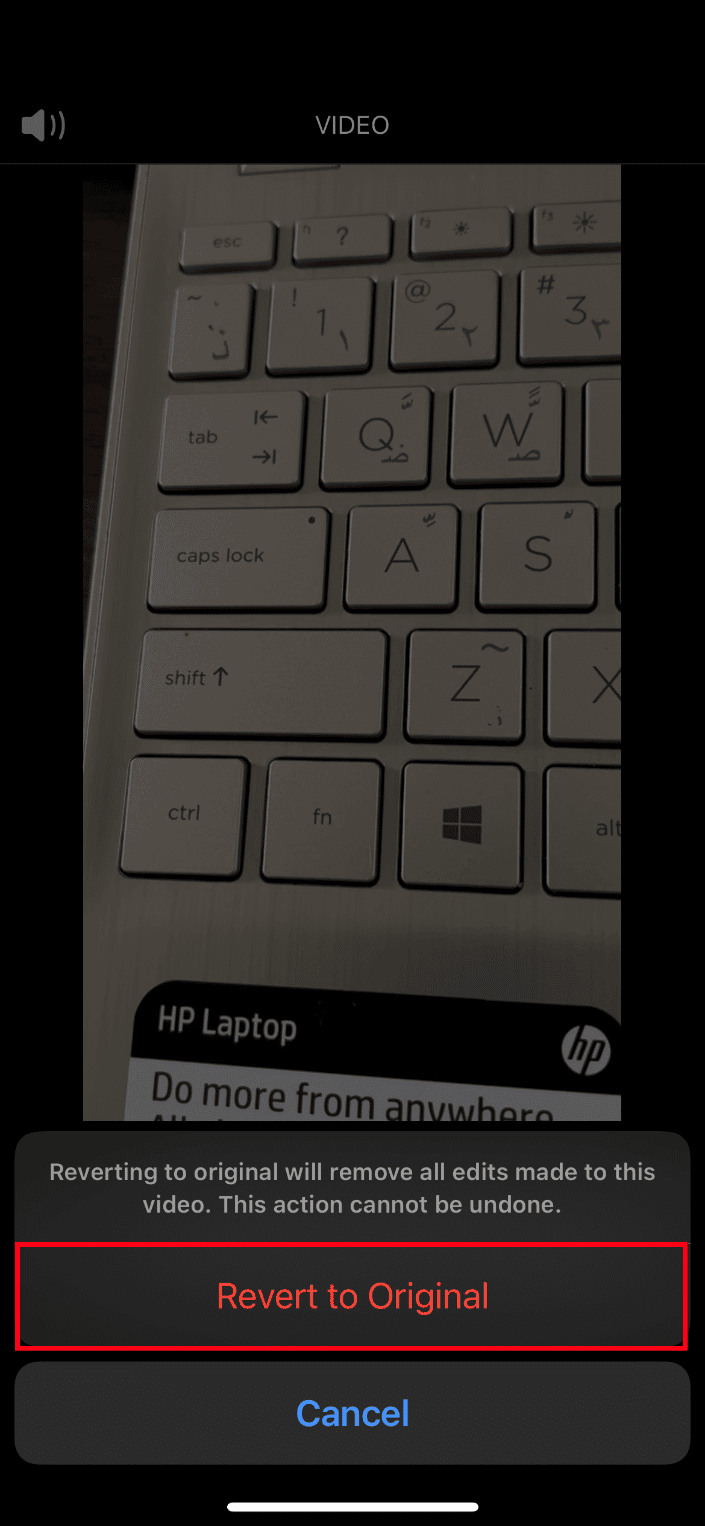
În cele din urmă, încercați să deschideți videoclipul de înaltă calitate și verificați dacă îl puteți încărca fără nicio eroare existentă.
Metoda 10: Dezactivați funcția Vizualizare Full HDR
Funcția HDR sau gamă dinamică înaltă vă ajută să aduceți mai multă lumină și umbră videoclipurilor dvs. A apărut o eroare la încărcarea unei versiuni de calitate superioară a acestui videoclip iPhone dacă dispozitivul nu reușește să încarce videoclipul cu HDR complet. Într-un astfel de scenariu, trebuie să dezactivați opțiunea Vizualizare Full HDR pentru a remedia eroarea. Urmați instrucțiunile pentru a face acest lucru.
1. Lansați aplicația Setări pe iPhone.
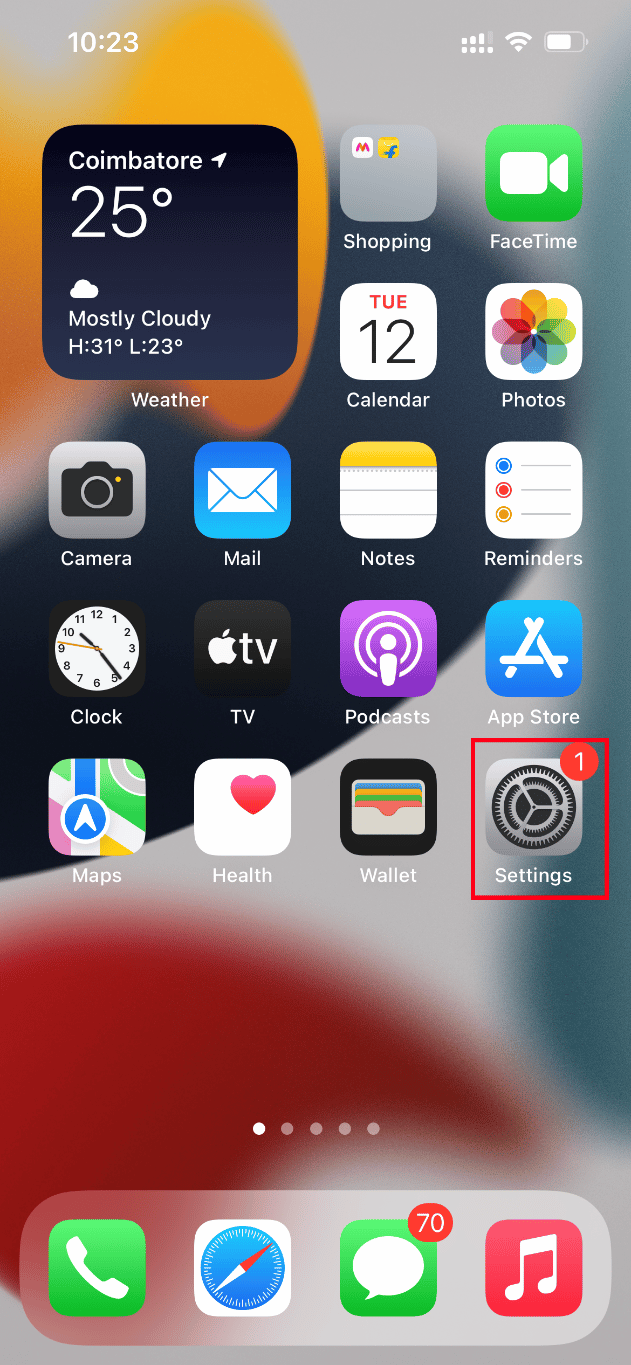
2. Acum, selectați Fotografii pe pagina Setări .
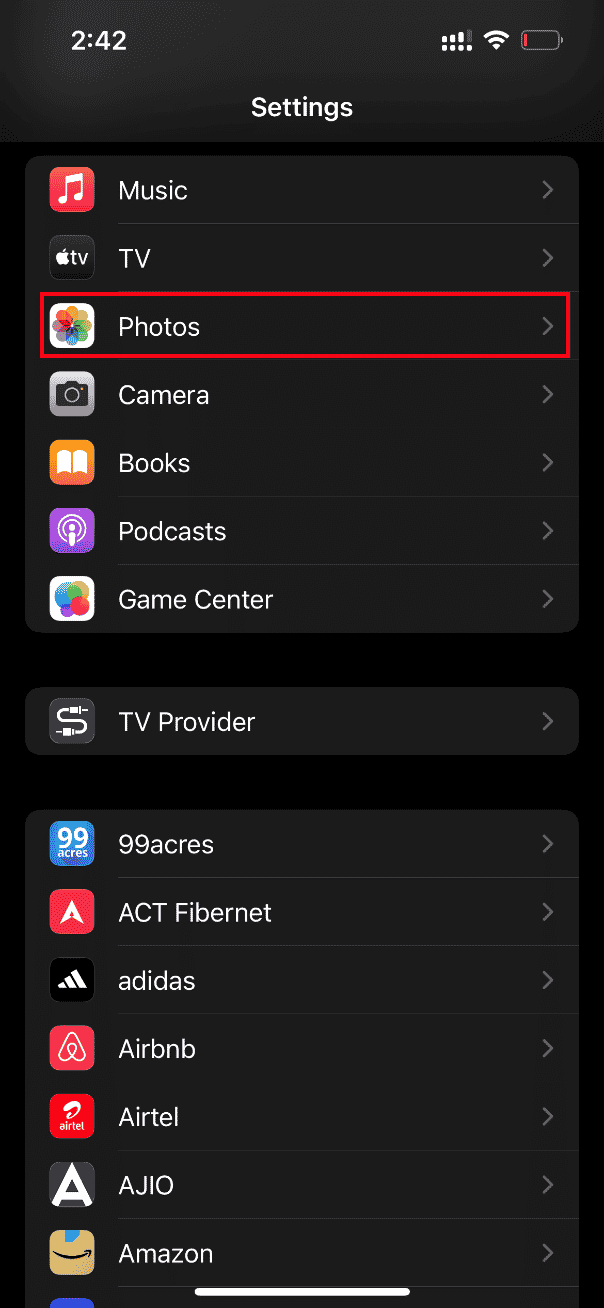
3. Dezactivați opțiunea Vizualizare Full HDR din secțiunea HDR pentru a o dezactiva.
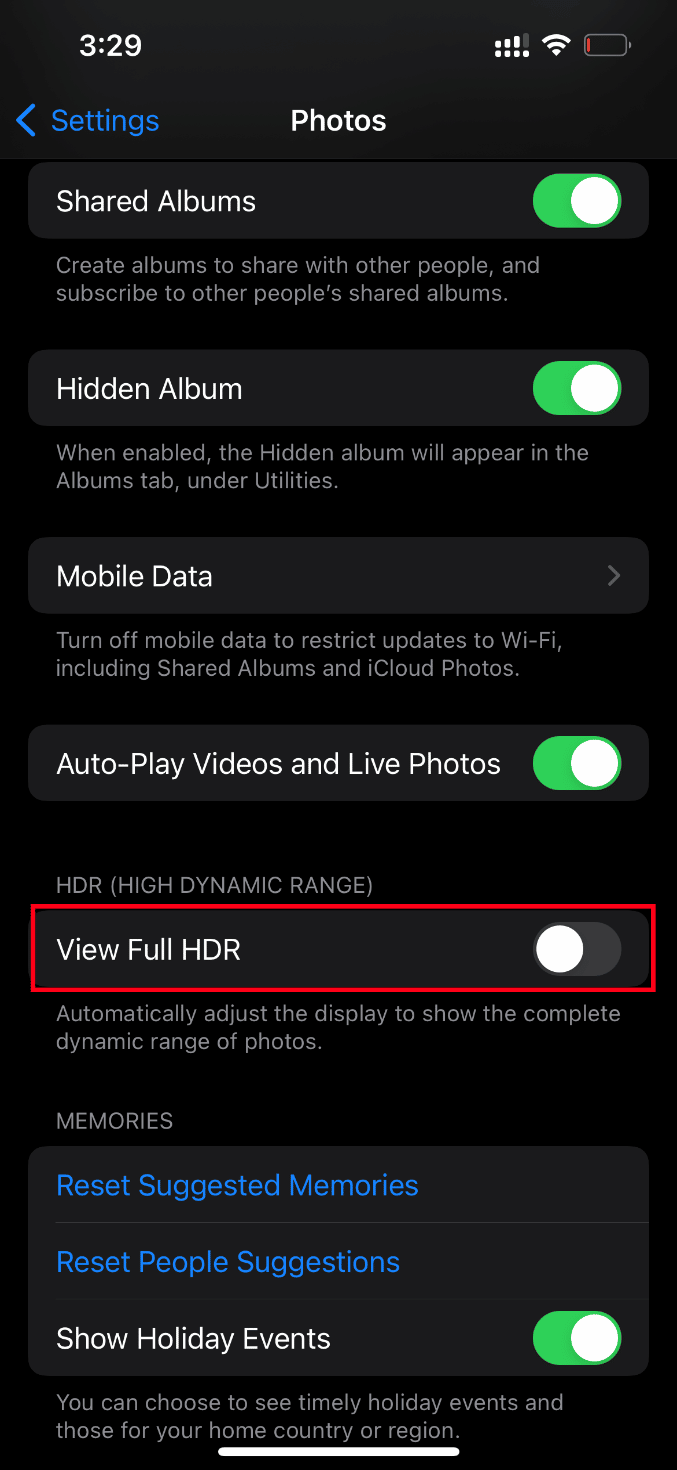
În cele din urmă, reporniți telefonul și verificați dacă eroarea de încărcare este rezolvată.
Citiți și: Cum să copiați liste de redare pe iPhone, iPad sau iPod
Metoda 11: Modificați rezoluția înregistrării video
Dacă iPhone-ul dvs. folosește rezoluție de înregistrare video scăzută sau mare, atunci trebuie să-l modificați în mod relevant. Această modificare a setărilor camerei poate șterge eroarea. Pentru a face acest lucru, pur și simplu urmați instrucțiunile.
1. Lansați aplicația Setări pe iPhone.
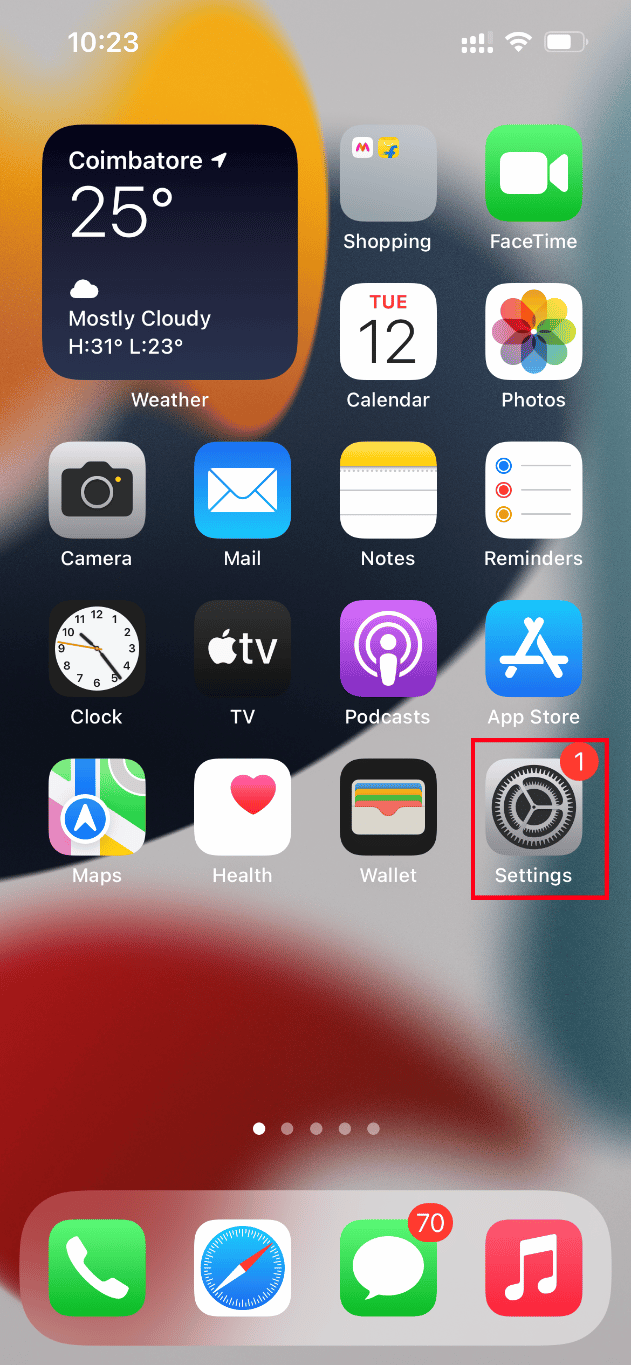
2. În pagina Setări , navigați la opțiunea Cameră .
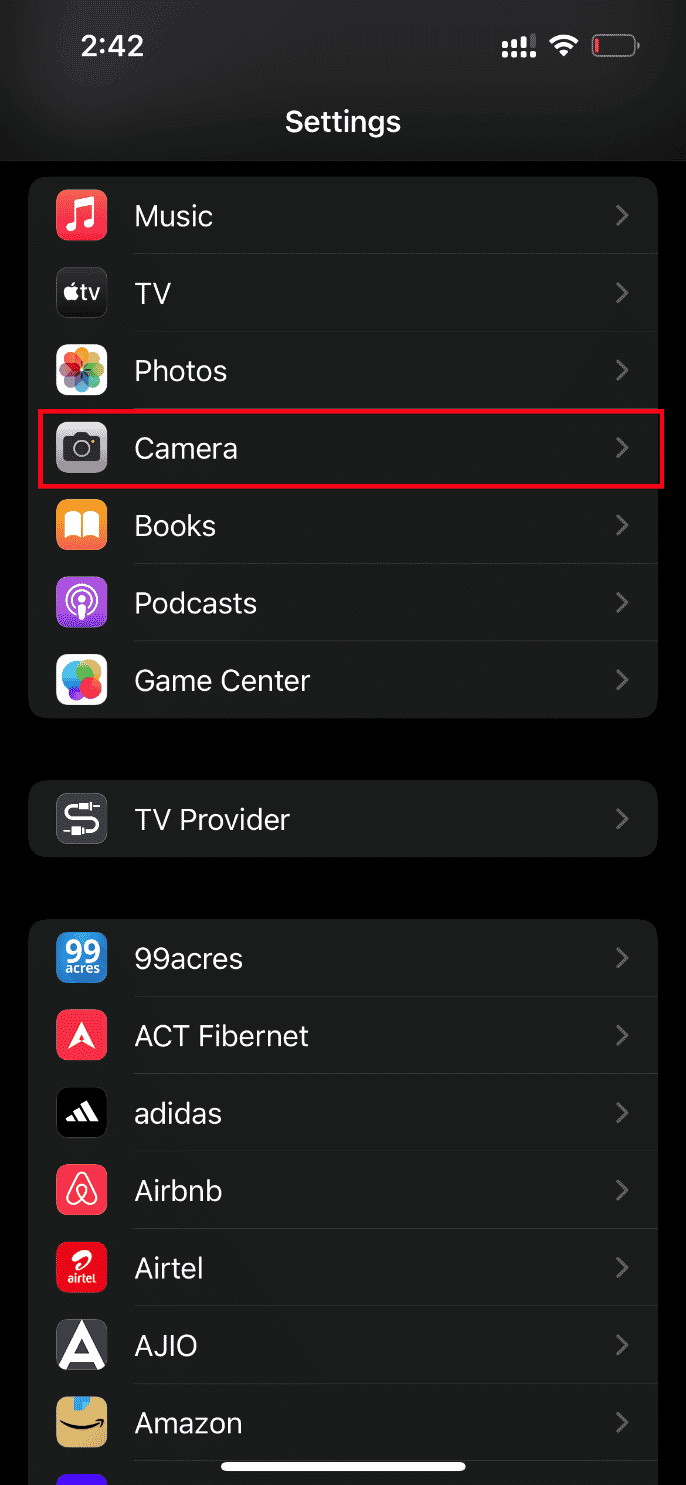
3. Acum, apăsați pe Înregistrare video .
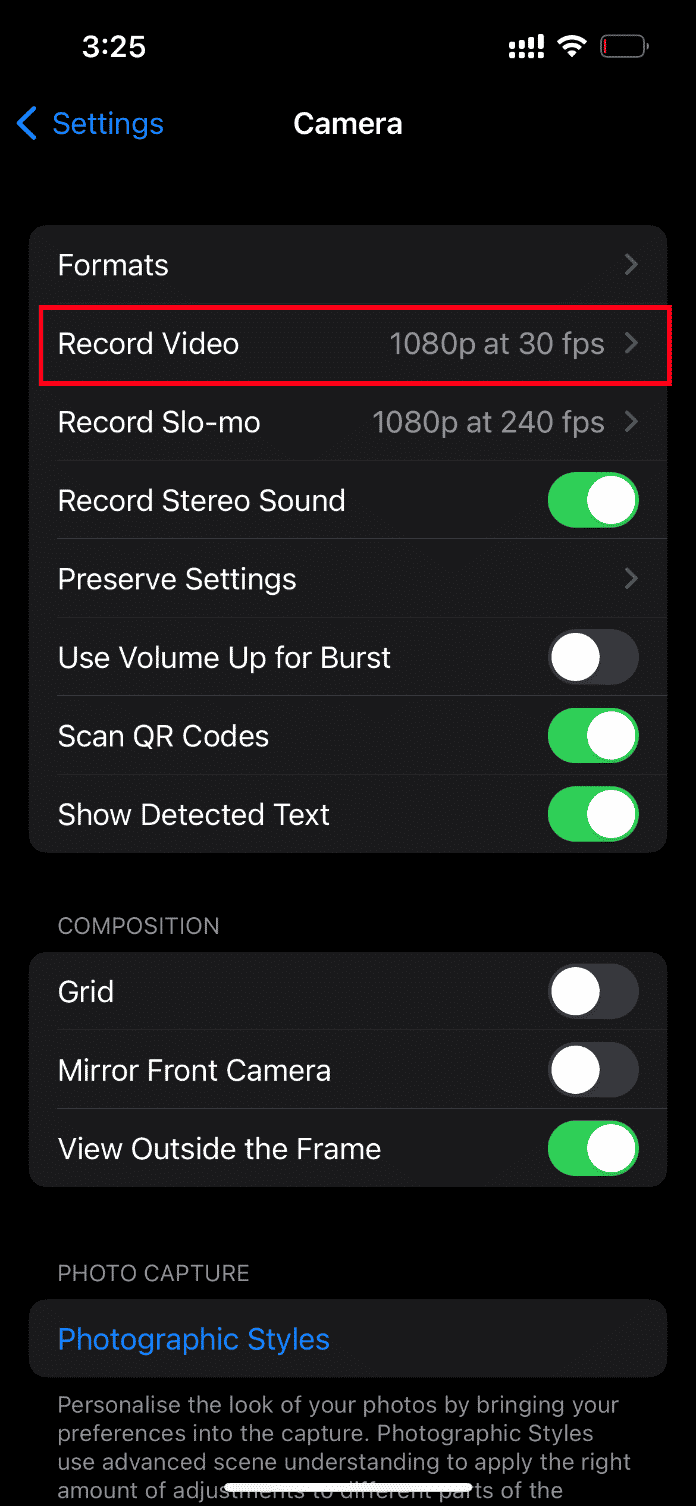
4. Selectați rezoluția 4K la 60 fps (Eficiență ridicată) . Cu toate acestea, rețineți că aveți nevoie de cel puțin 400 MB de spațiu de stocare pentru un videoclip de un minut în acest punct de rezoluție.
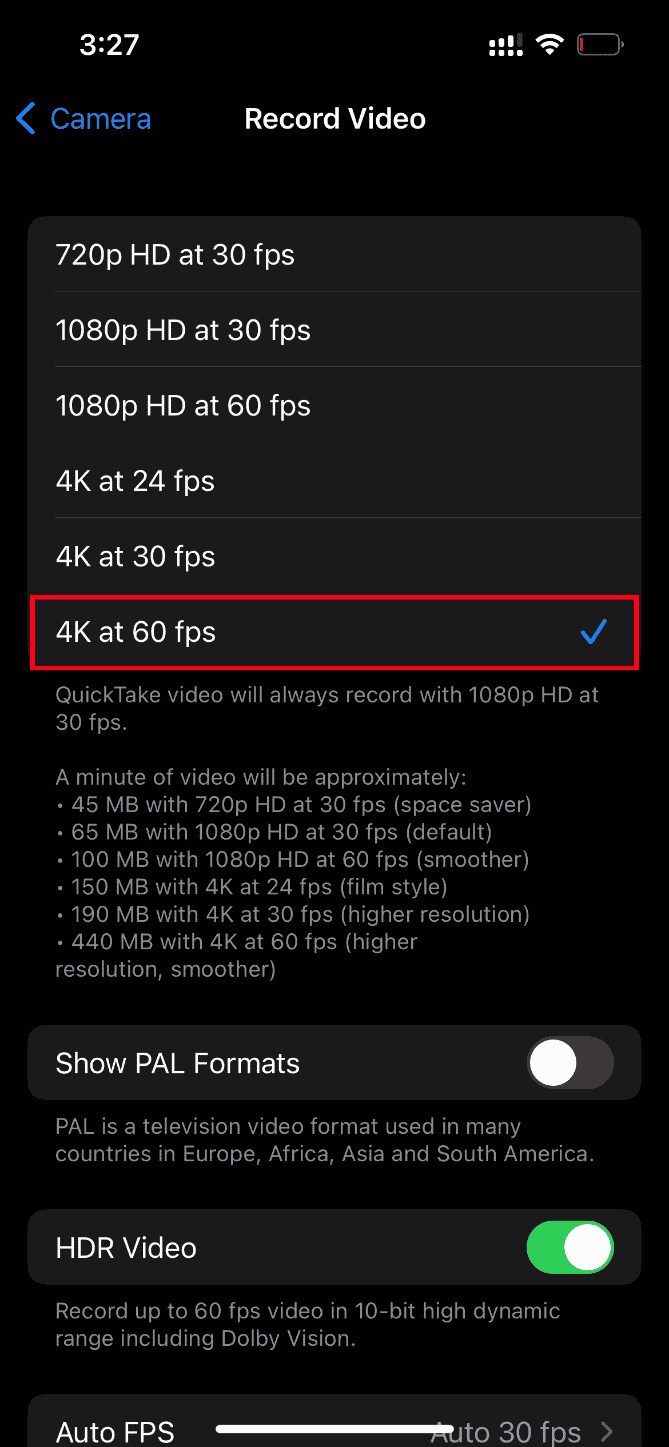
Dacă 4K la 60 fps nu ajută la rezolvarea erorii de încărcare video, atunci modificați setările camerei la 1080p HD la 30 fps și verificați dacă problema este rezolvată.
Metoda 12: Modificați setările camerei iPhone
Uneori, iPhone-ul nu reușește să descifreze corect videoclipurile și a apărut o eroare în imposibilitatea de a încărca videoclipul. Acest lucru se datorează faptului că camera iPhone vine cu setări de înaltă rezoluție. Dacă acesta este contextul, atunci trebuie să modificați setările camerei pentru a rezolva eroarea. Iată cum să o faci.
1. Lansați aplicația Setări pe iPhone.
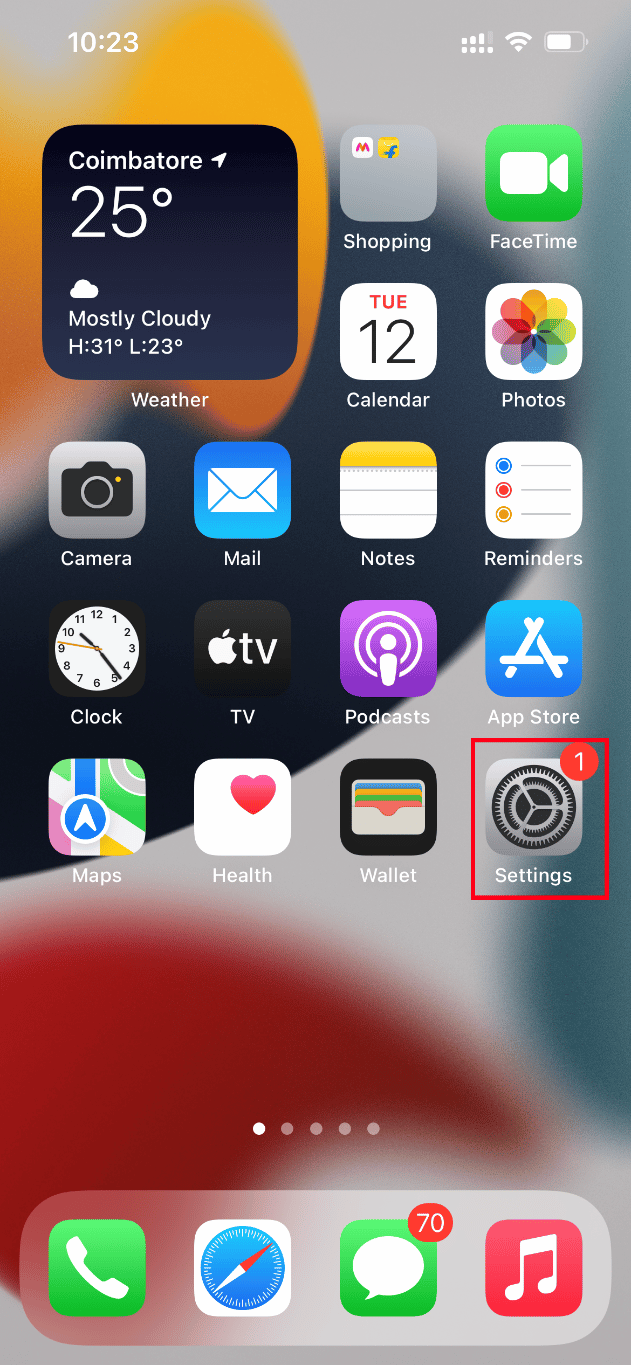
2. În pagina Setări , navigați la opțiunea Cameră .
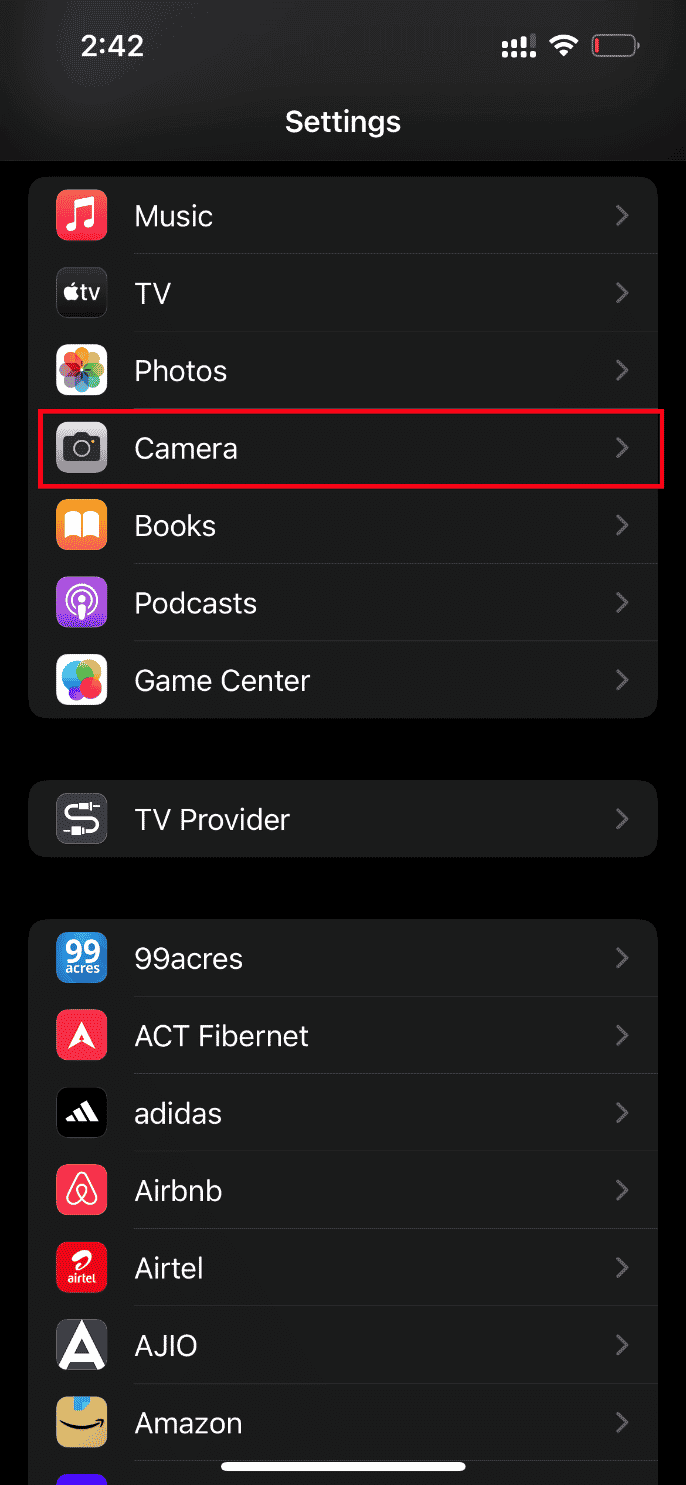
3. Acum, apăsați pe opțiunea Formate .
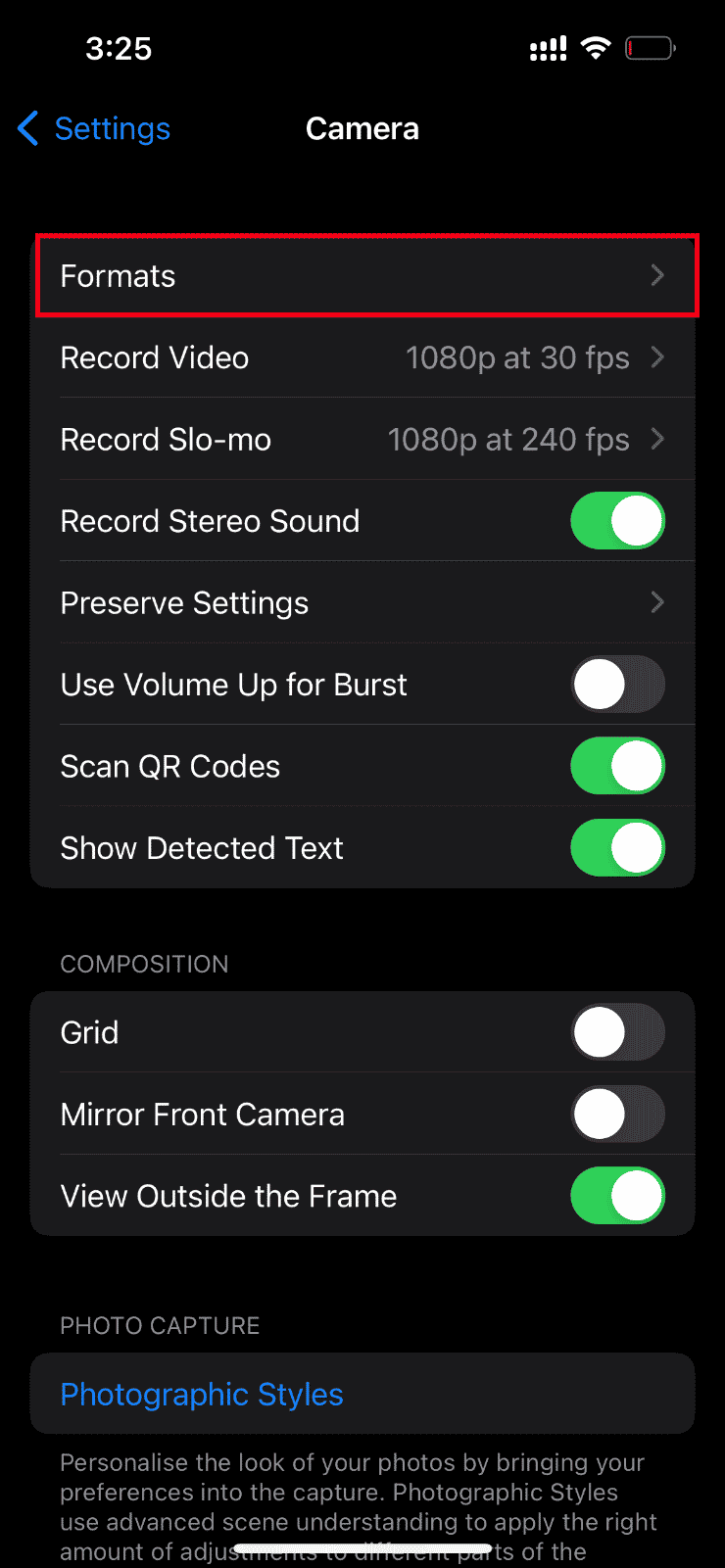
4. Selectați opțiunea Cele mai compatibile din fila Captură cameră .
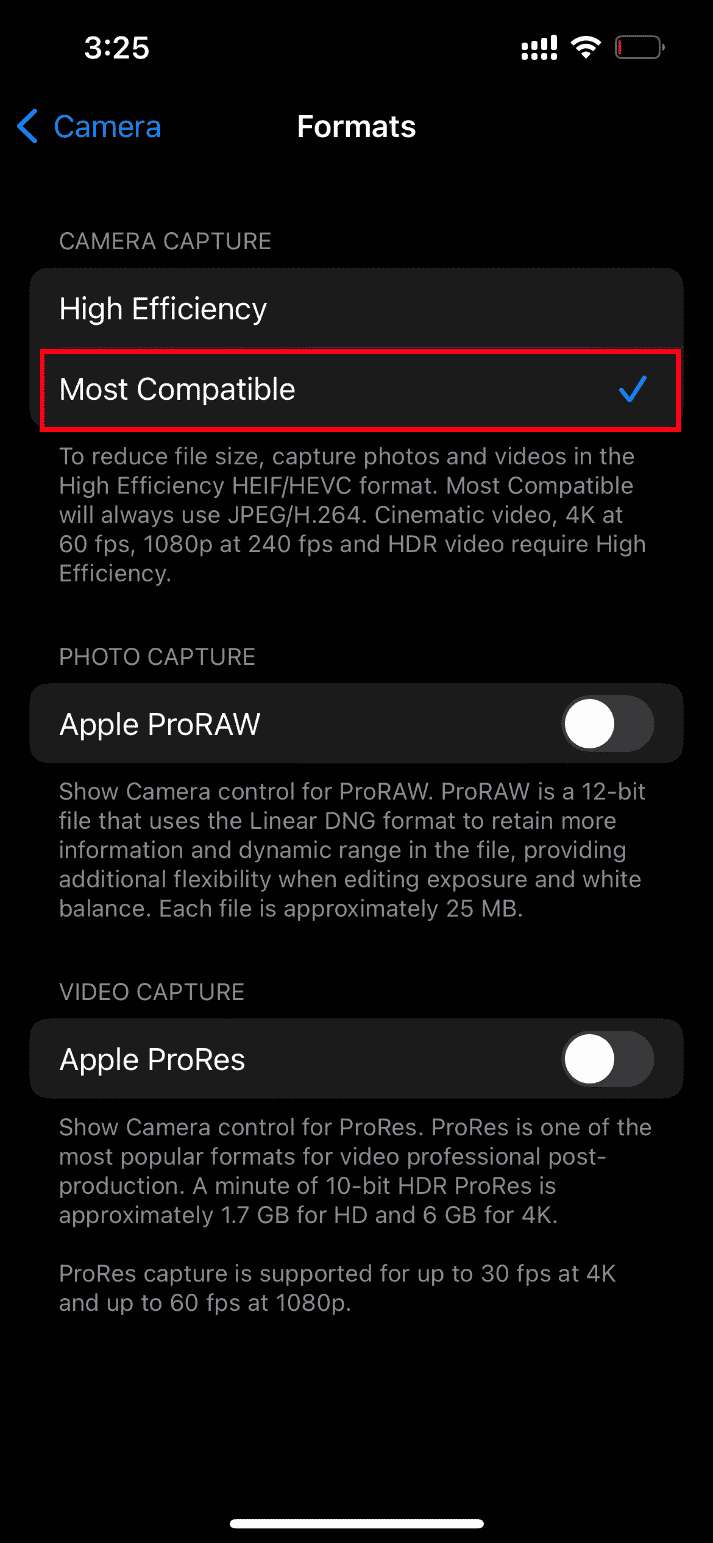
Citiți și: Remediați FaceTime care nu funcționează pe Mac
Metoda 13: Efectuați resetarea
În cele din urmă, dacă niciuna dintre soluțiile menționate mai sus nu a funcționat pentru a încărca videoclipuri pe iPhone, atunci a sosit timpul să resetați iPhone-ul. Din păcate, această metodă elimină toate setările existente și asigură deschiderea dispozitivului iPhone ca unul nou-nouț.
Notă: Înainte de a continua cu această metodă, trebuie să faceți o copie de rezervă a datelor pe iCloud.
Odată creată backup-ul, urmați pașii de mai jos pentru a vă reseta iPhone-ul.
1. Pe iPhone, lansați aplicația Setări .
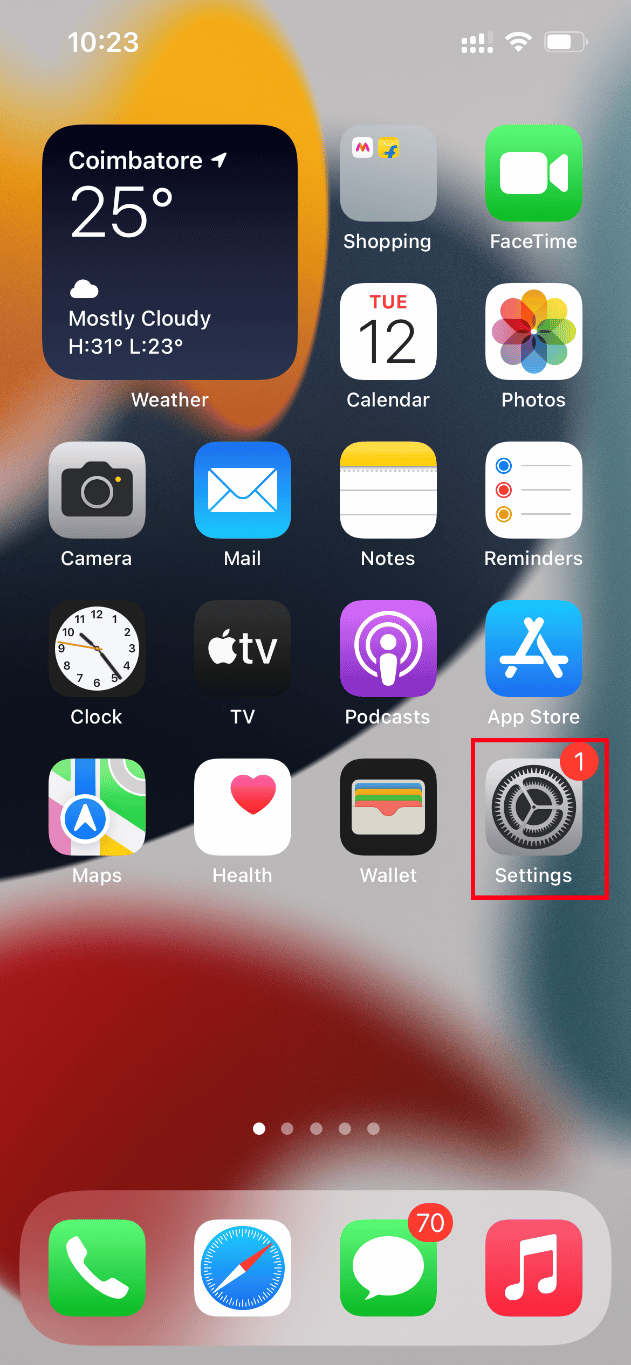
2. Derulați în jos și apăsați pe opțiunea General .
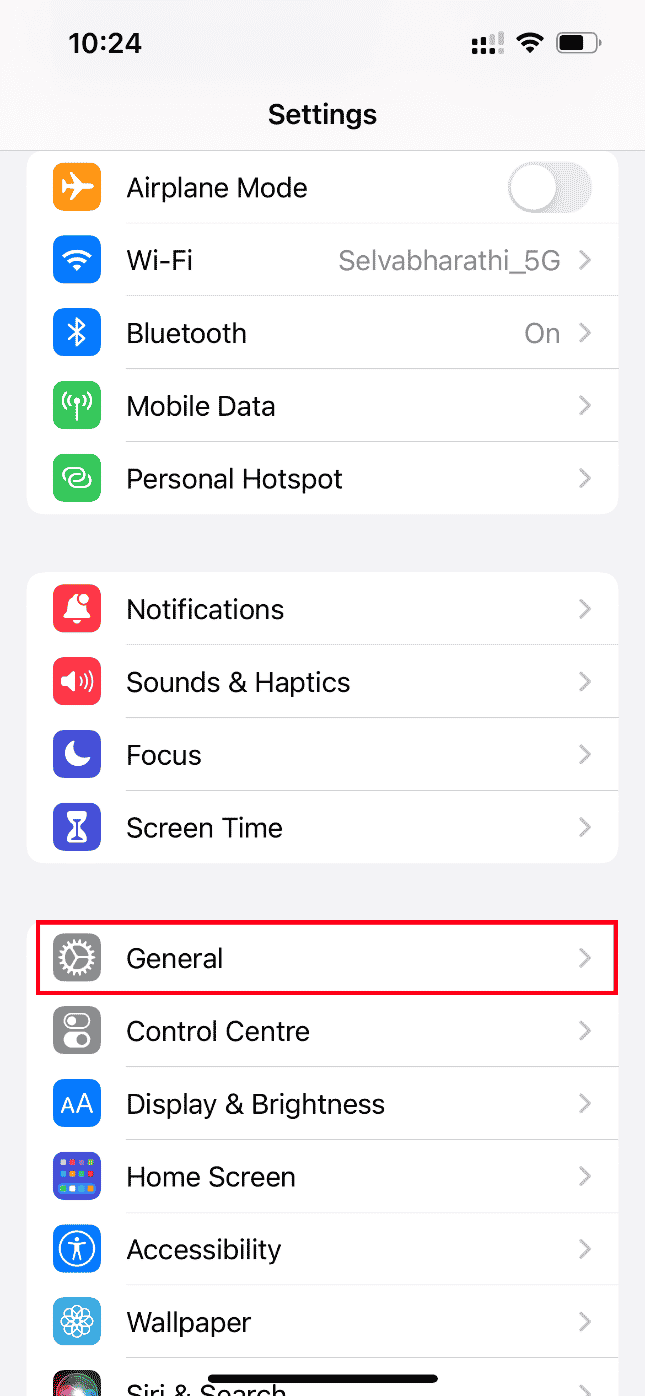
3. Apoi, apăsați pe Transfer sau Resetare iPhone sub Setări generale .
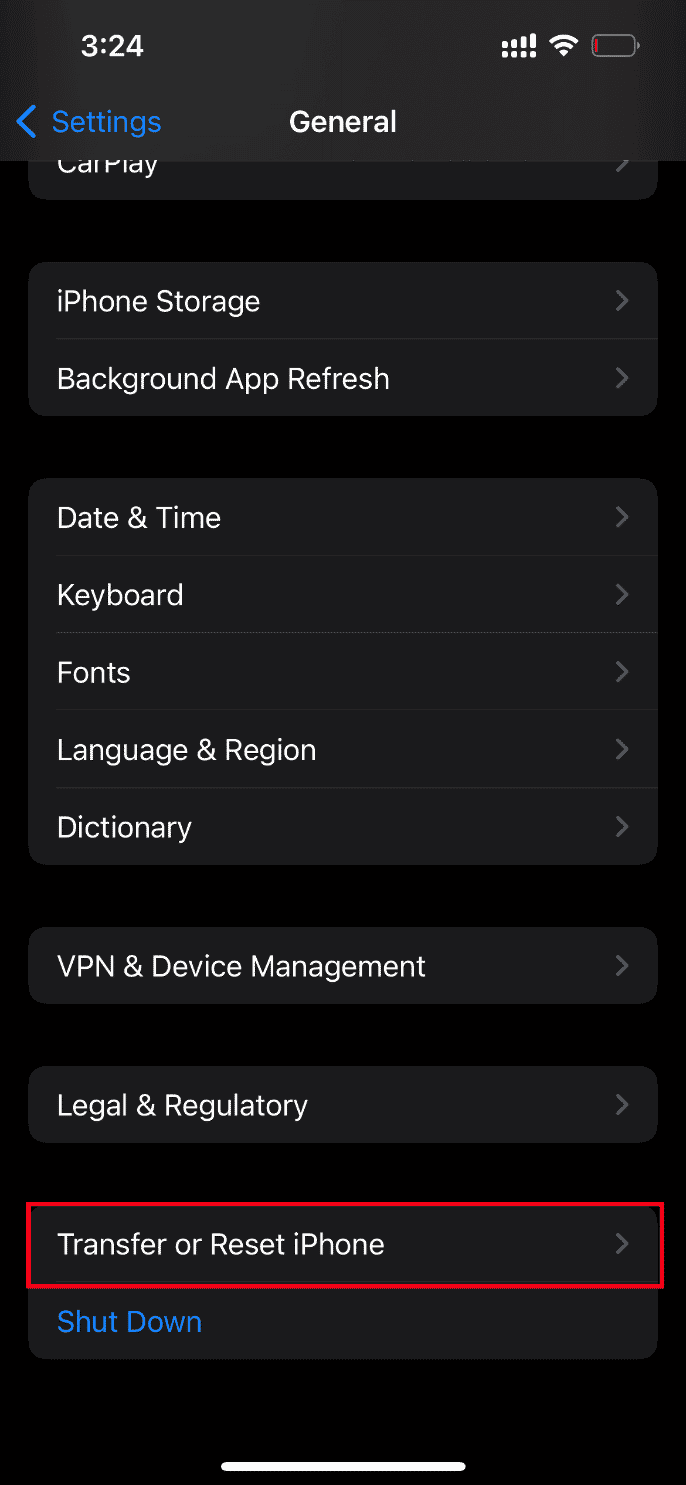
4. Acum, atingeți butonul Resetare .
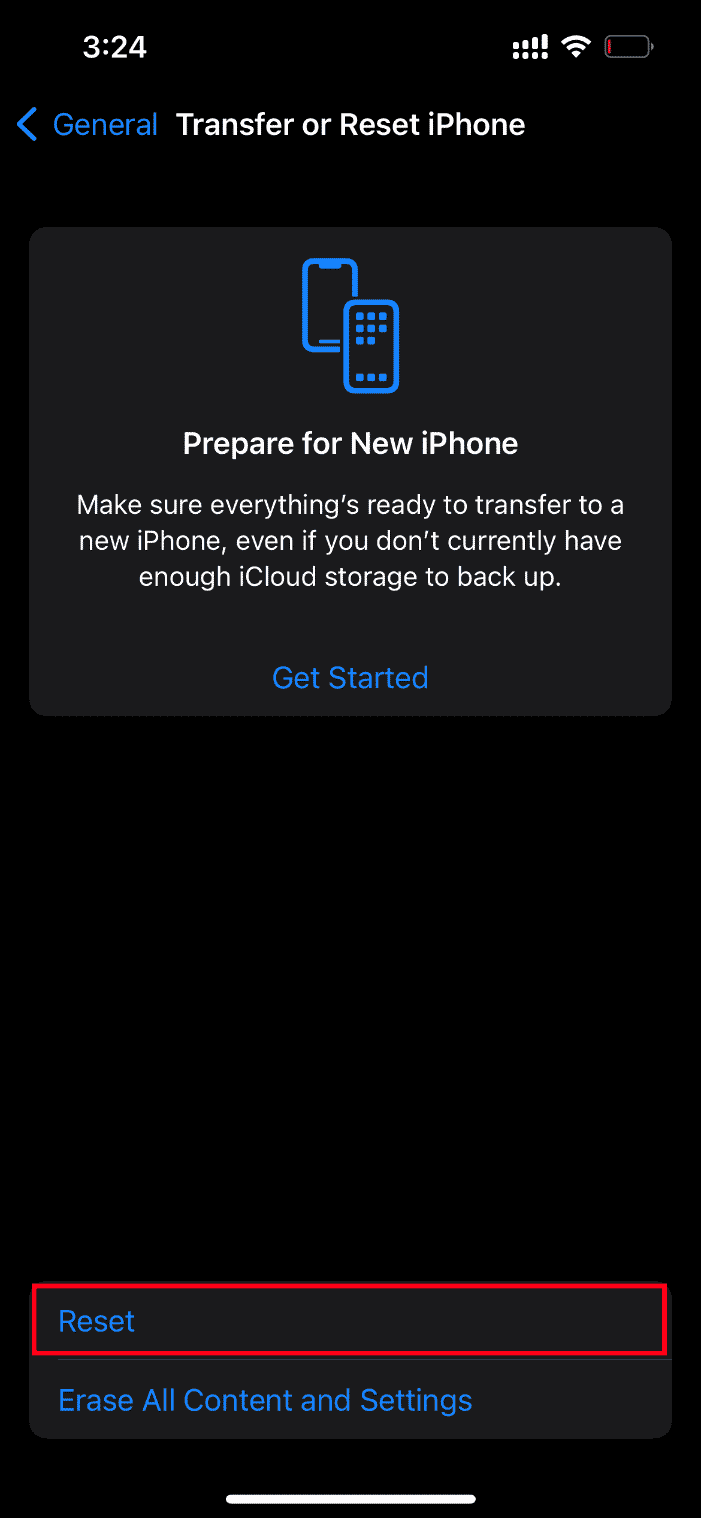
5. Aici, selectați Resetare toate setările din promptul meniului contextual.
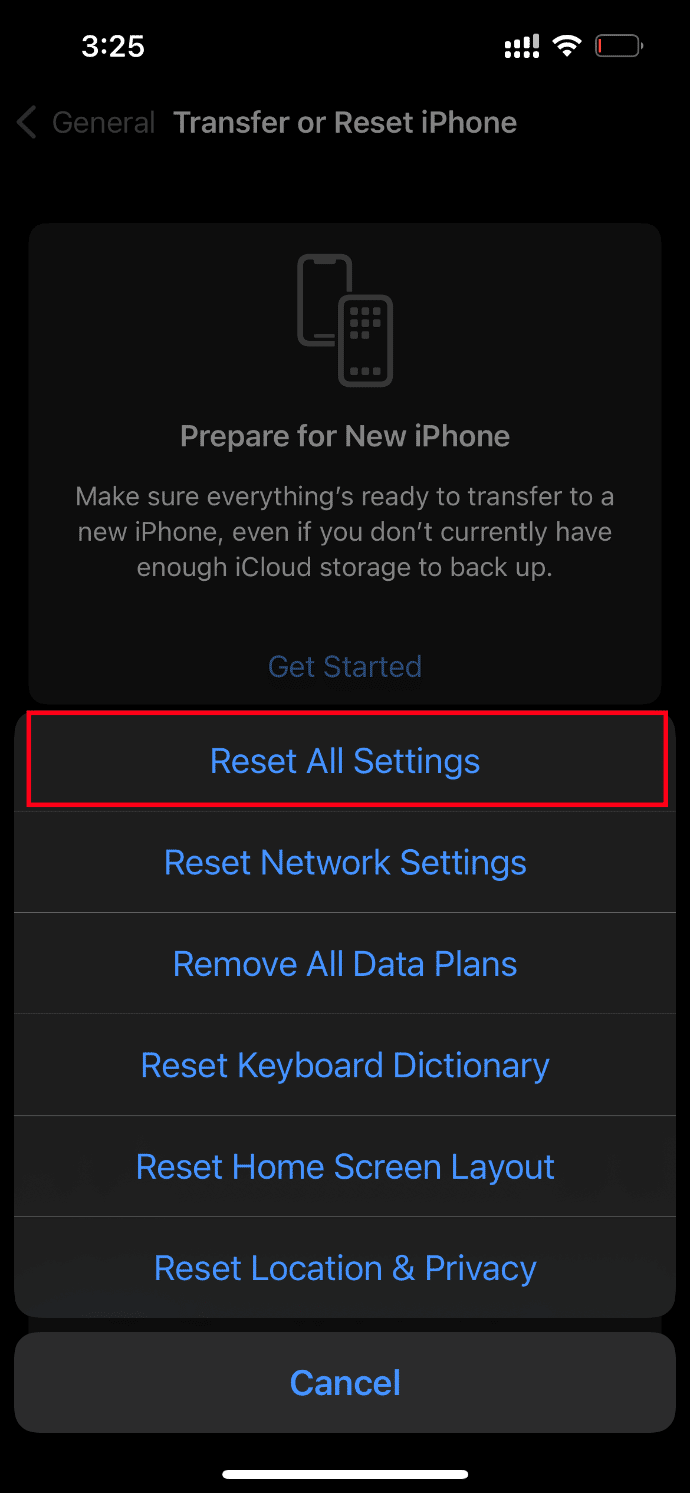
6. Introduceți codul de acces pentru iPhone în sfârșit.
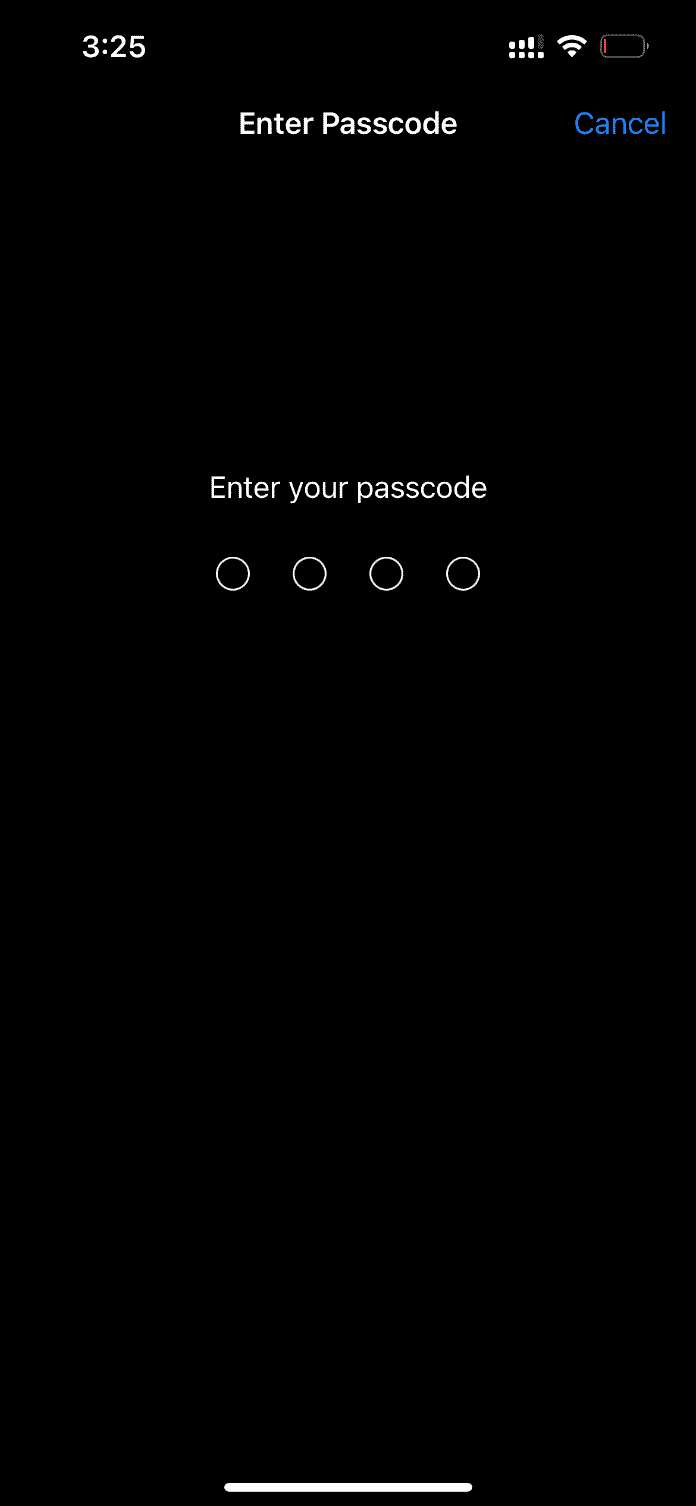
Când procedura de resetare este finalizată, iPhone-ul va reporni automat. Odată ce ați terminat, recuperați o copie de rezervă de pe iCloud pe telefonul resetat. Încercați să lansați videoclipul și vedeți dacă îl puteți viziona la cea mai bună calitate.
Citiți și: Cum să dezactivați AirPlay pe iPhone
Metoda 14: Contactați asistența Apple
Tot fără noroc? Apoi, ultima alegere pe care o aveți la îndemână este să contactați asistența Apple pentru a remedia problema în imposibilitatea de a încărca videoclipul și a apărut o eroare pe iPhone. Apple vă permite, de asemenea, să apelați și să discutați prin intermediul asistenței pentru clienți. Cu ușurință, puteți contacta serviciul de asistență pentru clienți descărcând aplicația Apple Support din App Store.
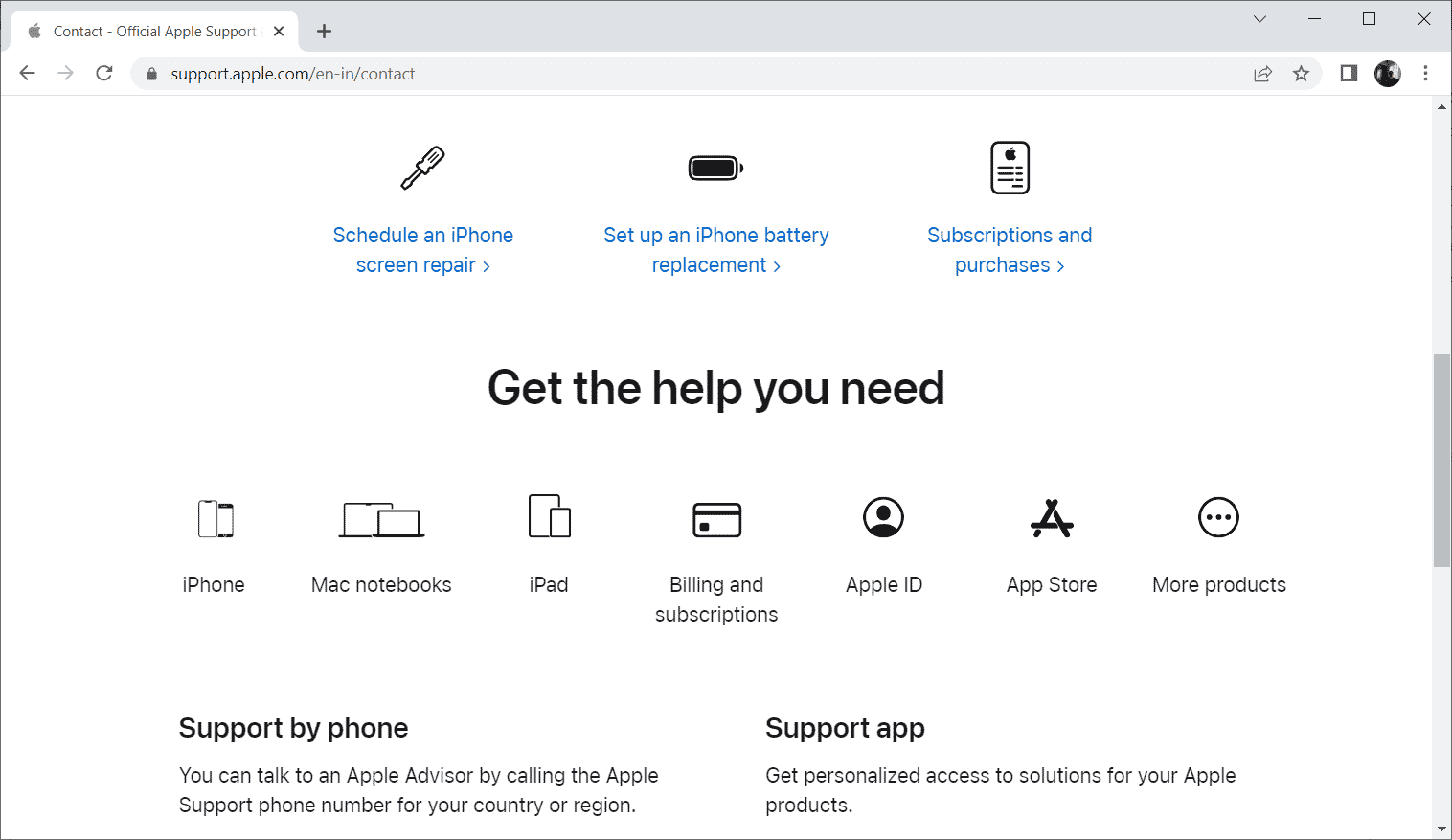
Recomandat:
- Cum să trezești pe cineva la telefon
- Cum să remediați punctul negru de pe ecranul iPhone
- Cum să faci o captură de ecran iPhone fără butoane
- Cum să scapi de săgeata goală pe iPhone
Sperăm că până acum ați primit soluția pentru o eroare apărută la încărcarea unei versiuni de calitate superioară a acestei probleme video iPhone . Vă rugăm să nu ezitați să discutați orice întrebări sau sugestii prin secțiunea de comentarii de mai jos.
